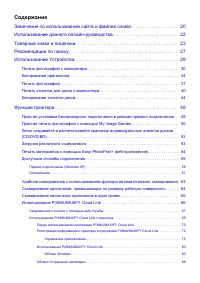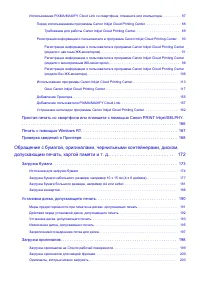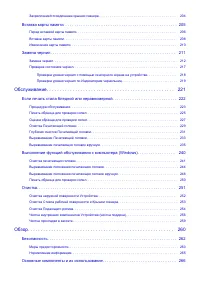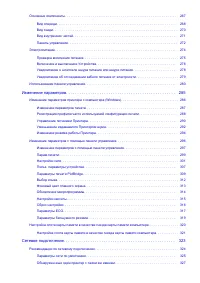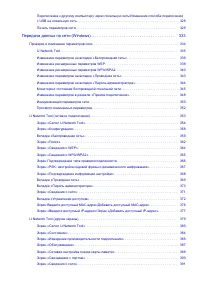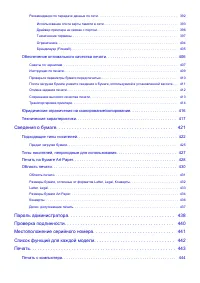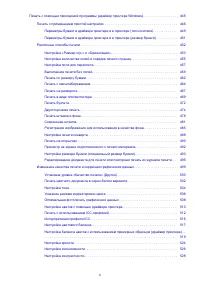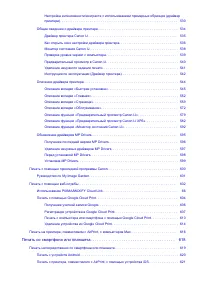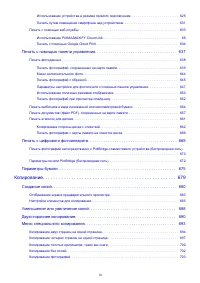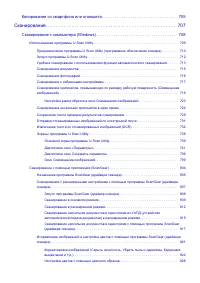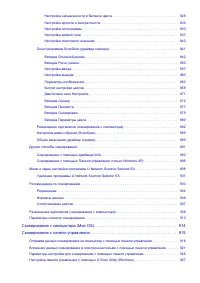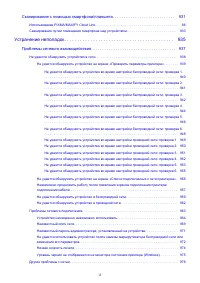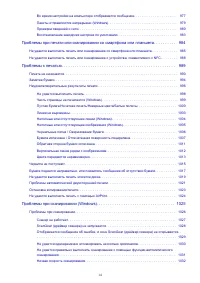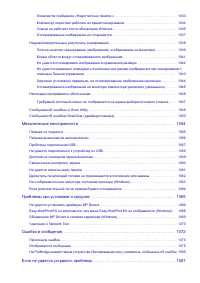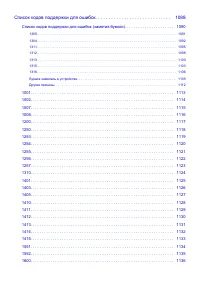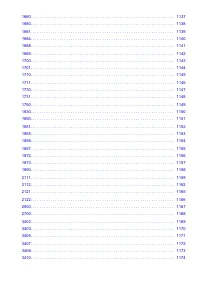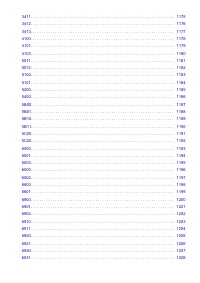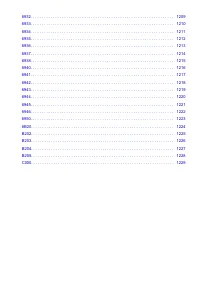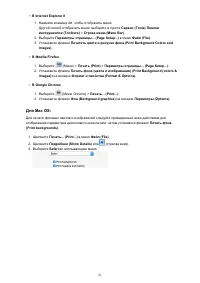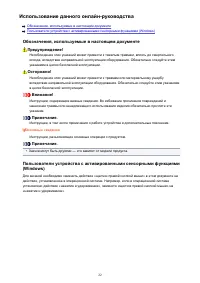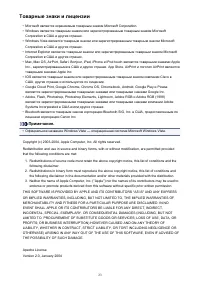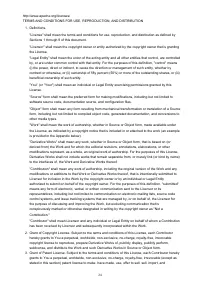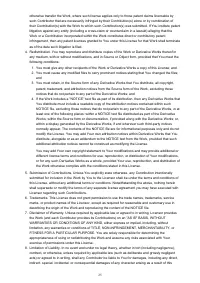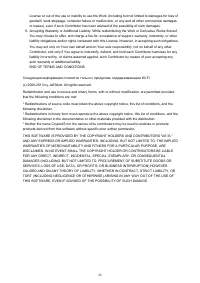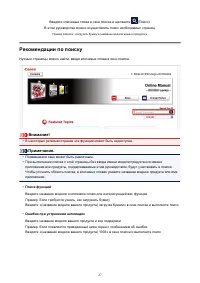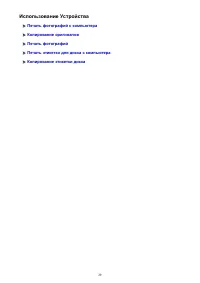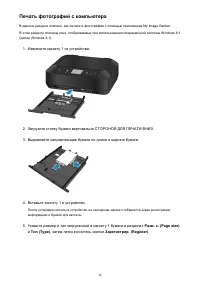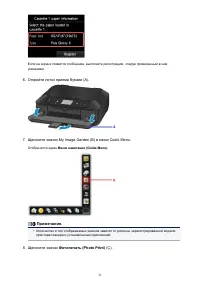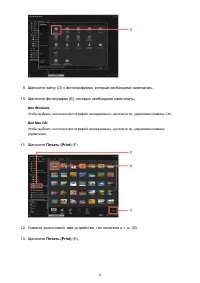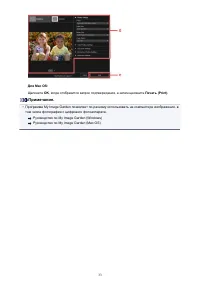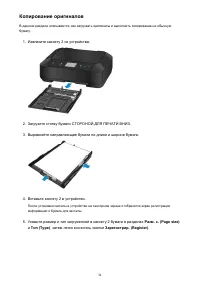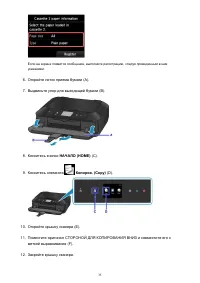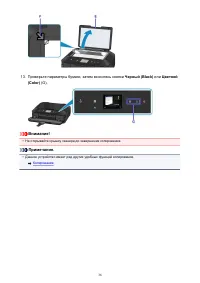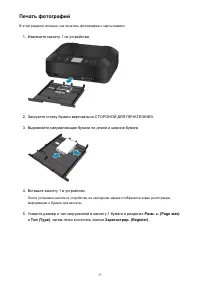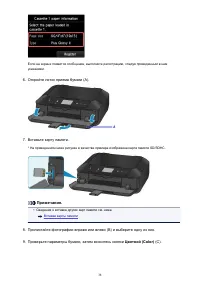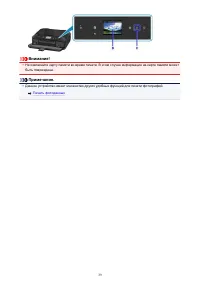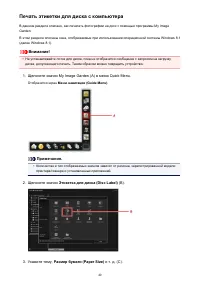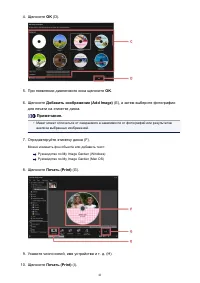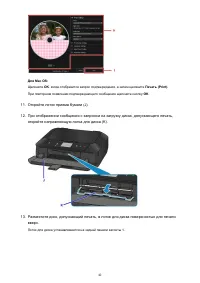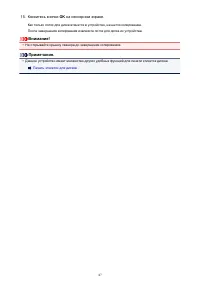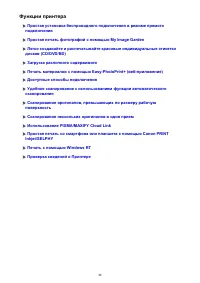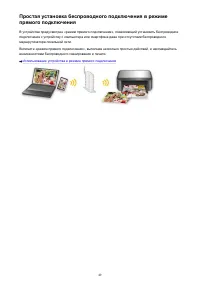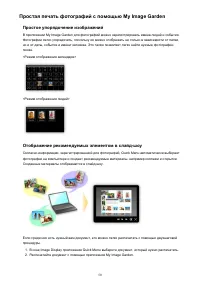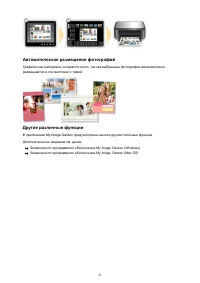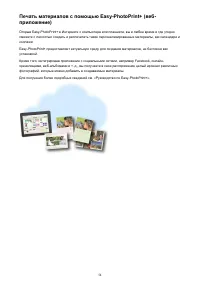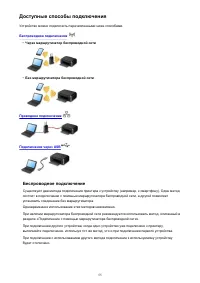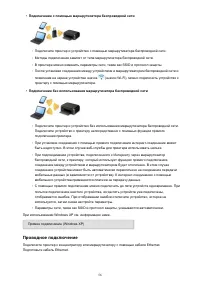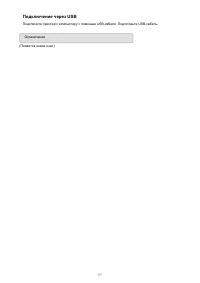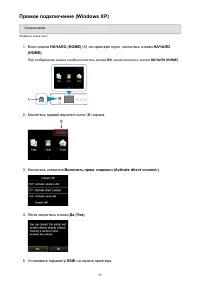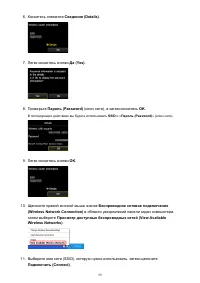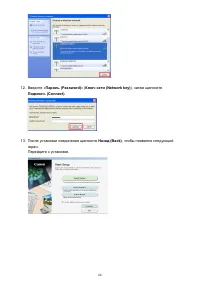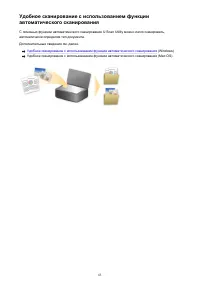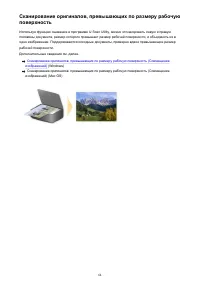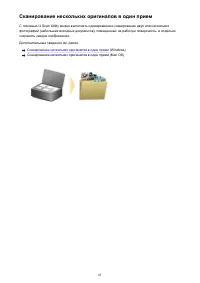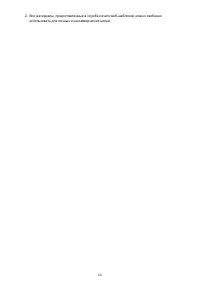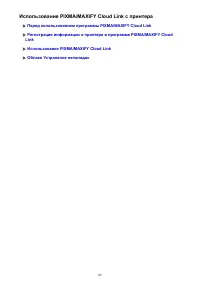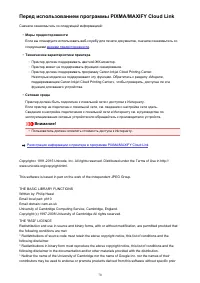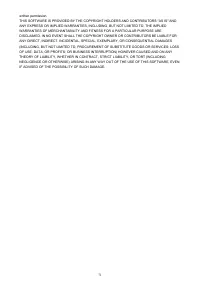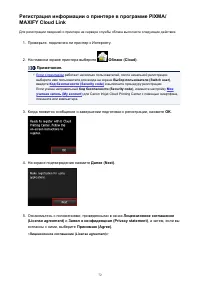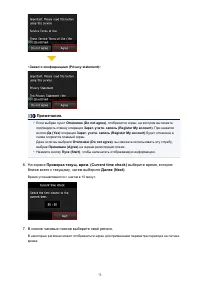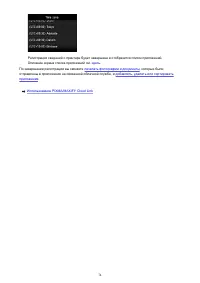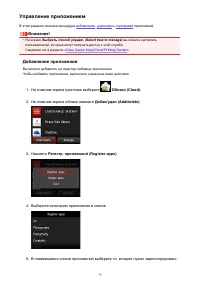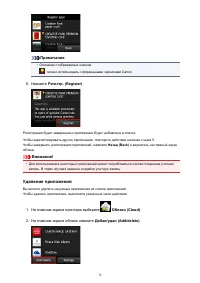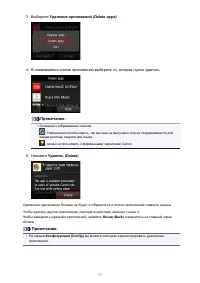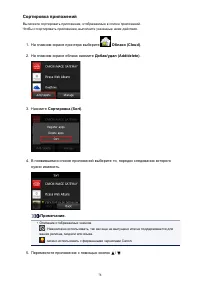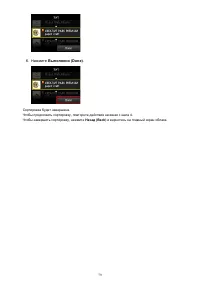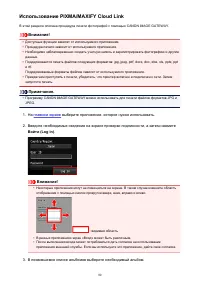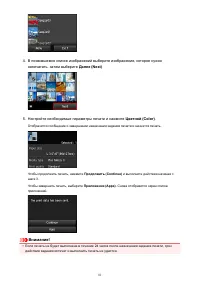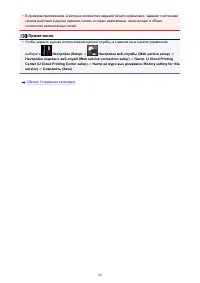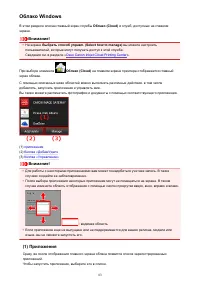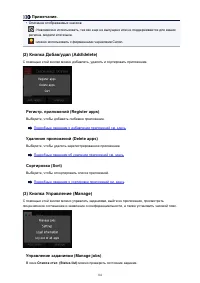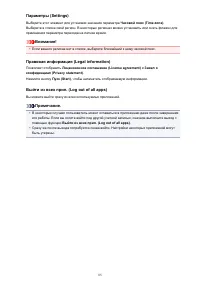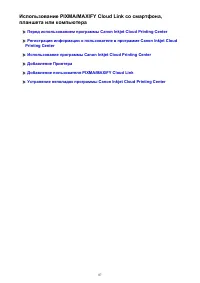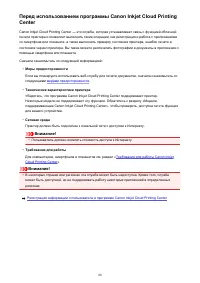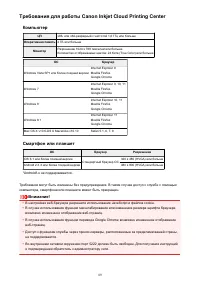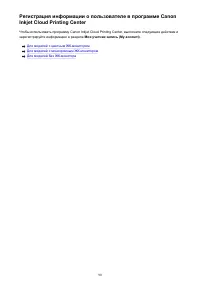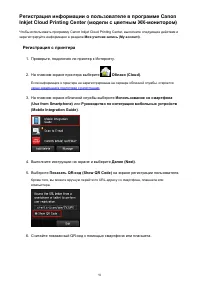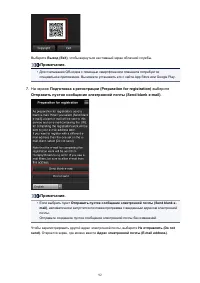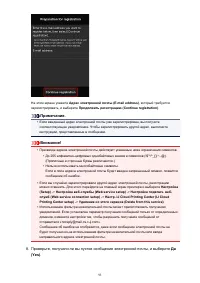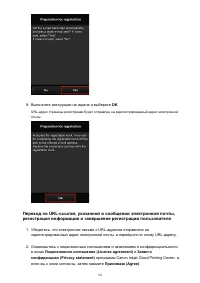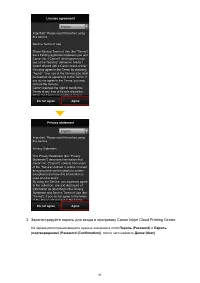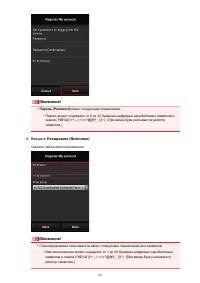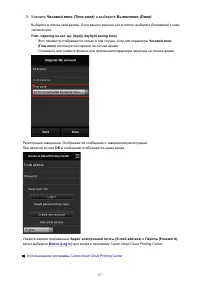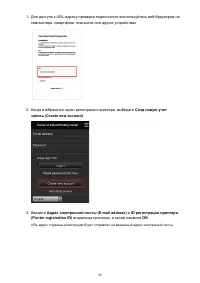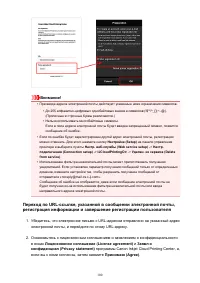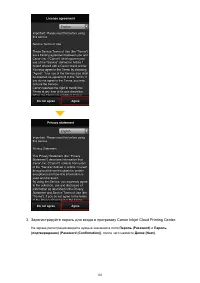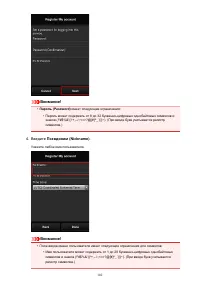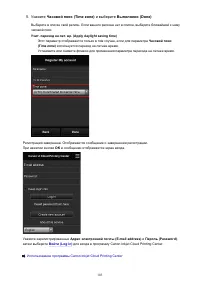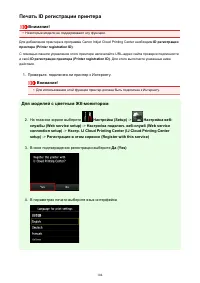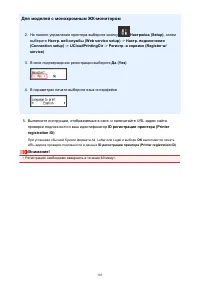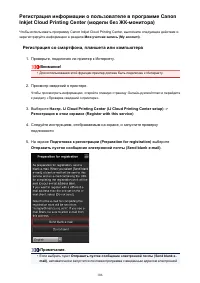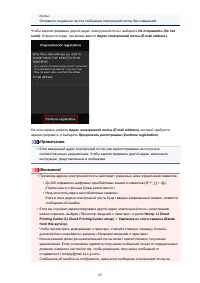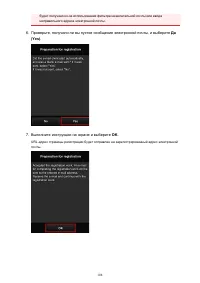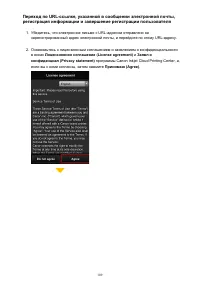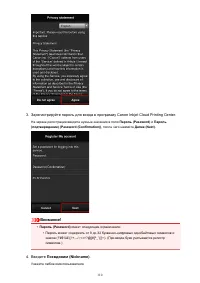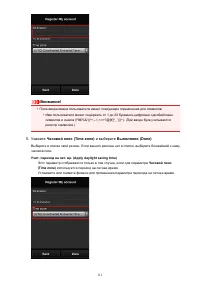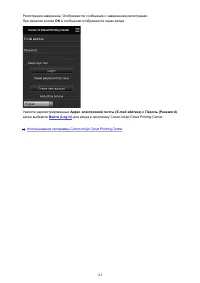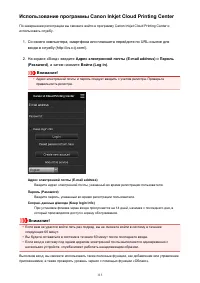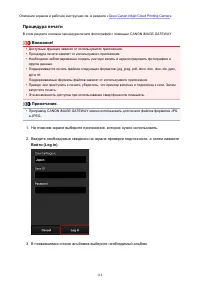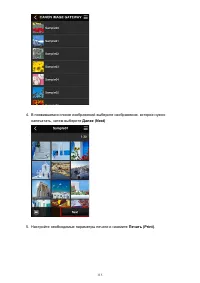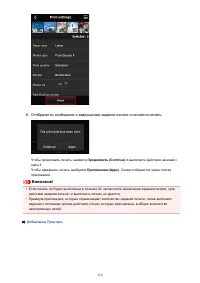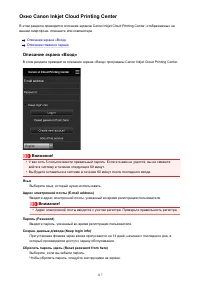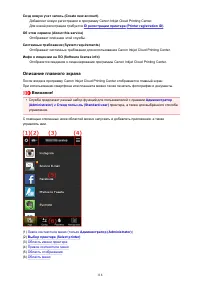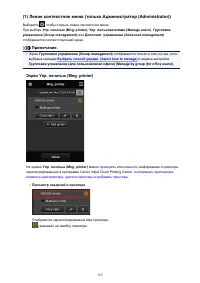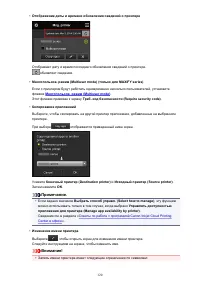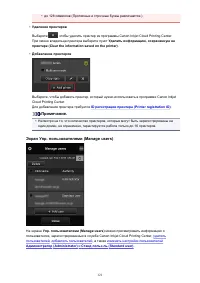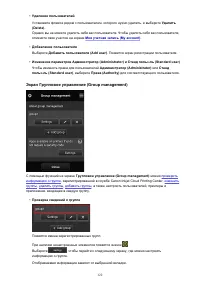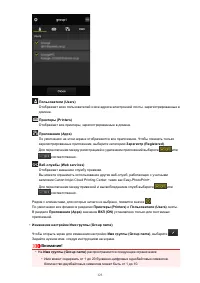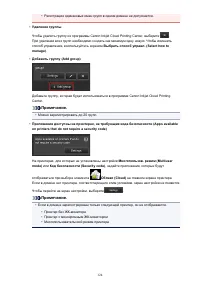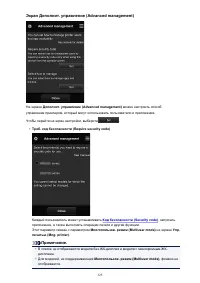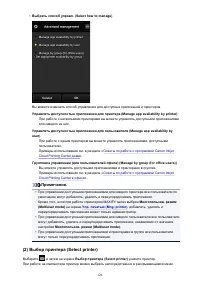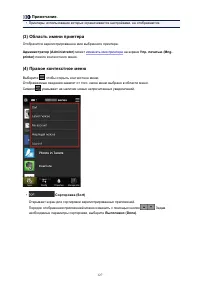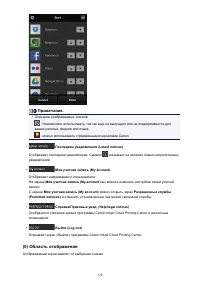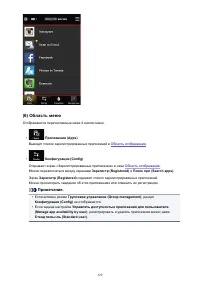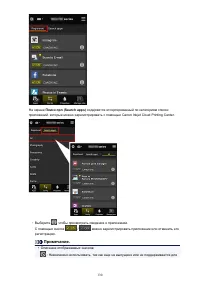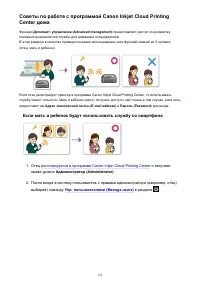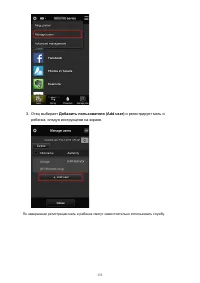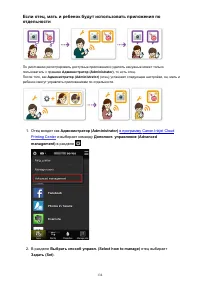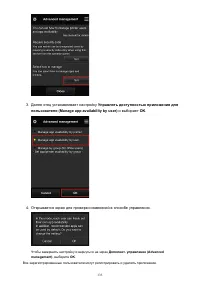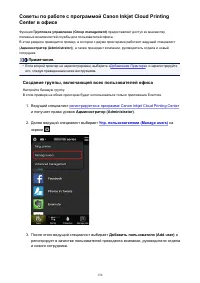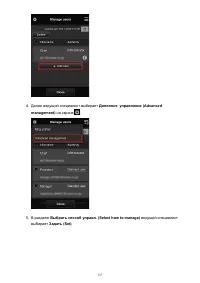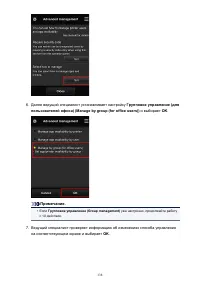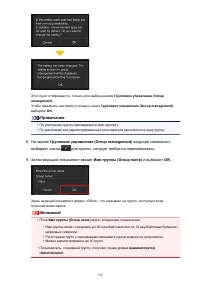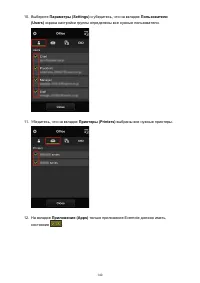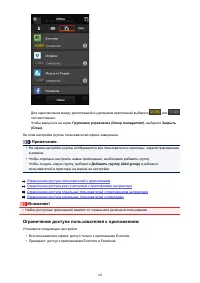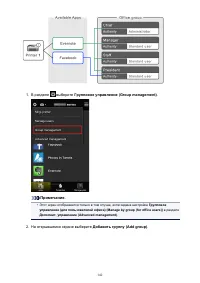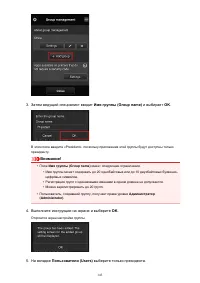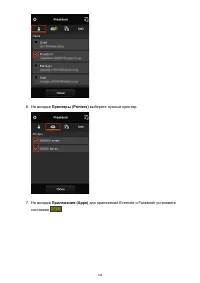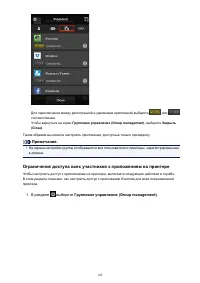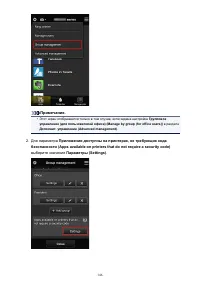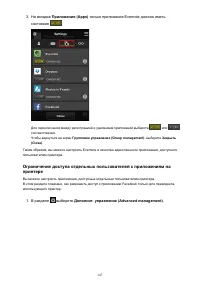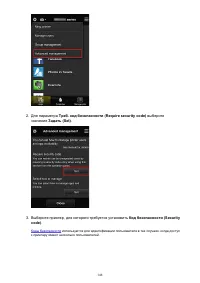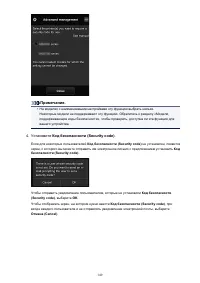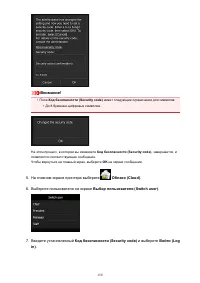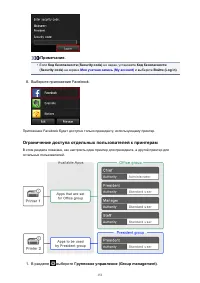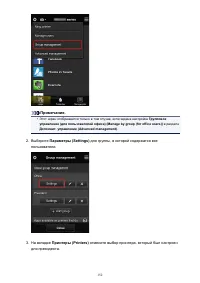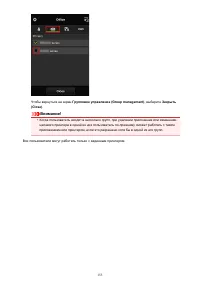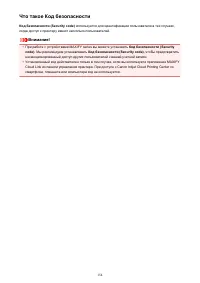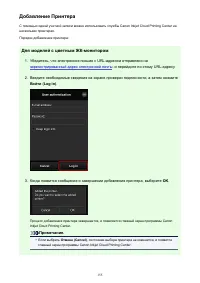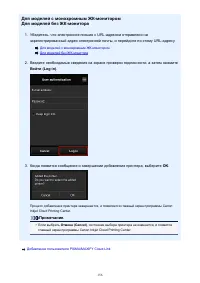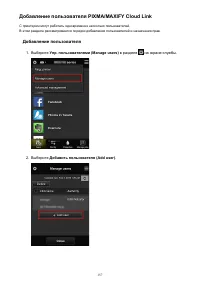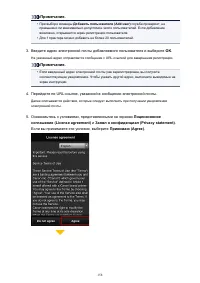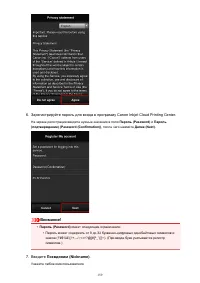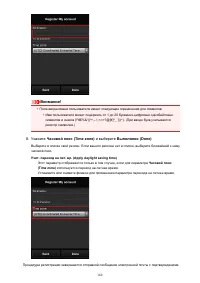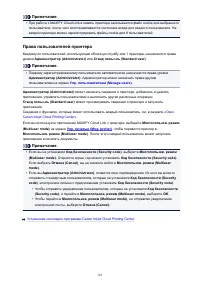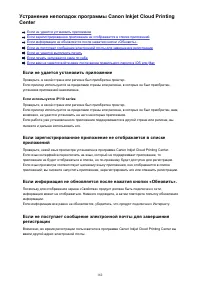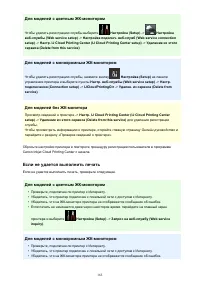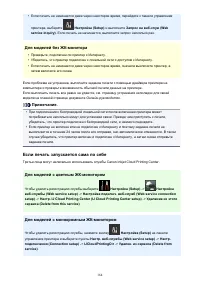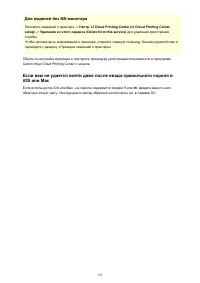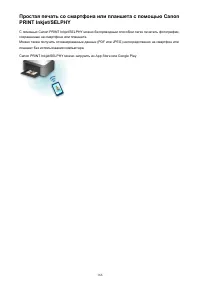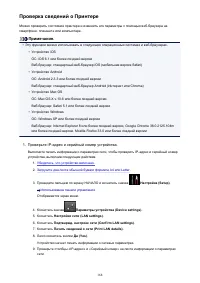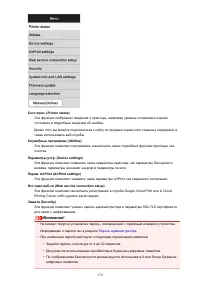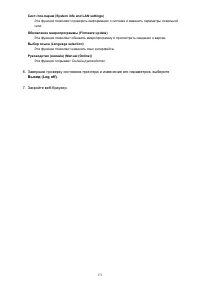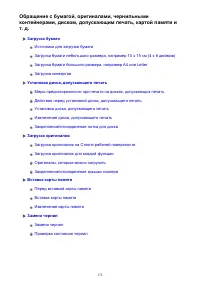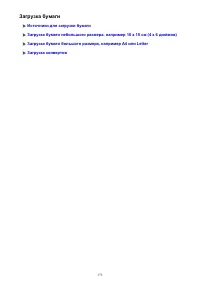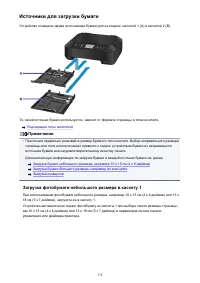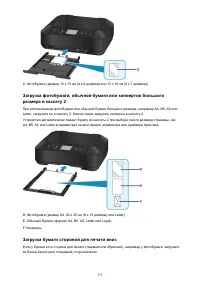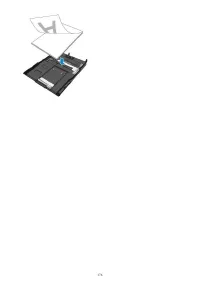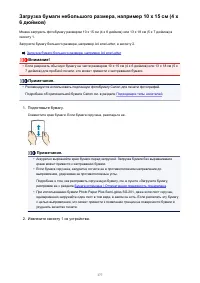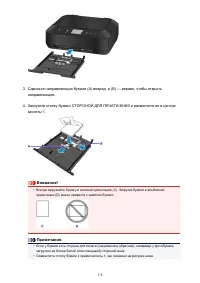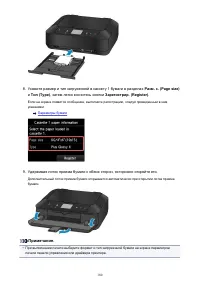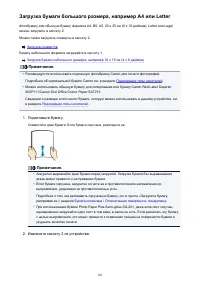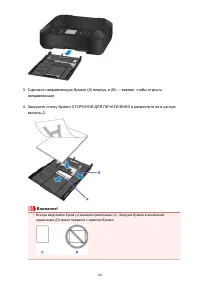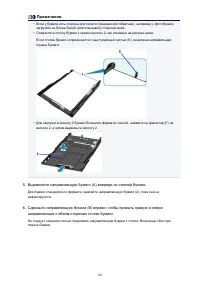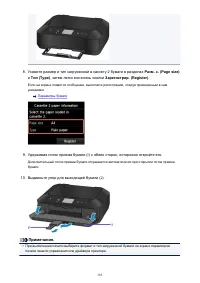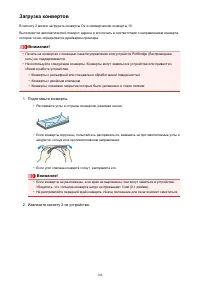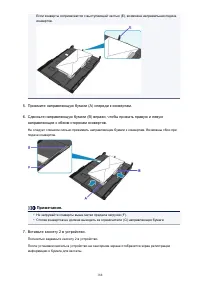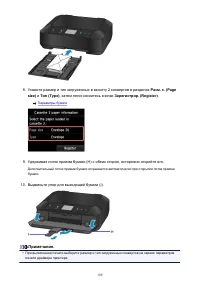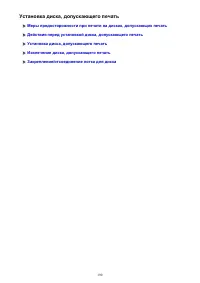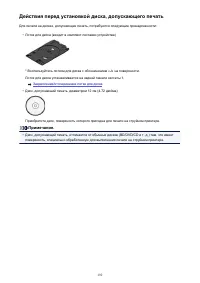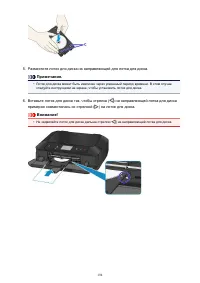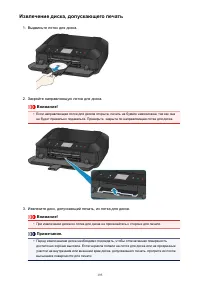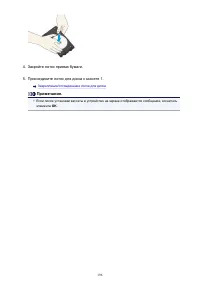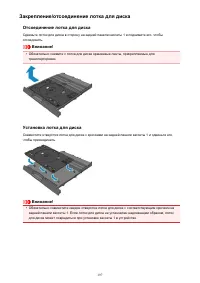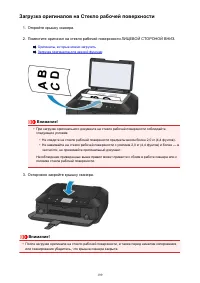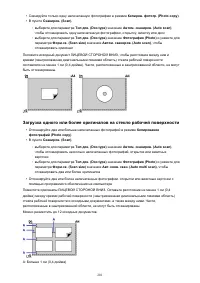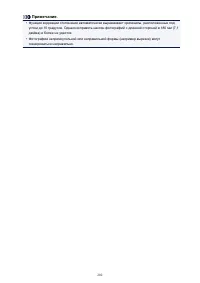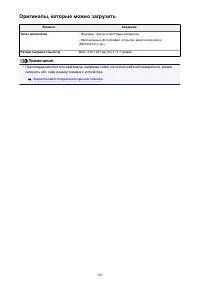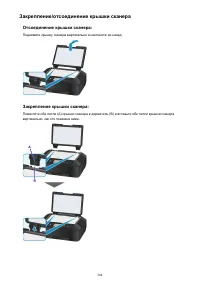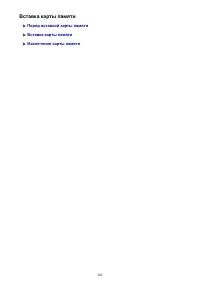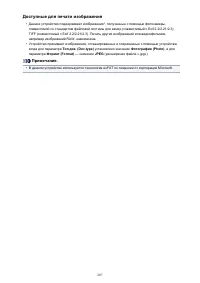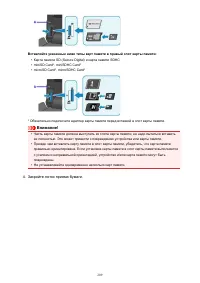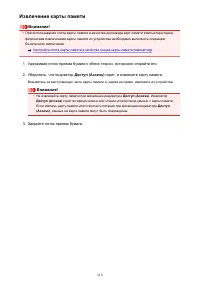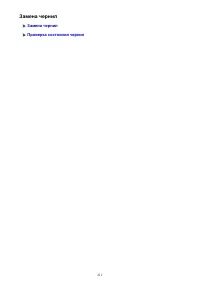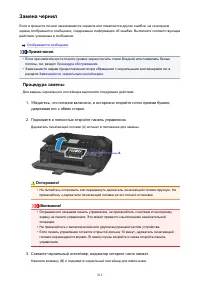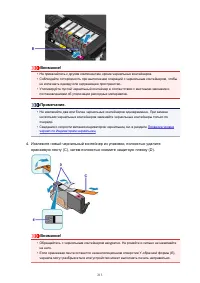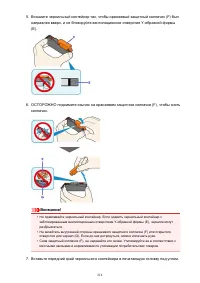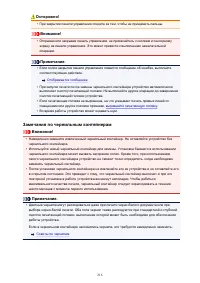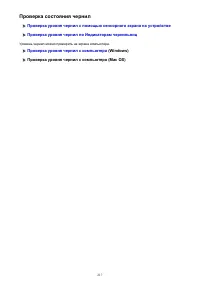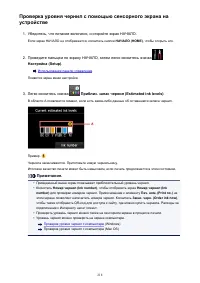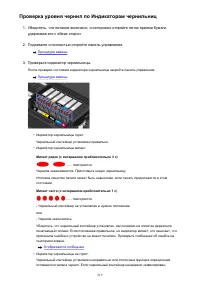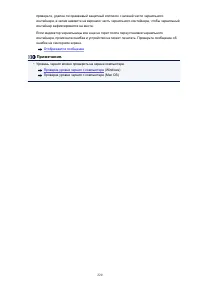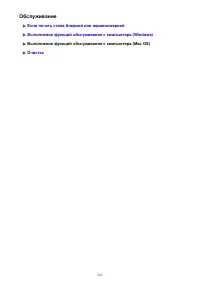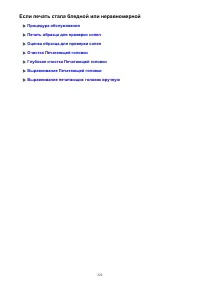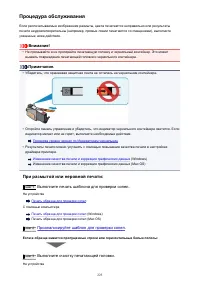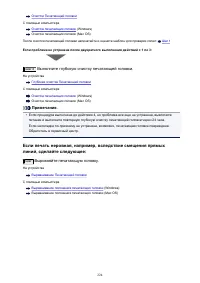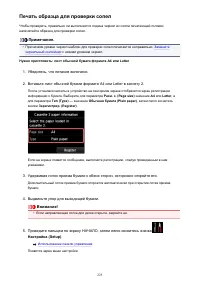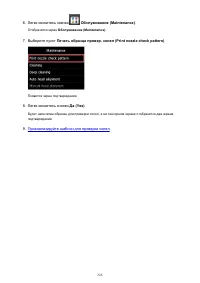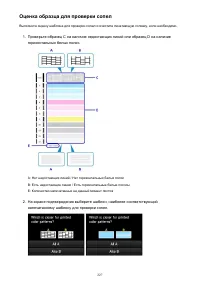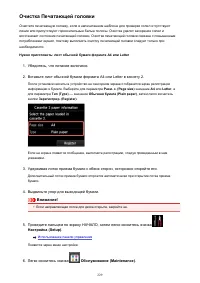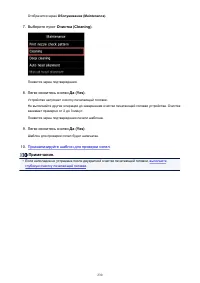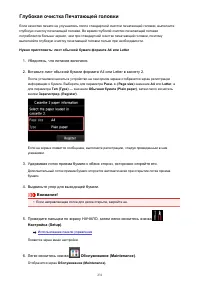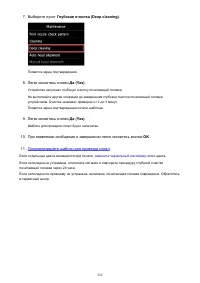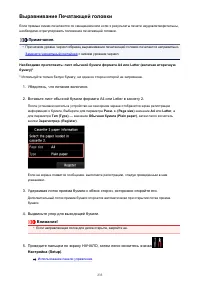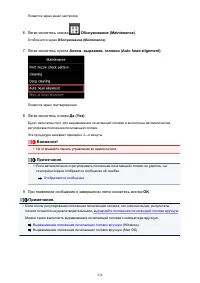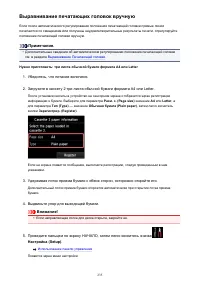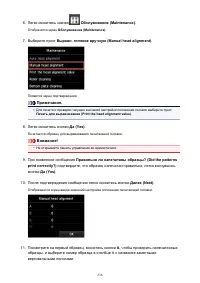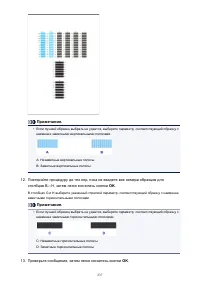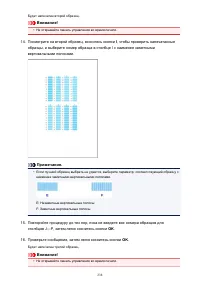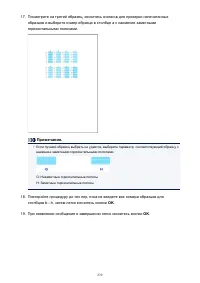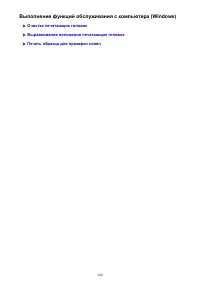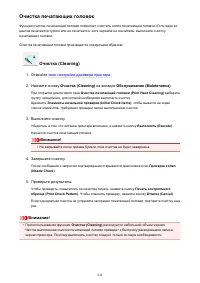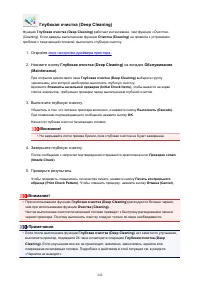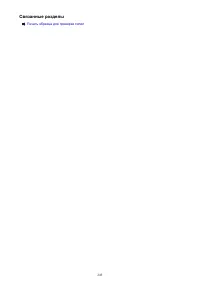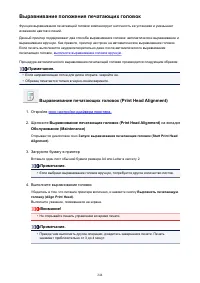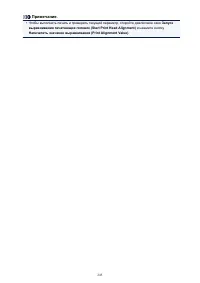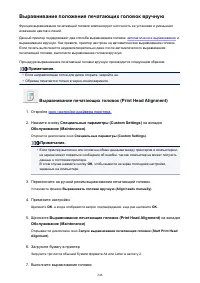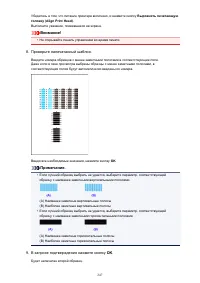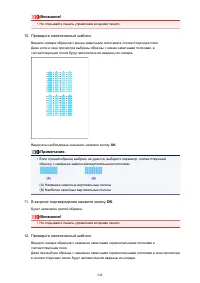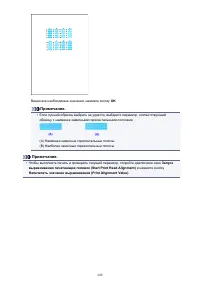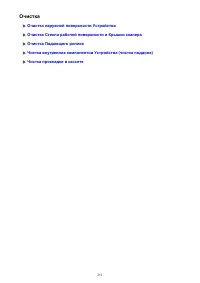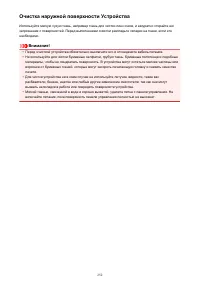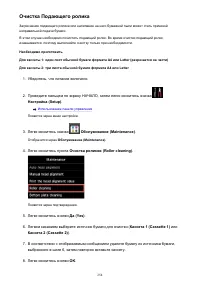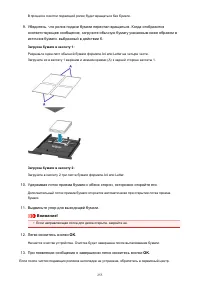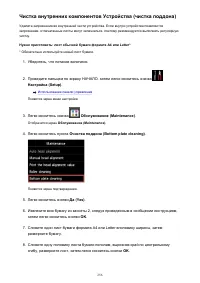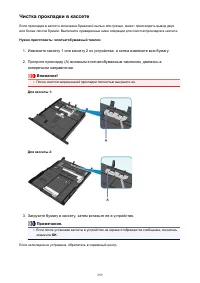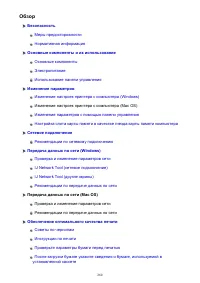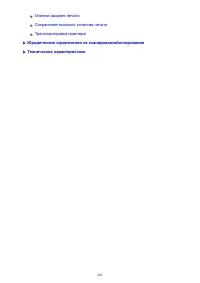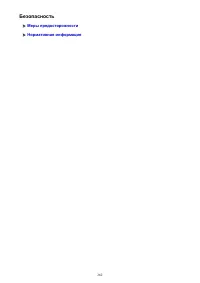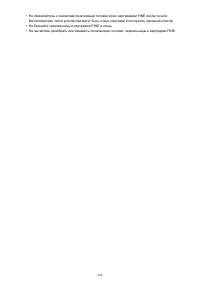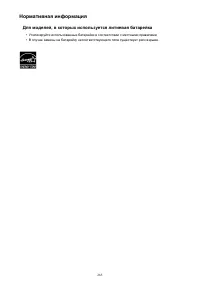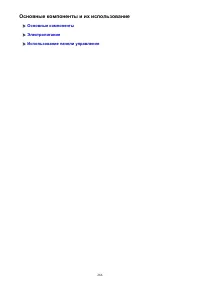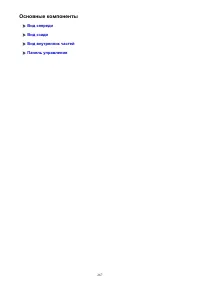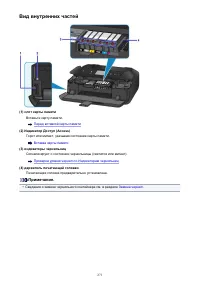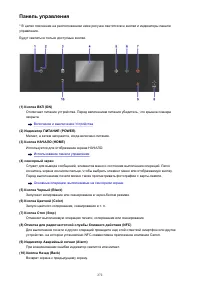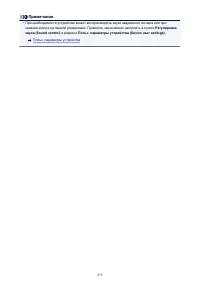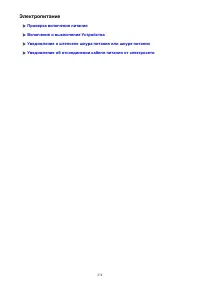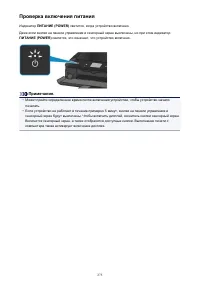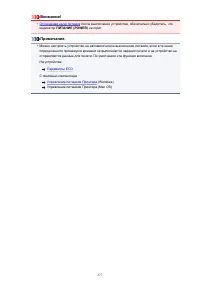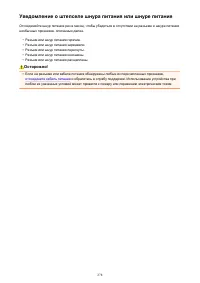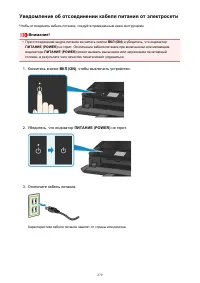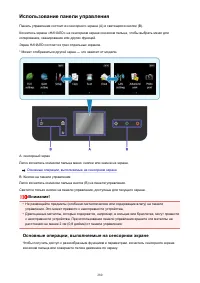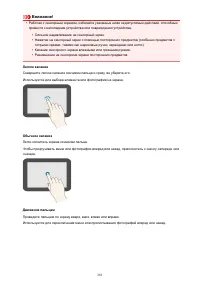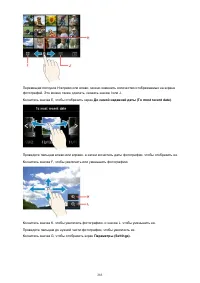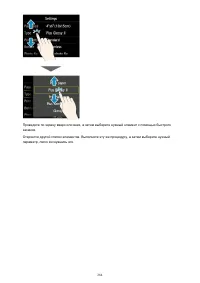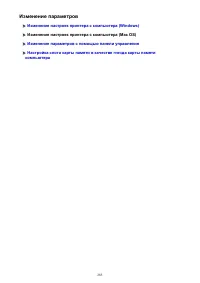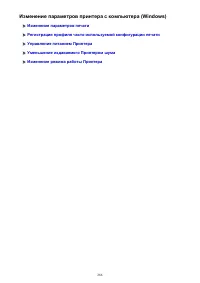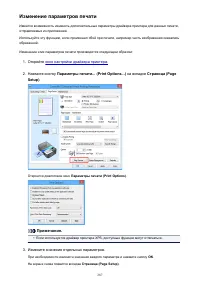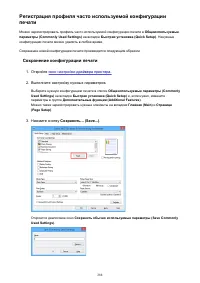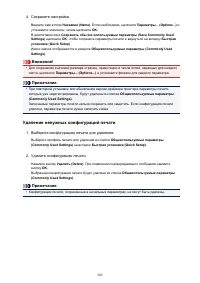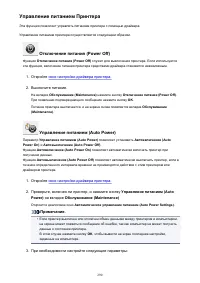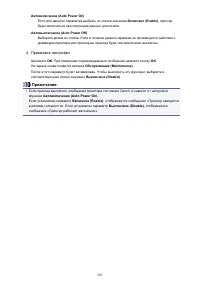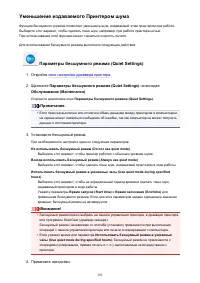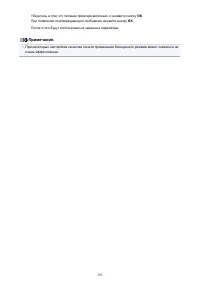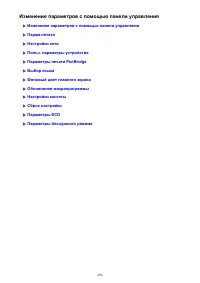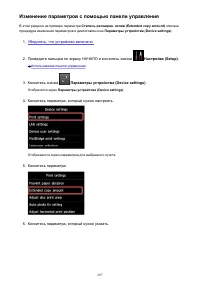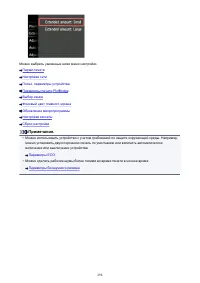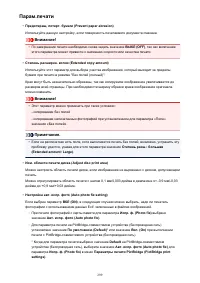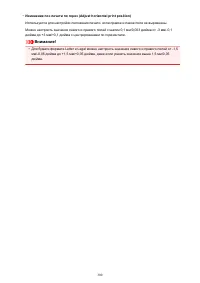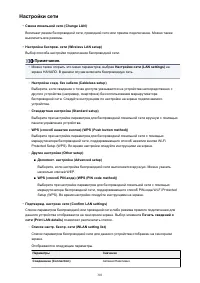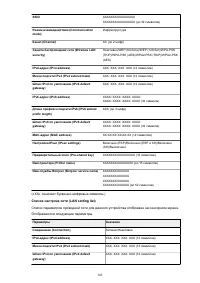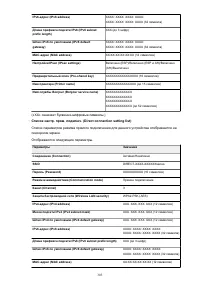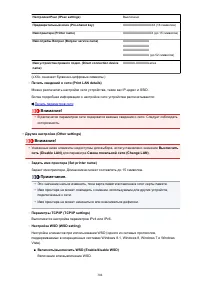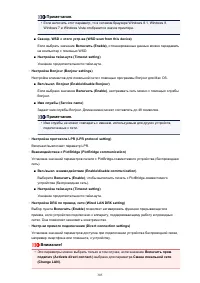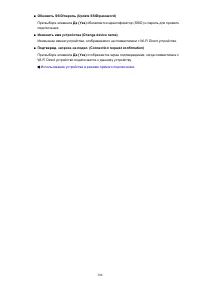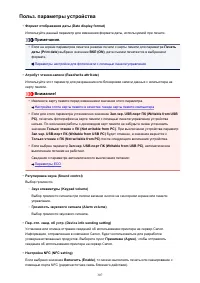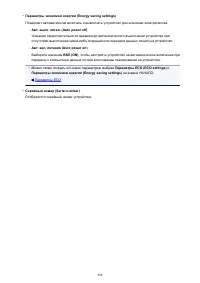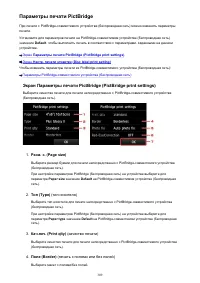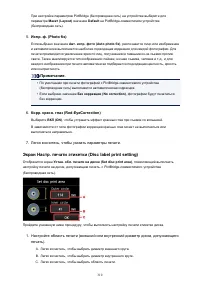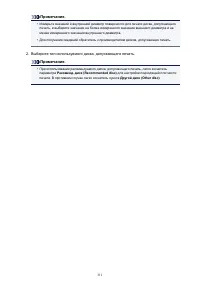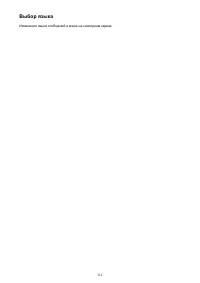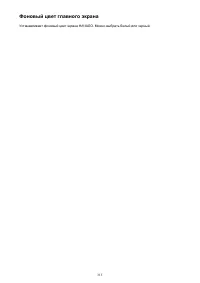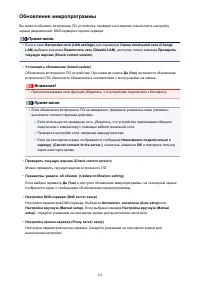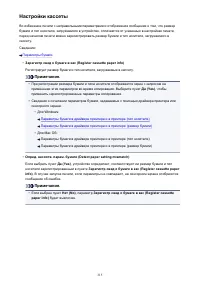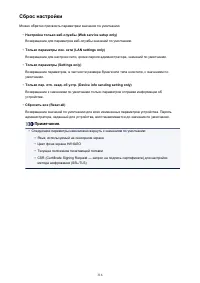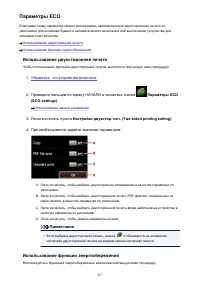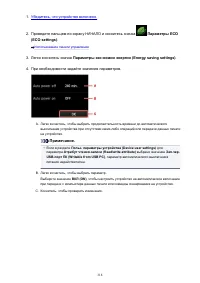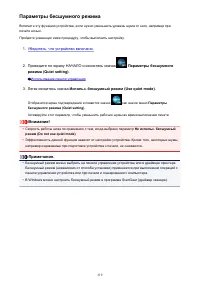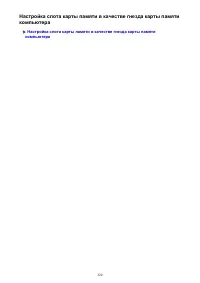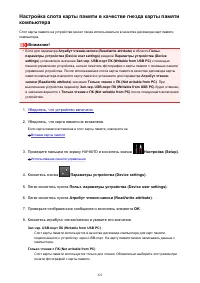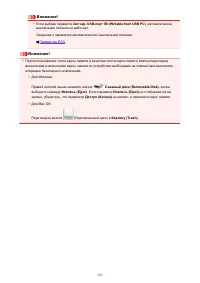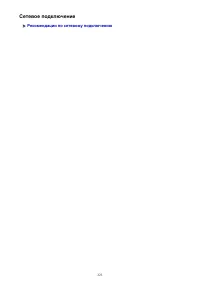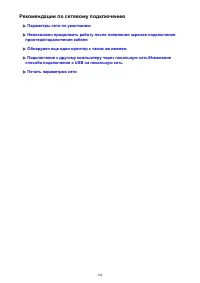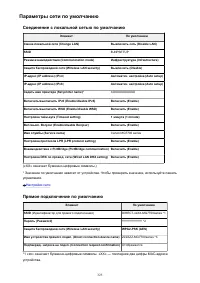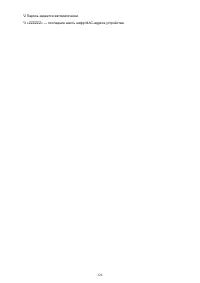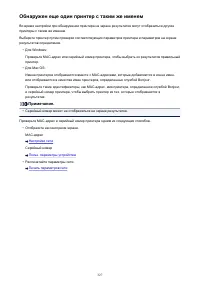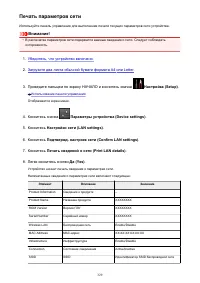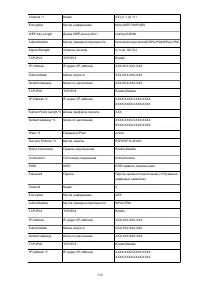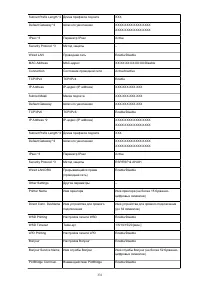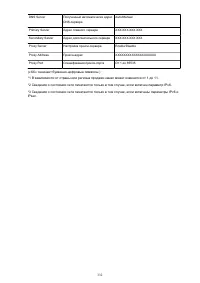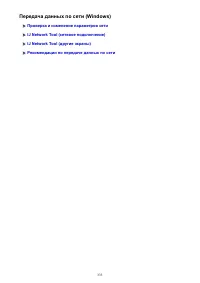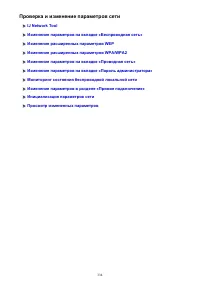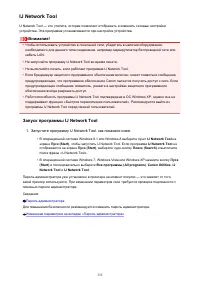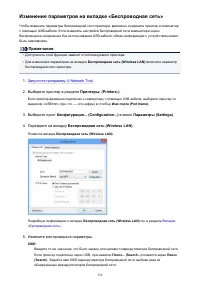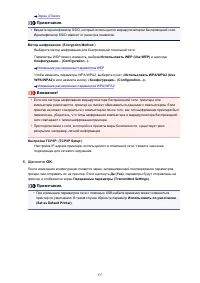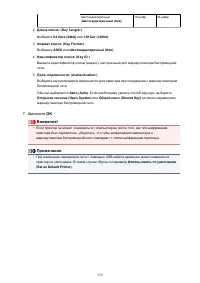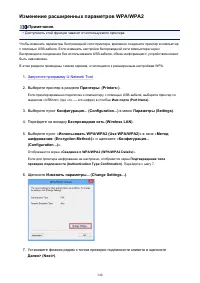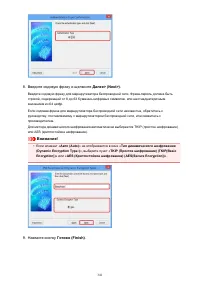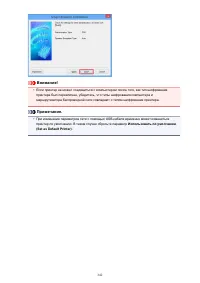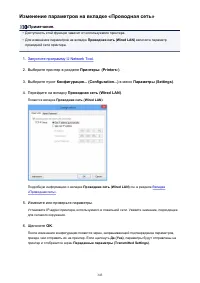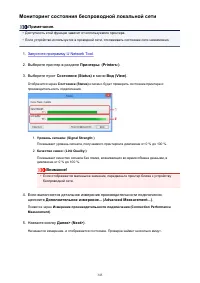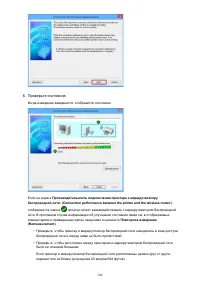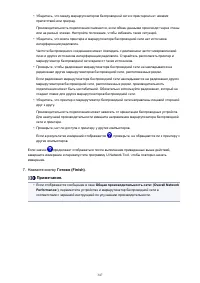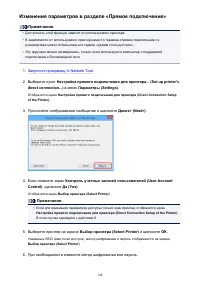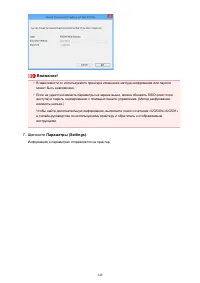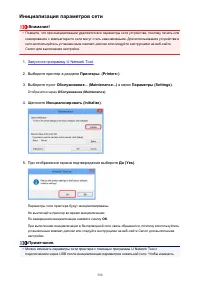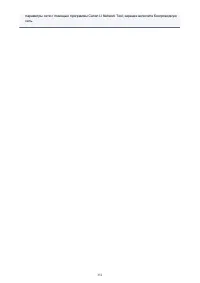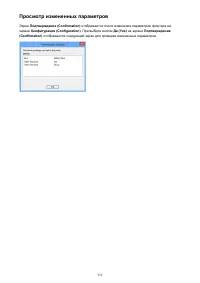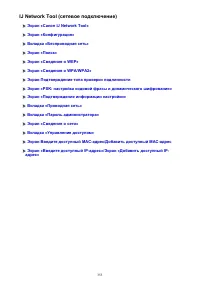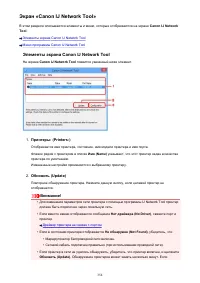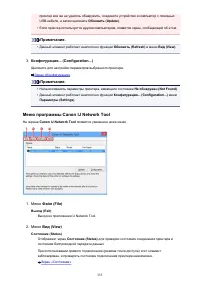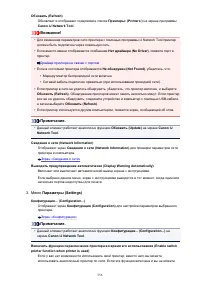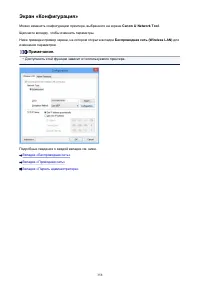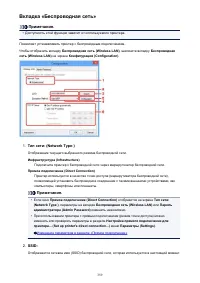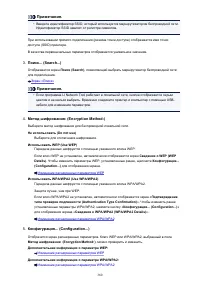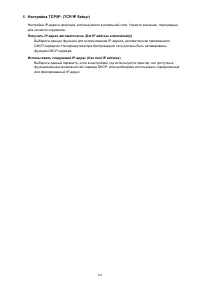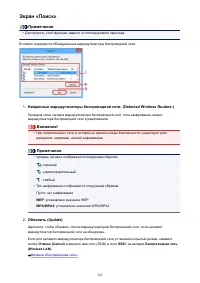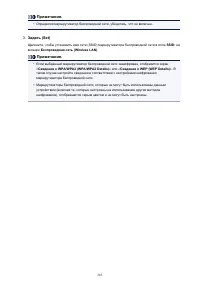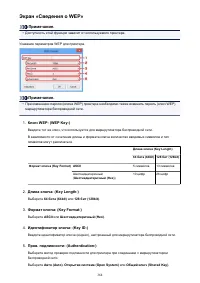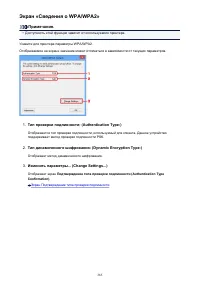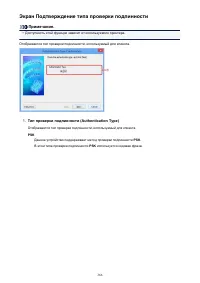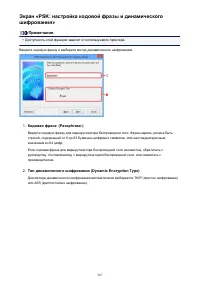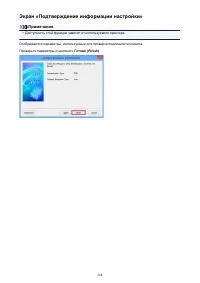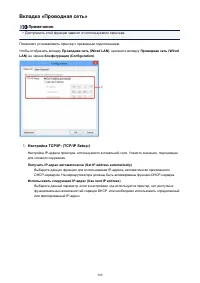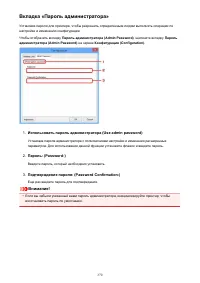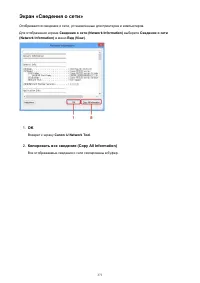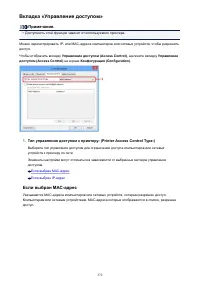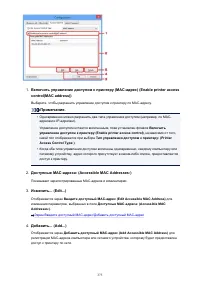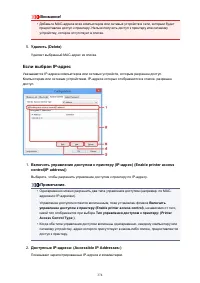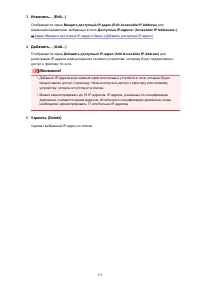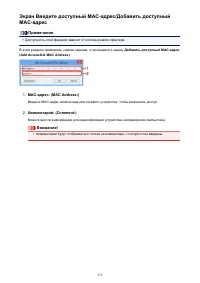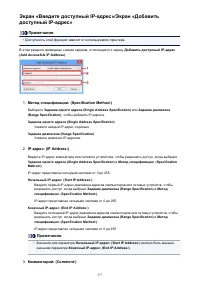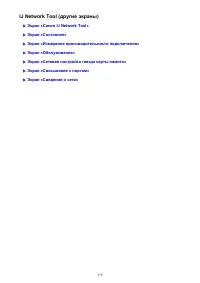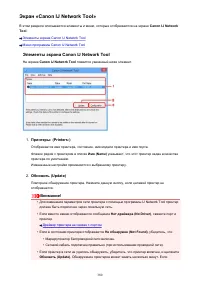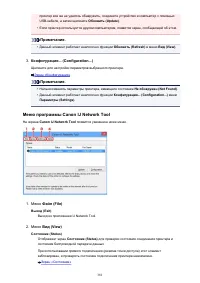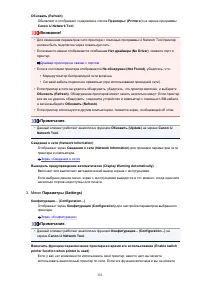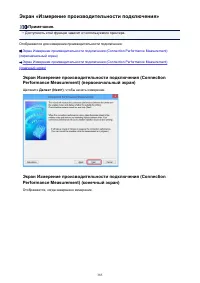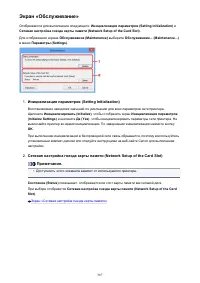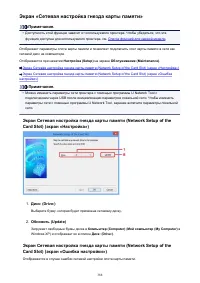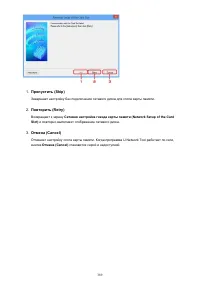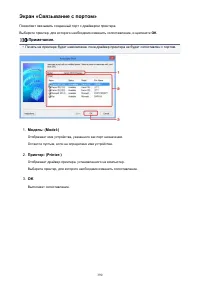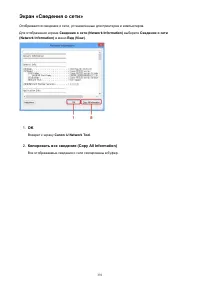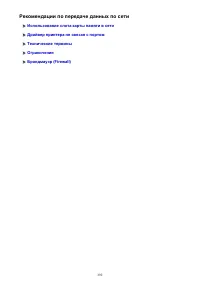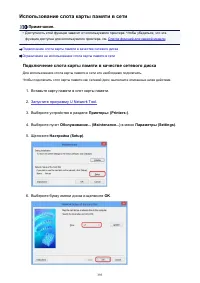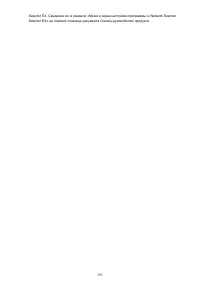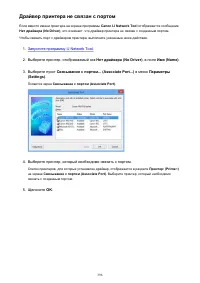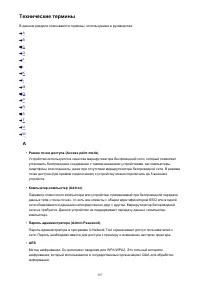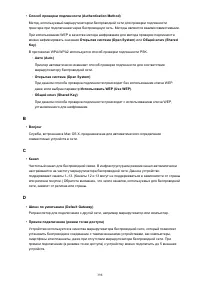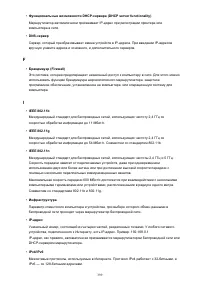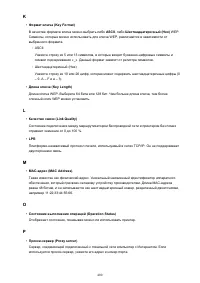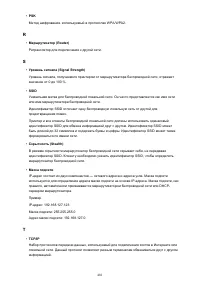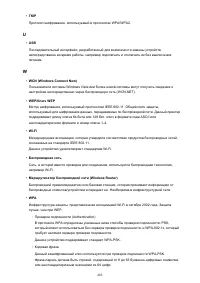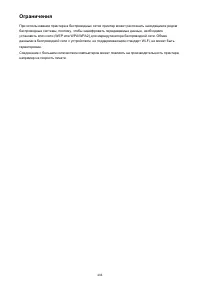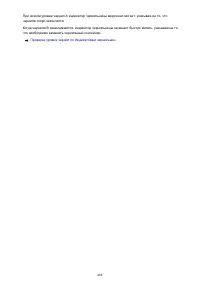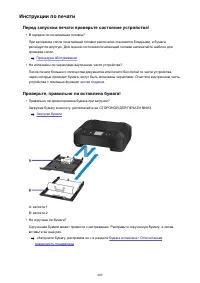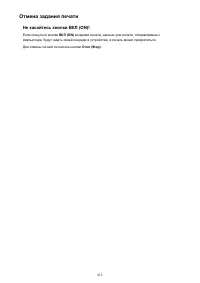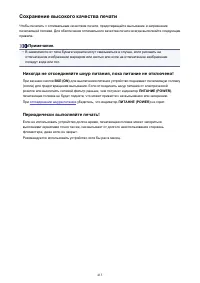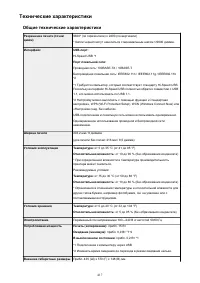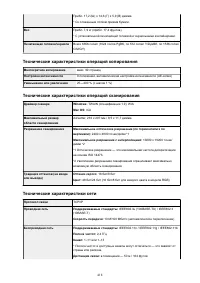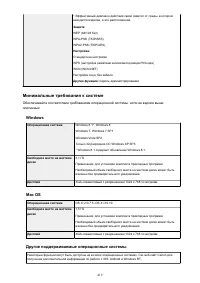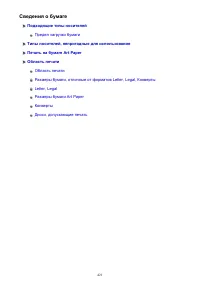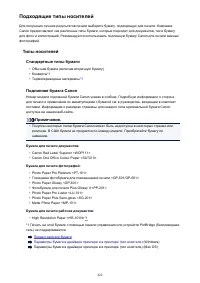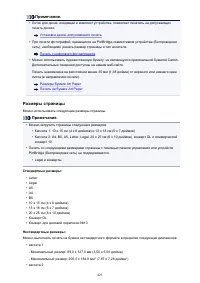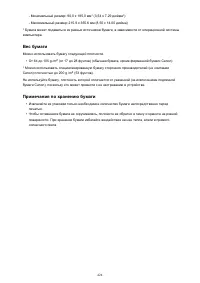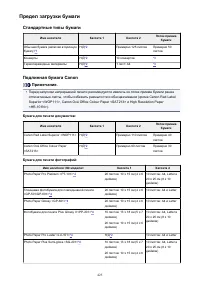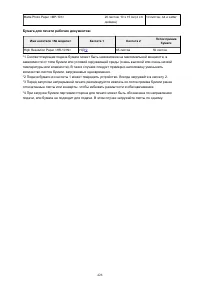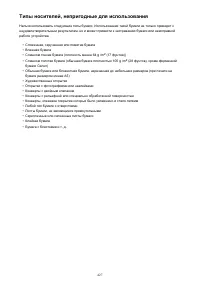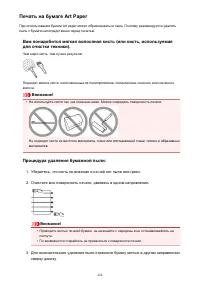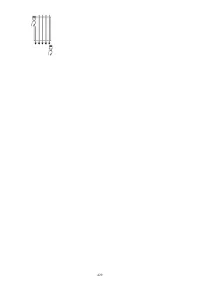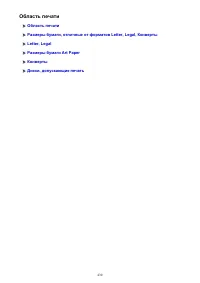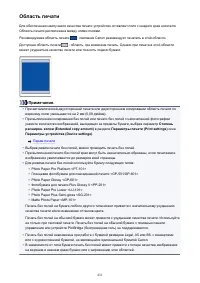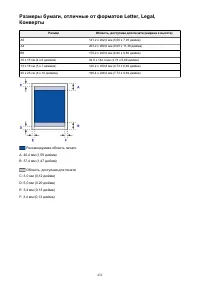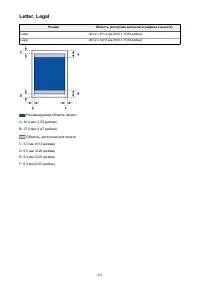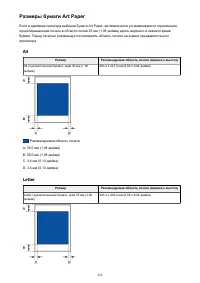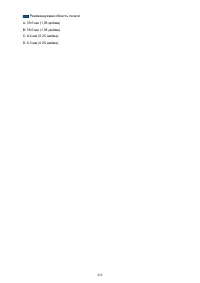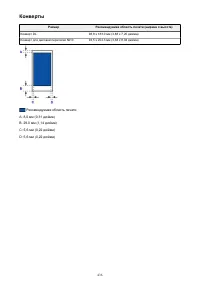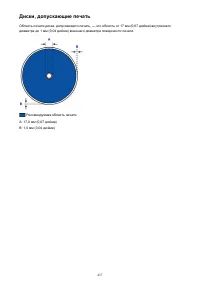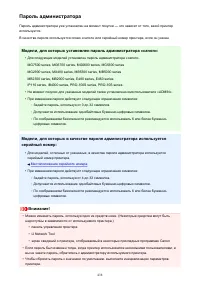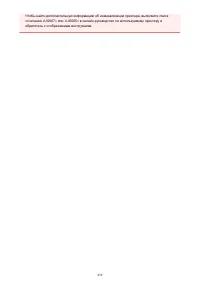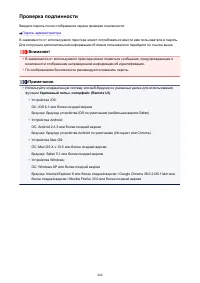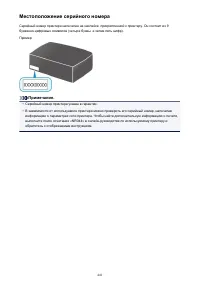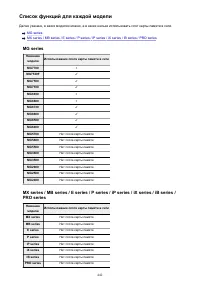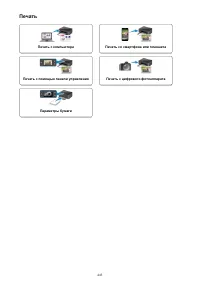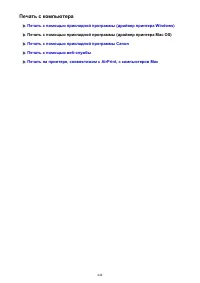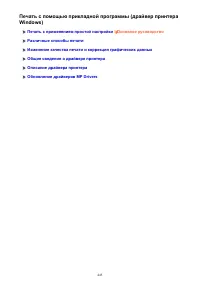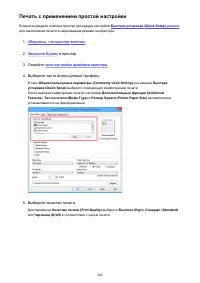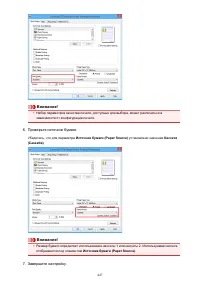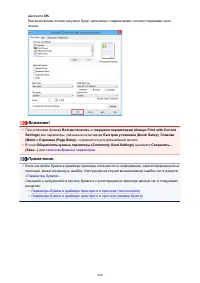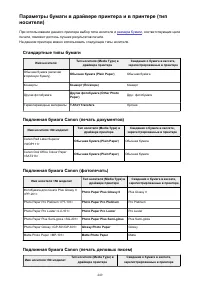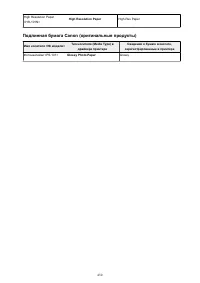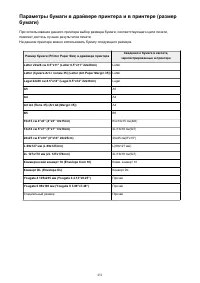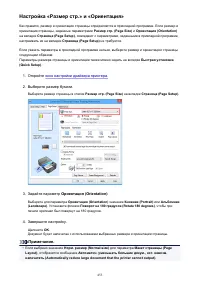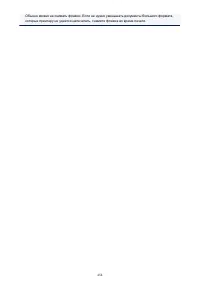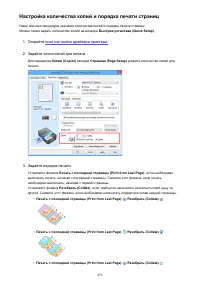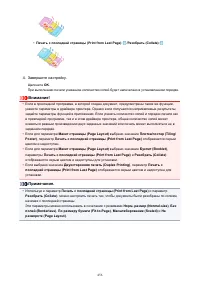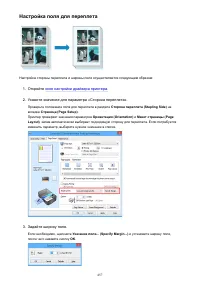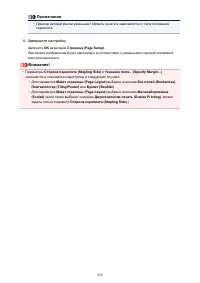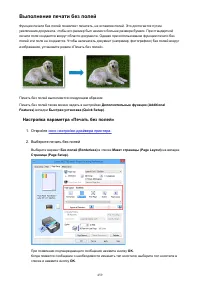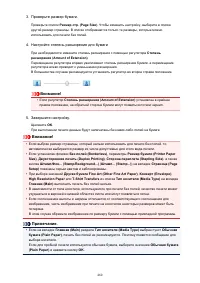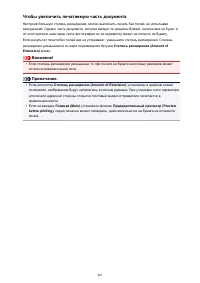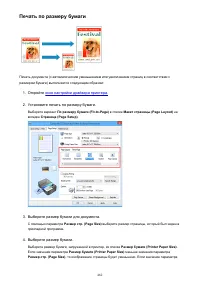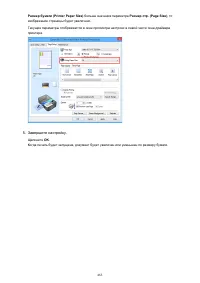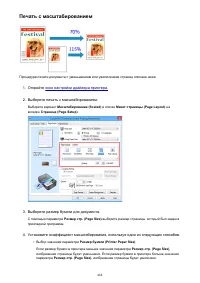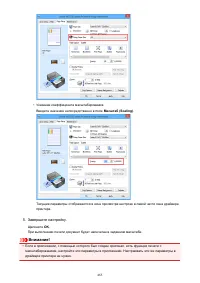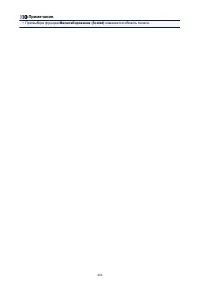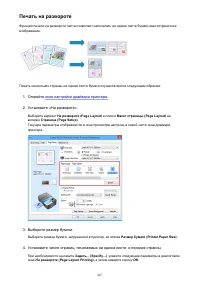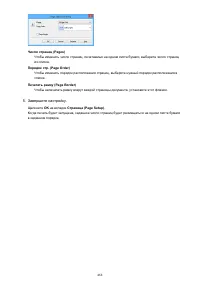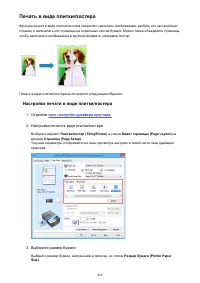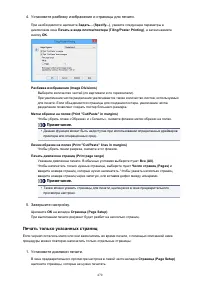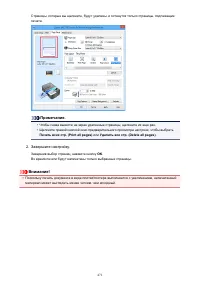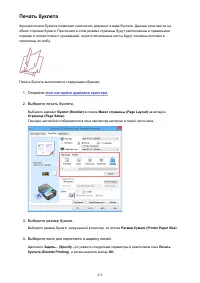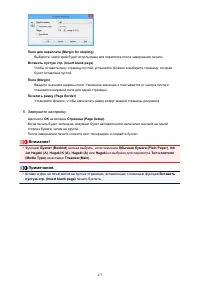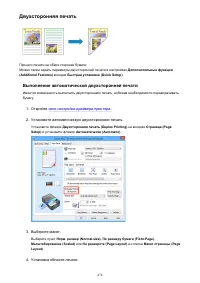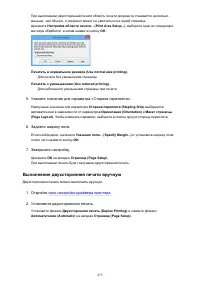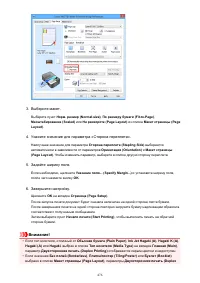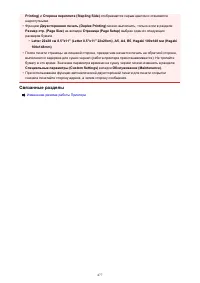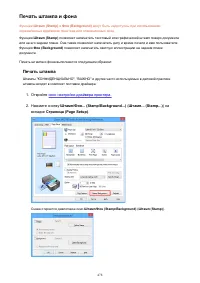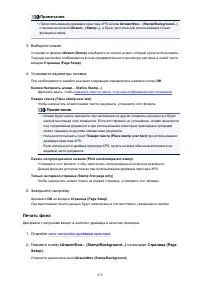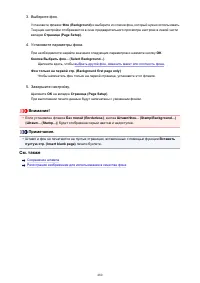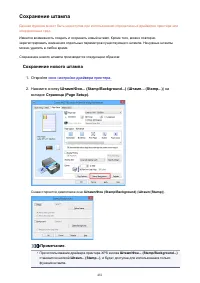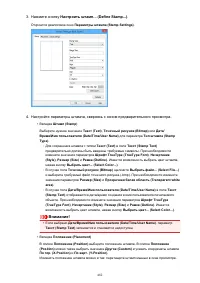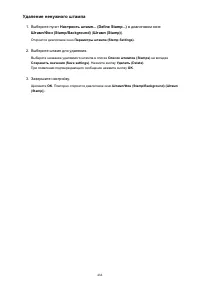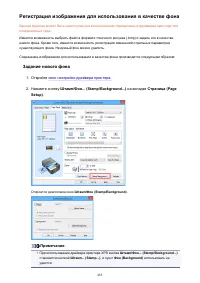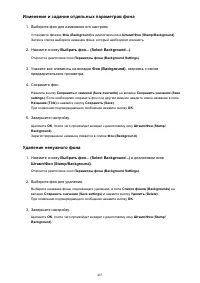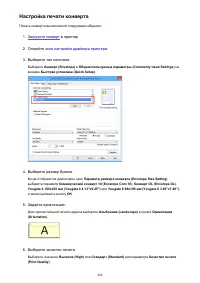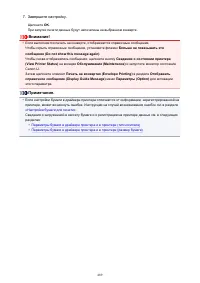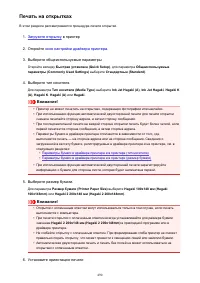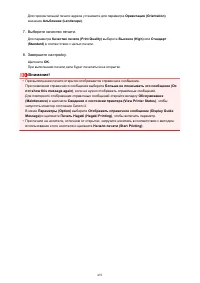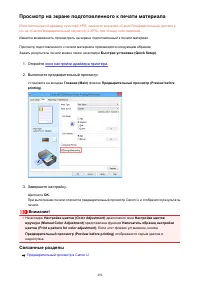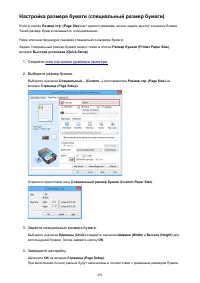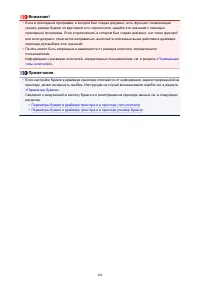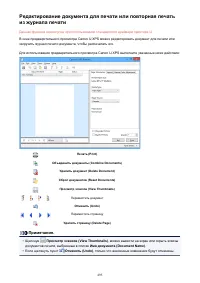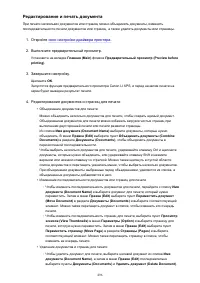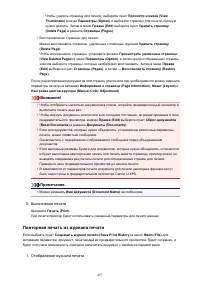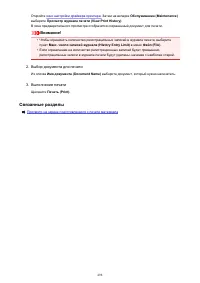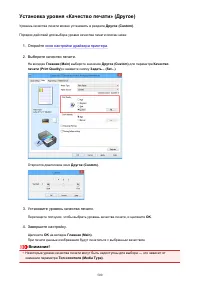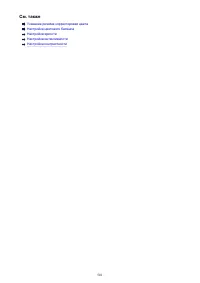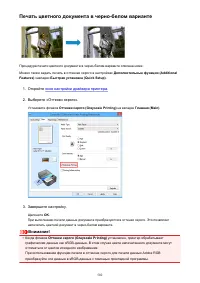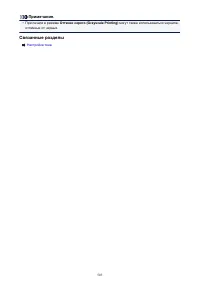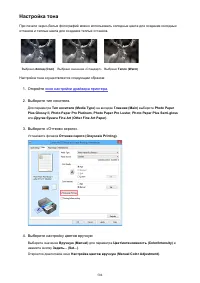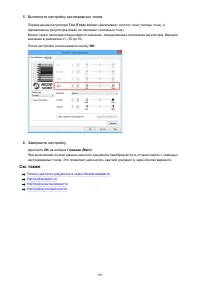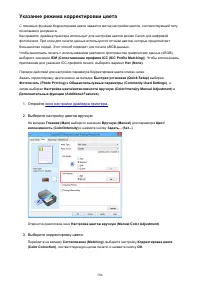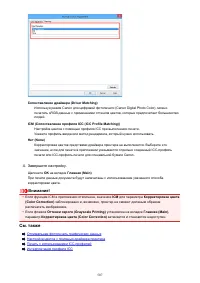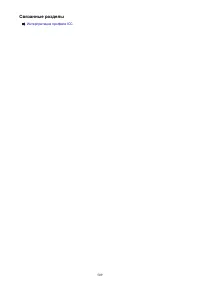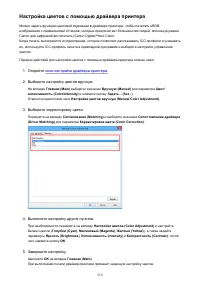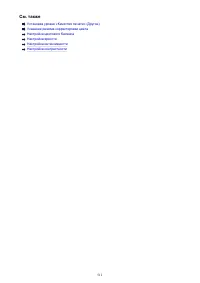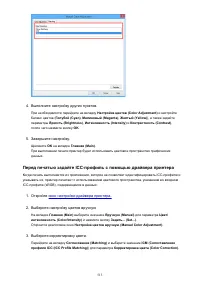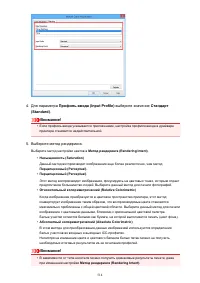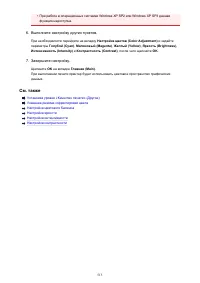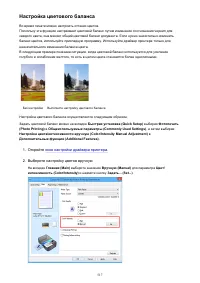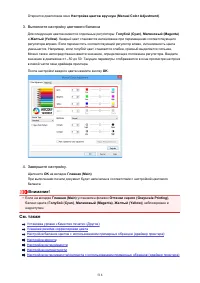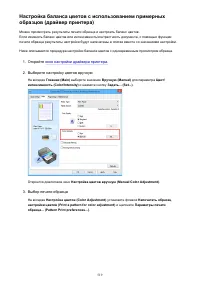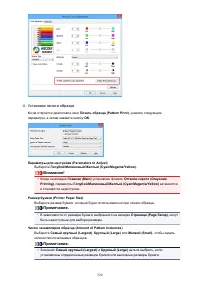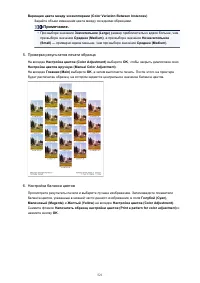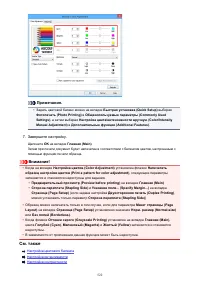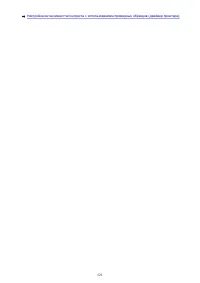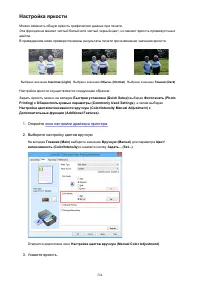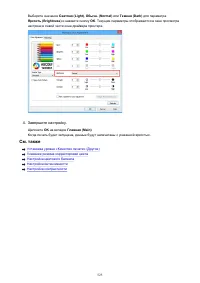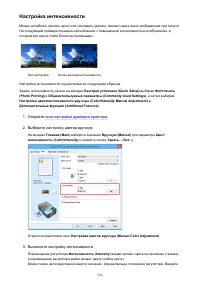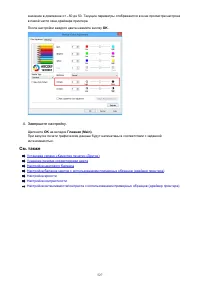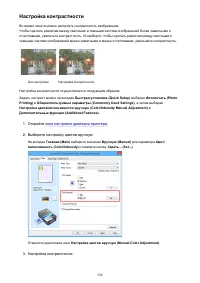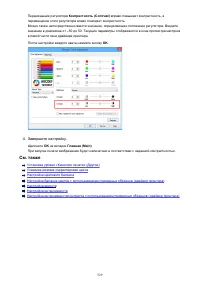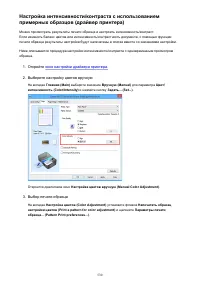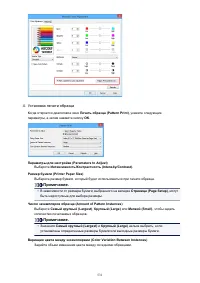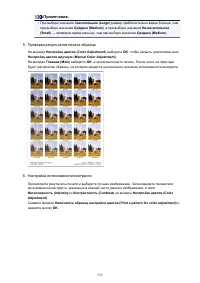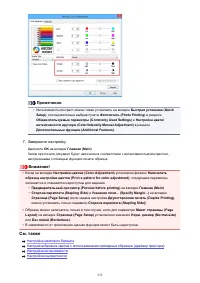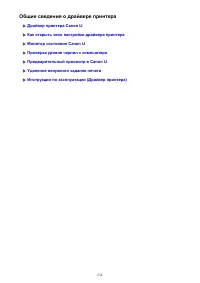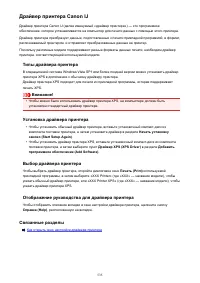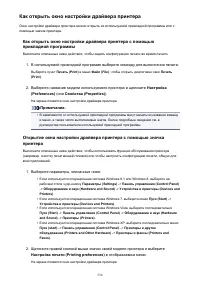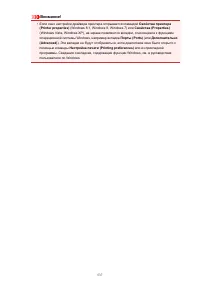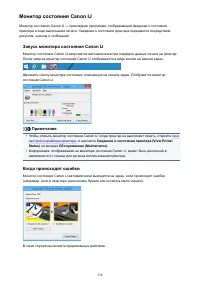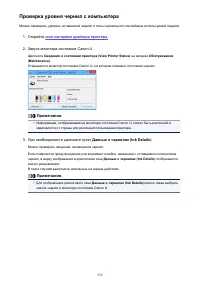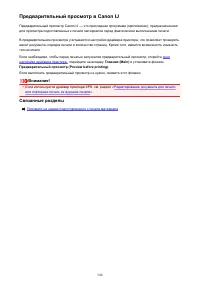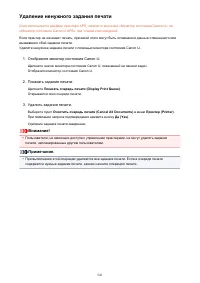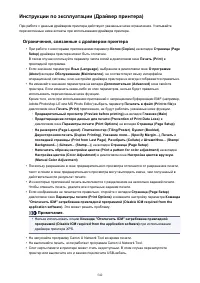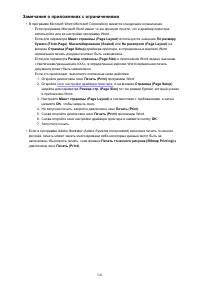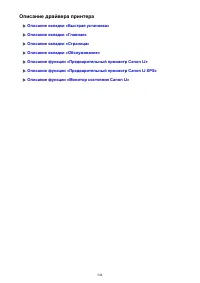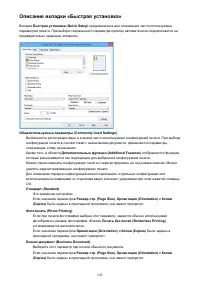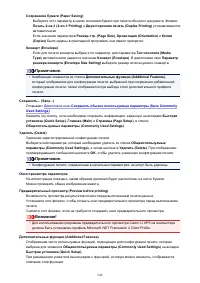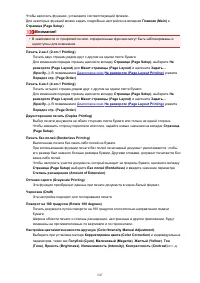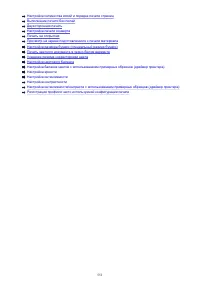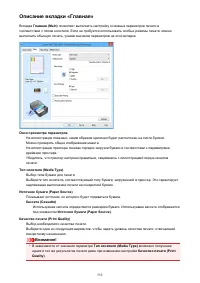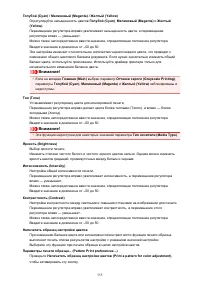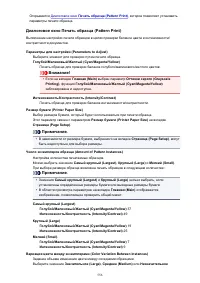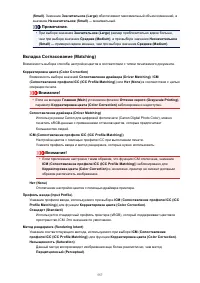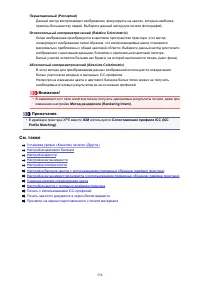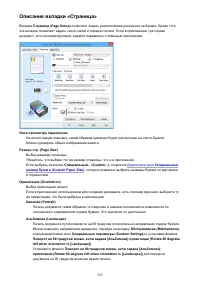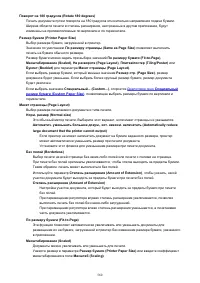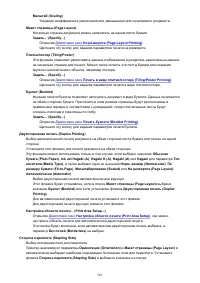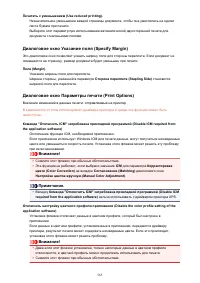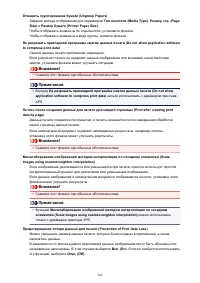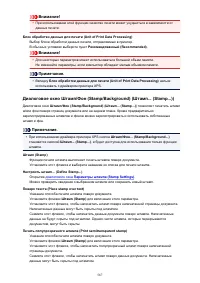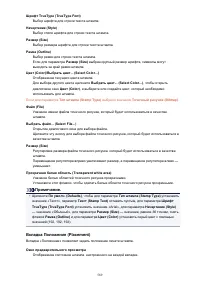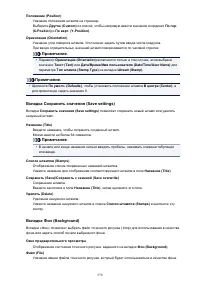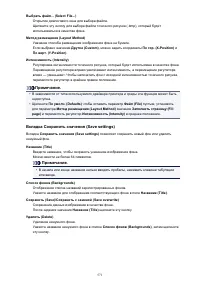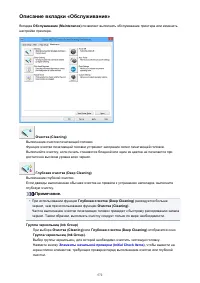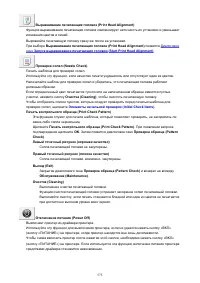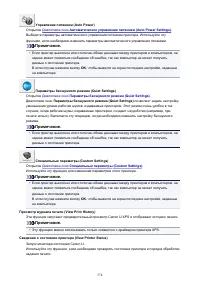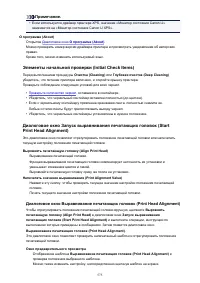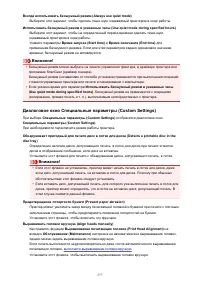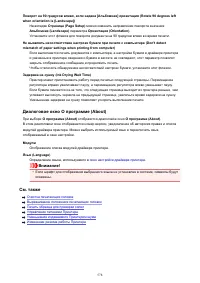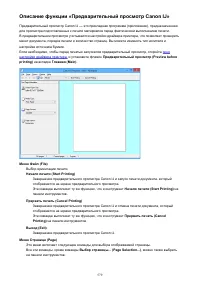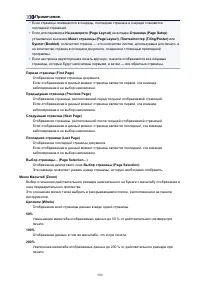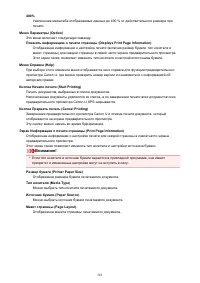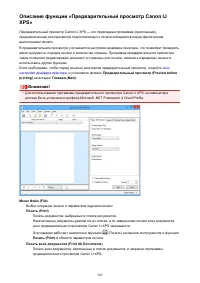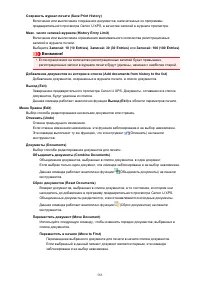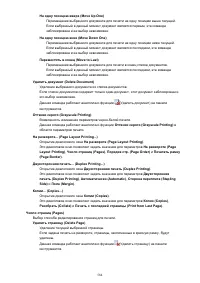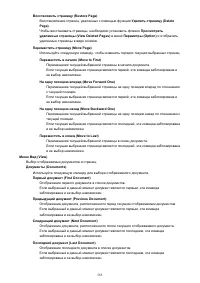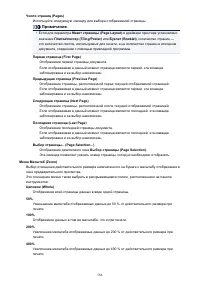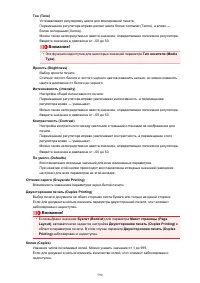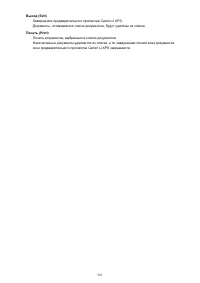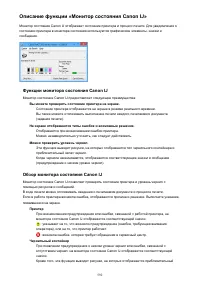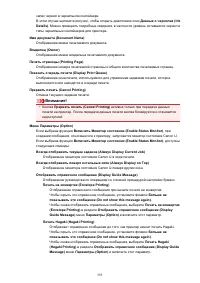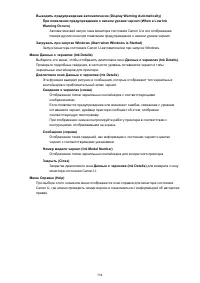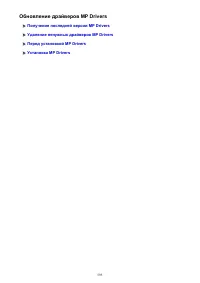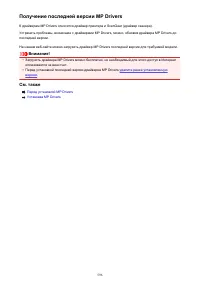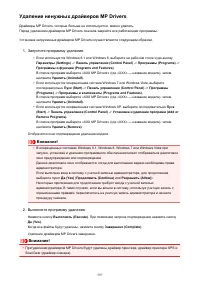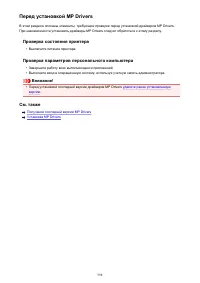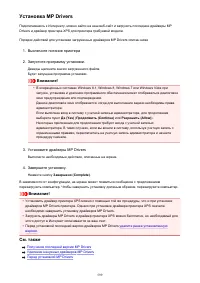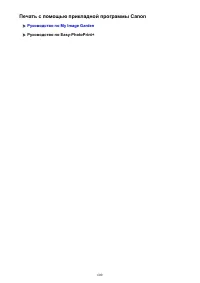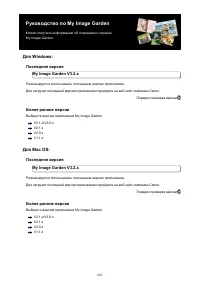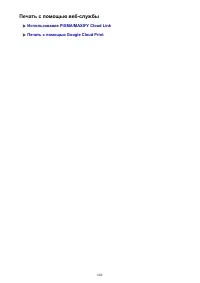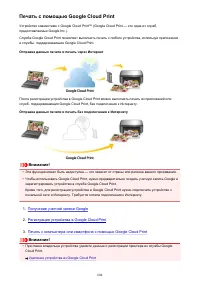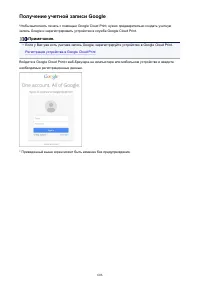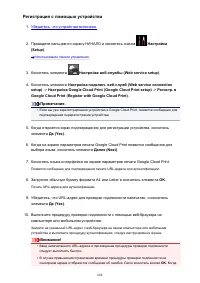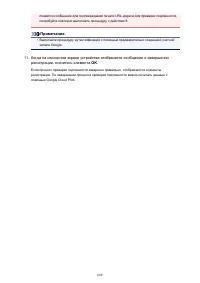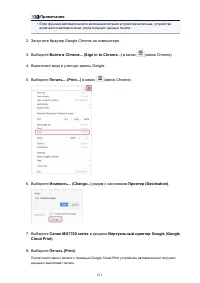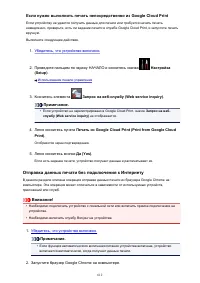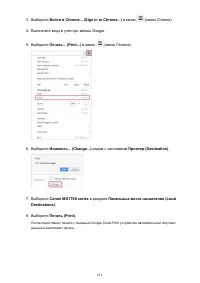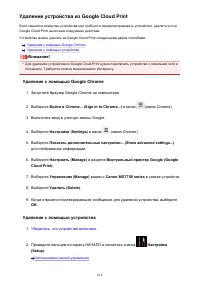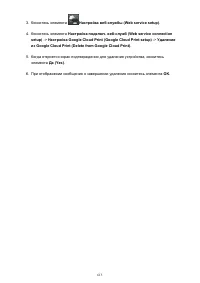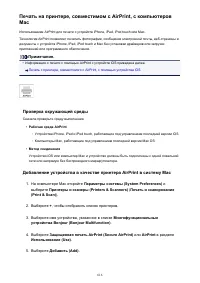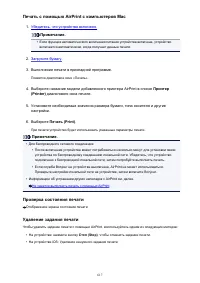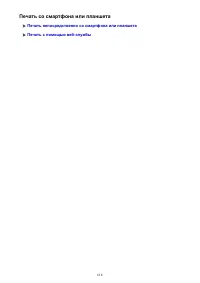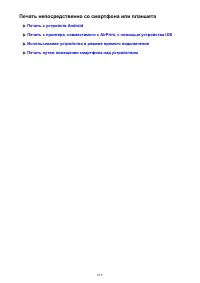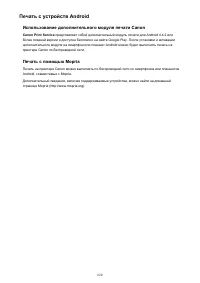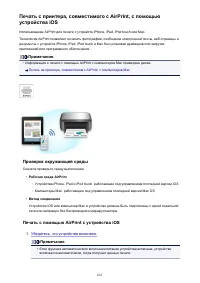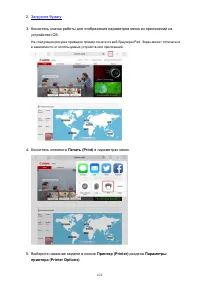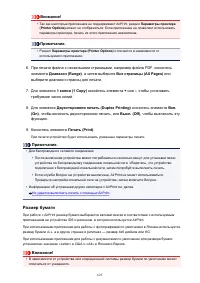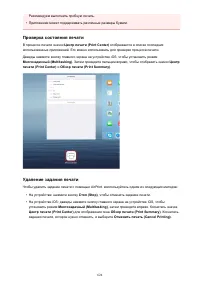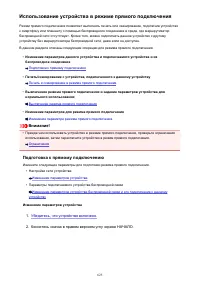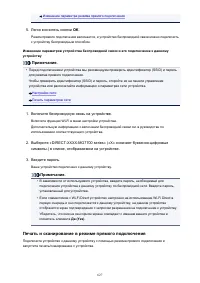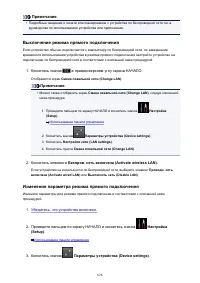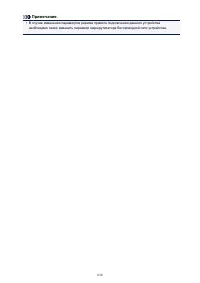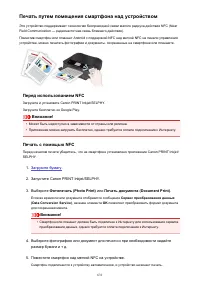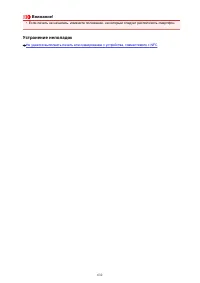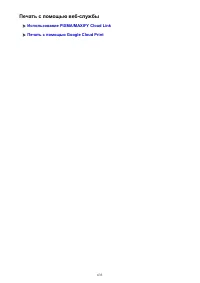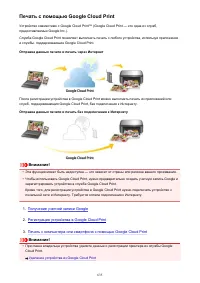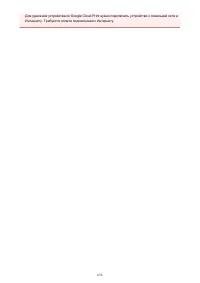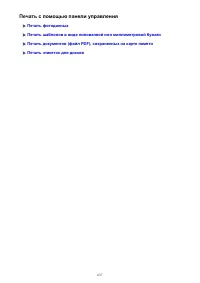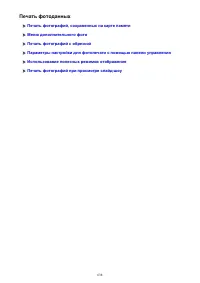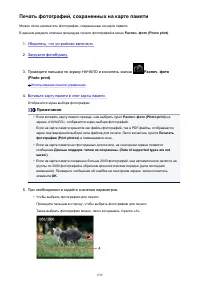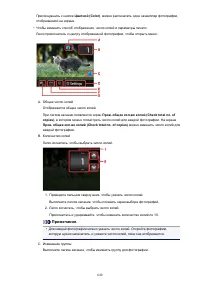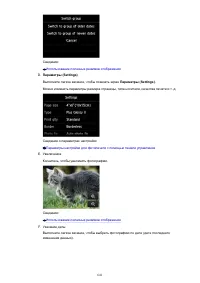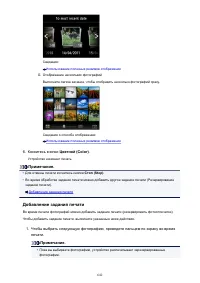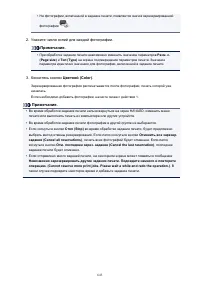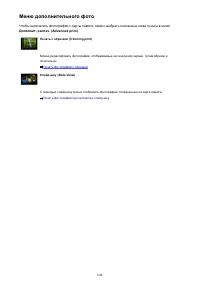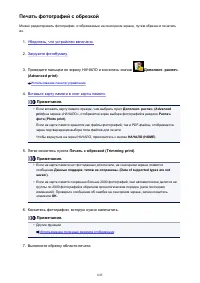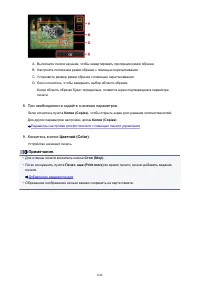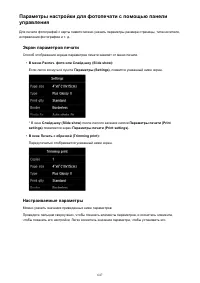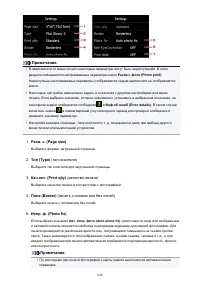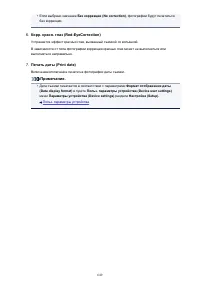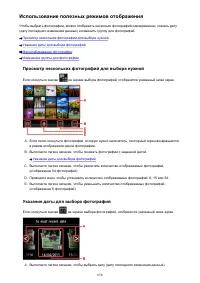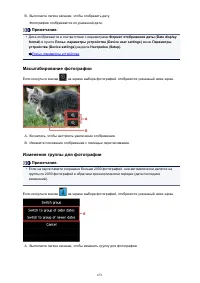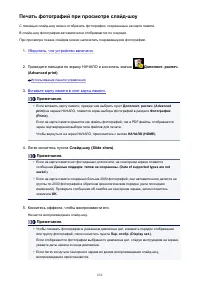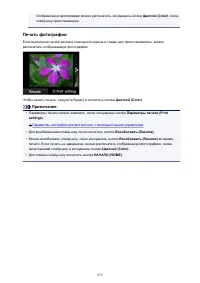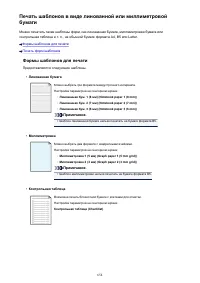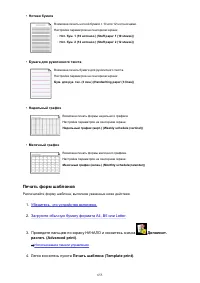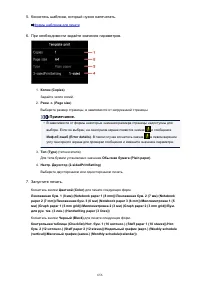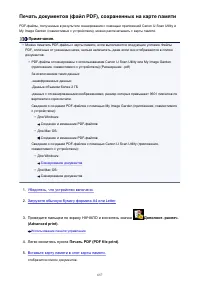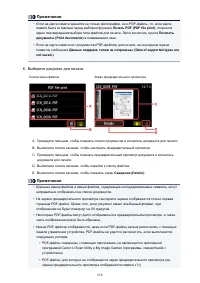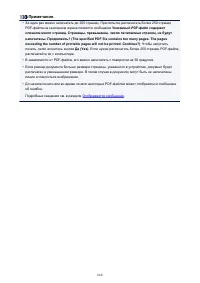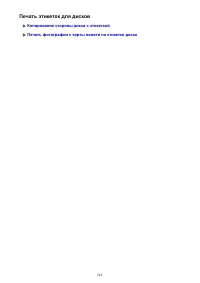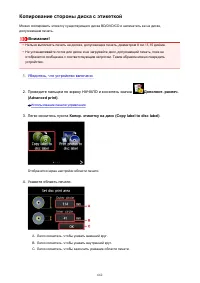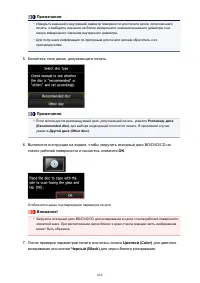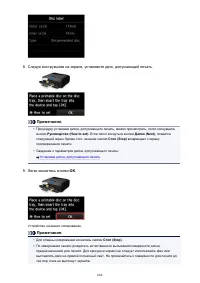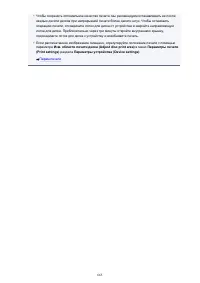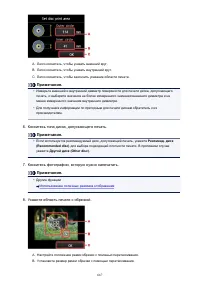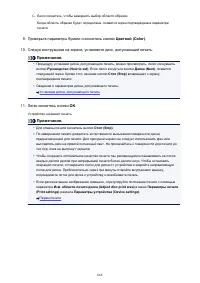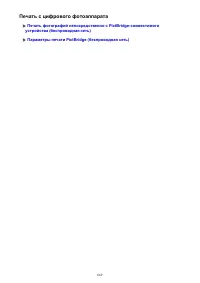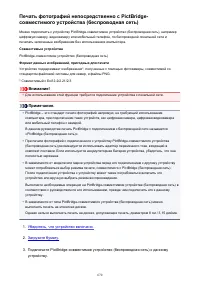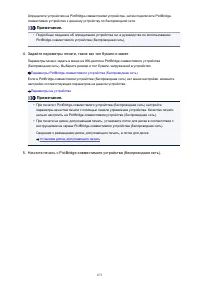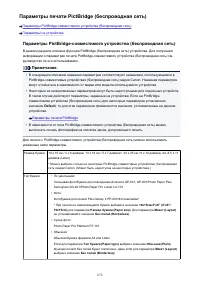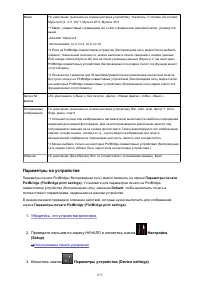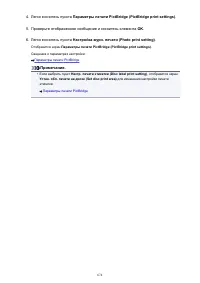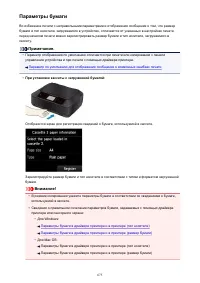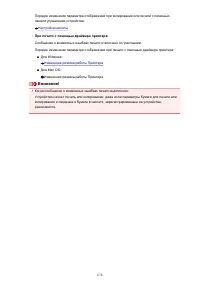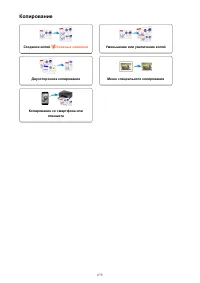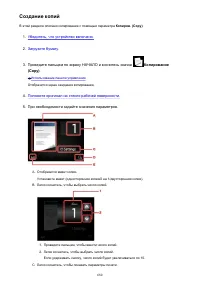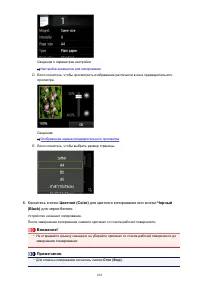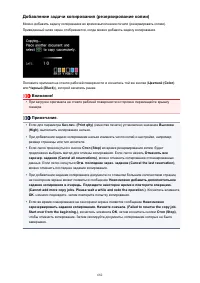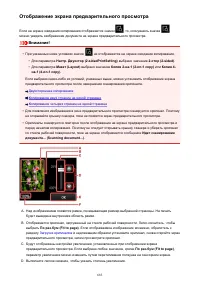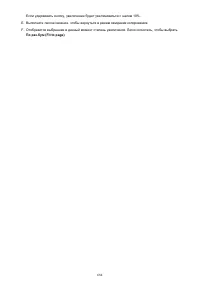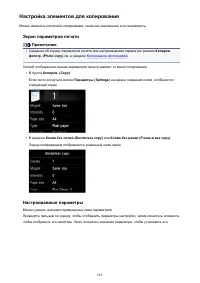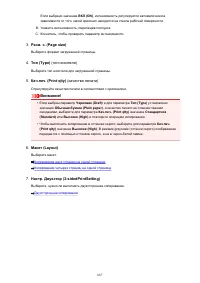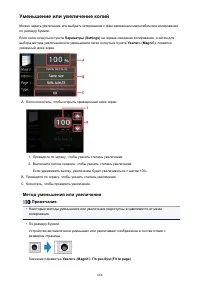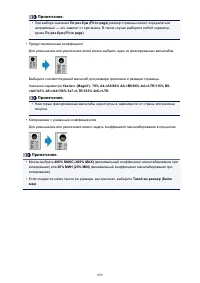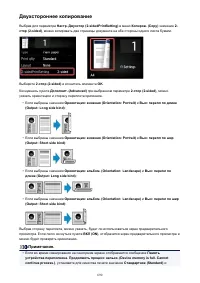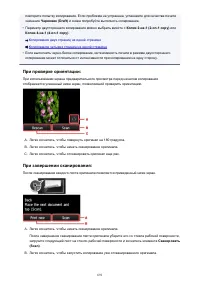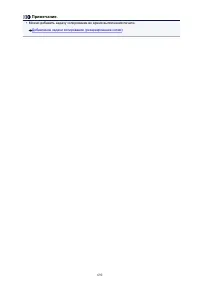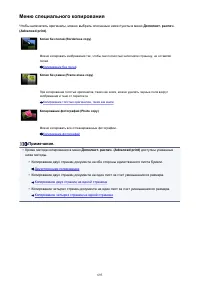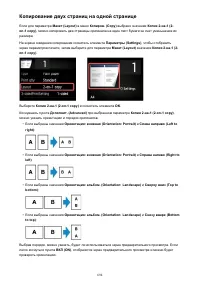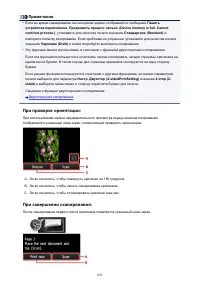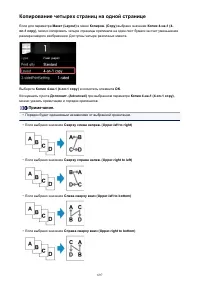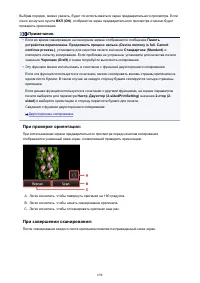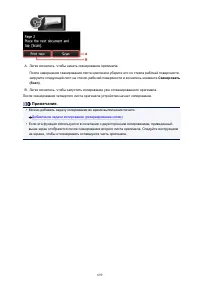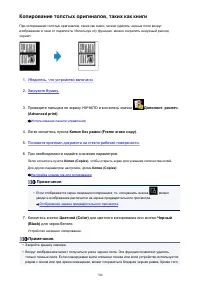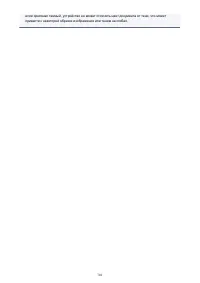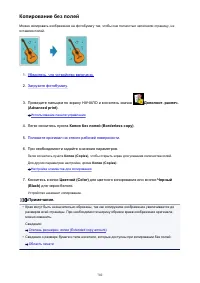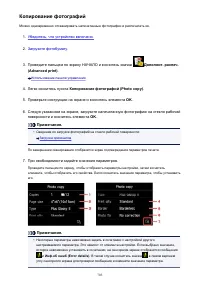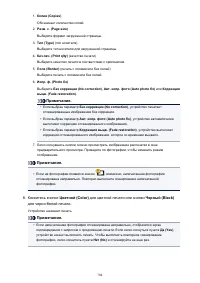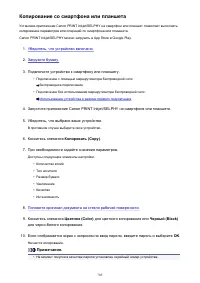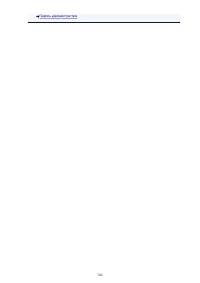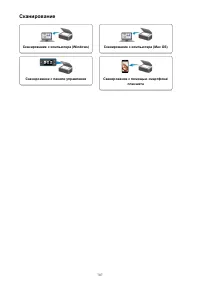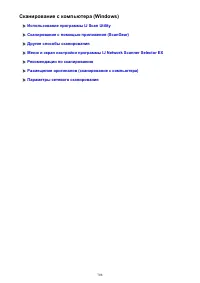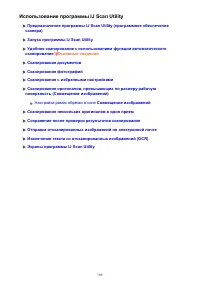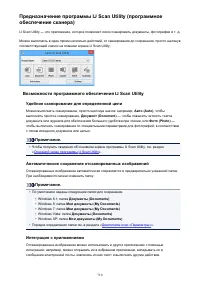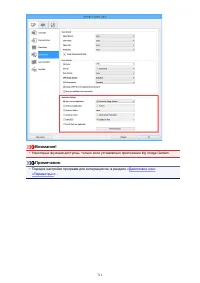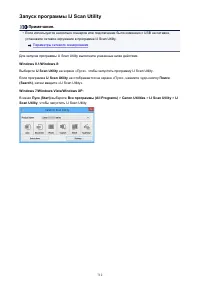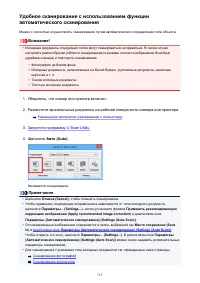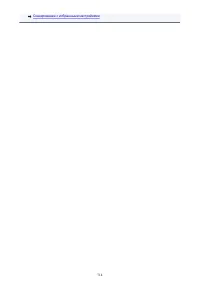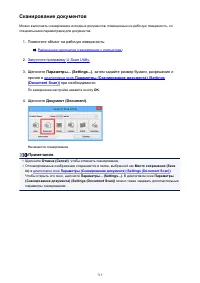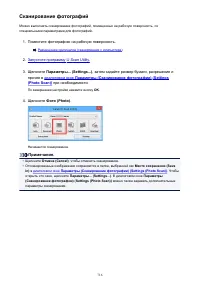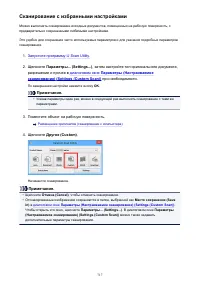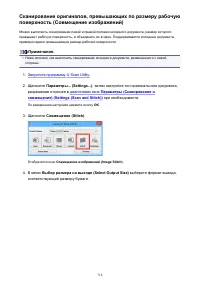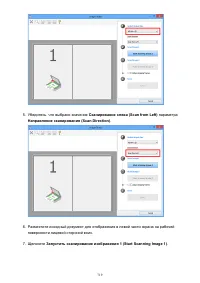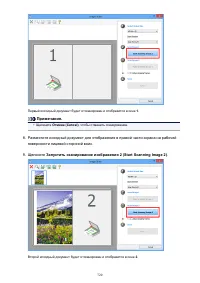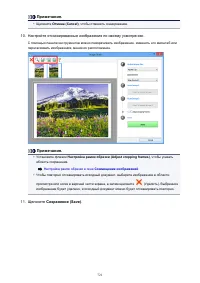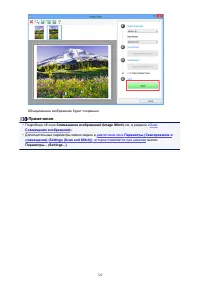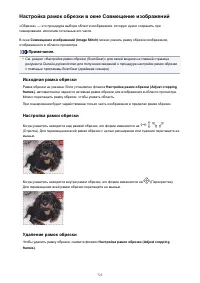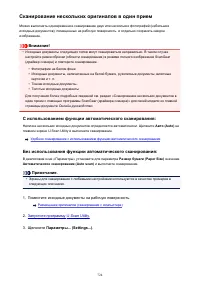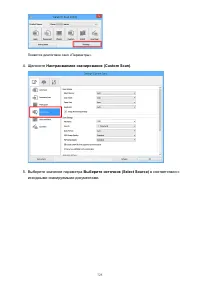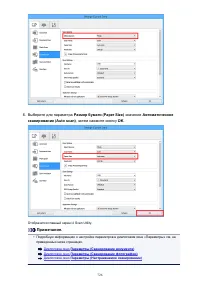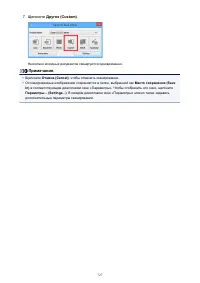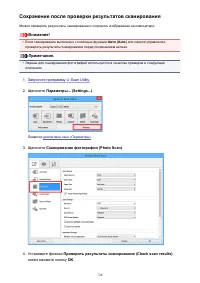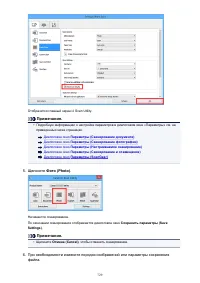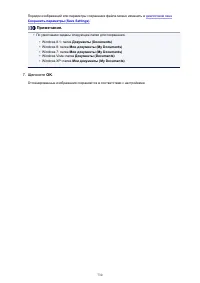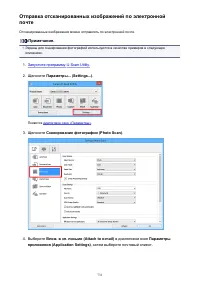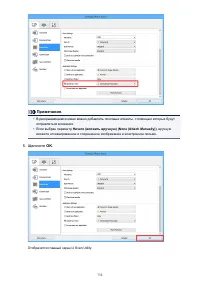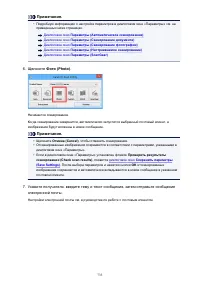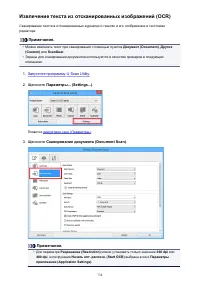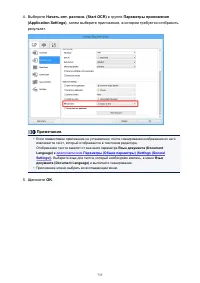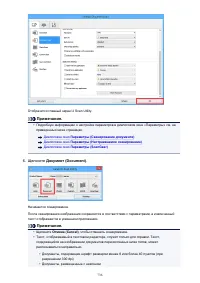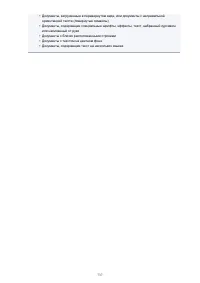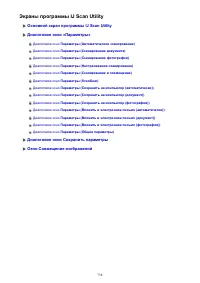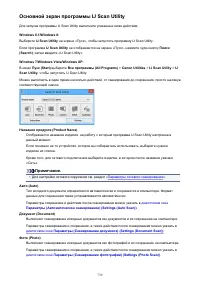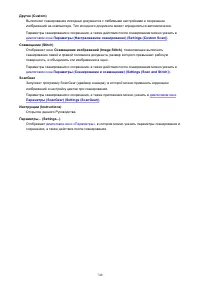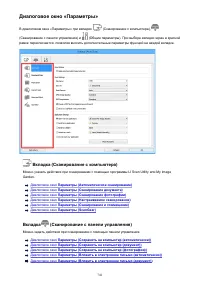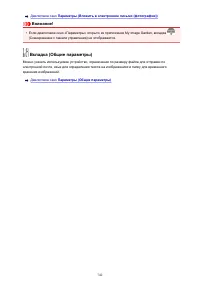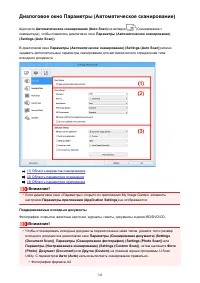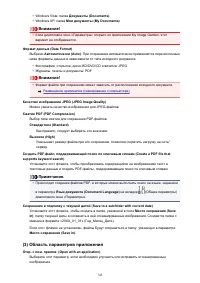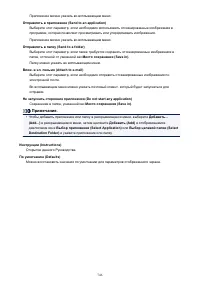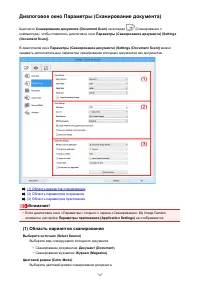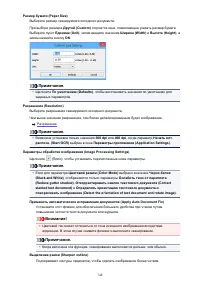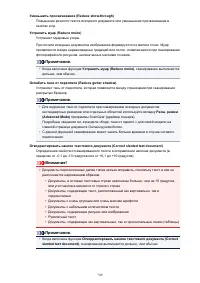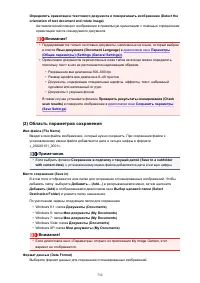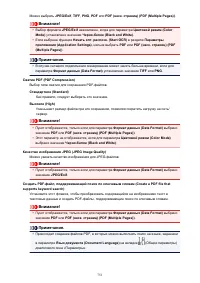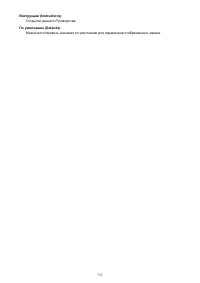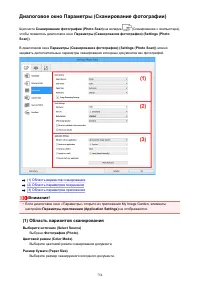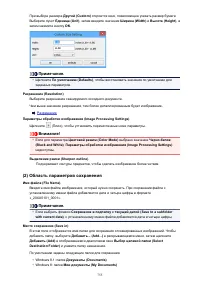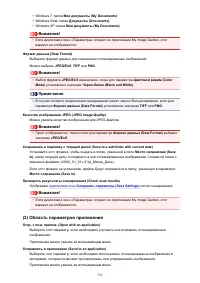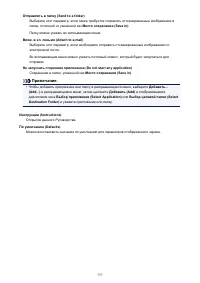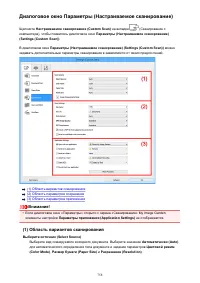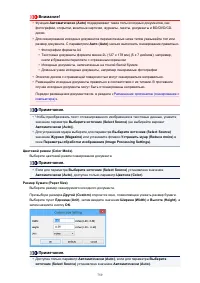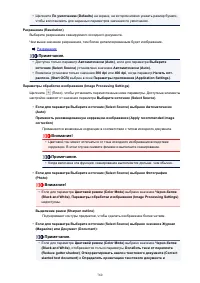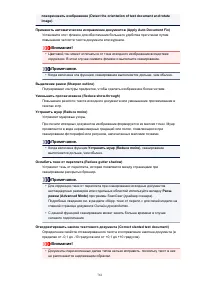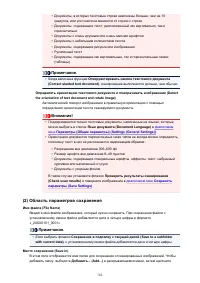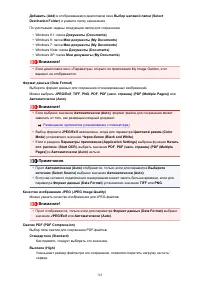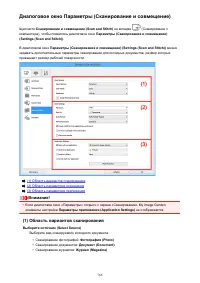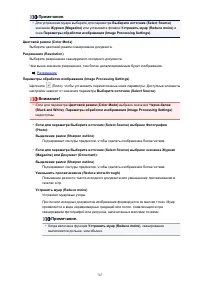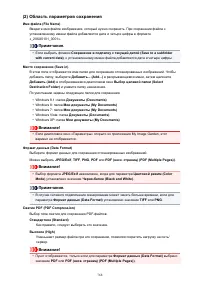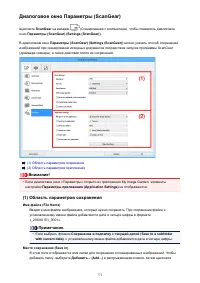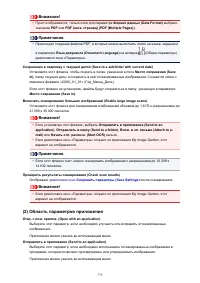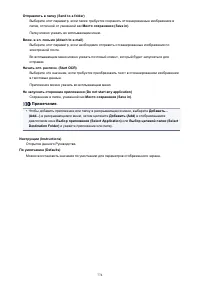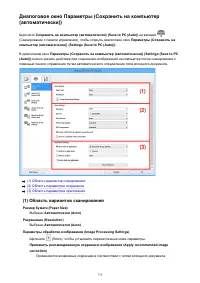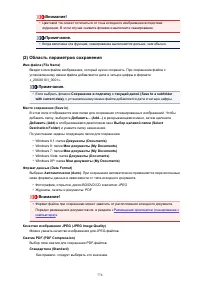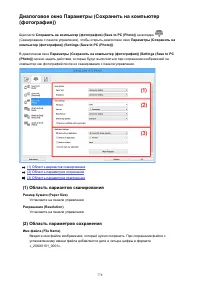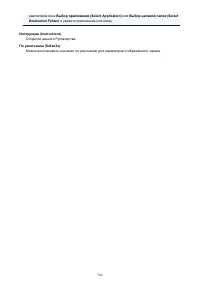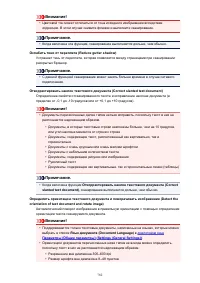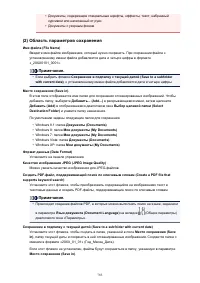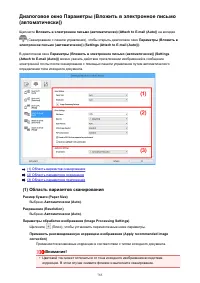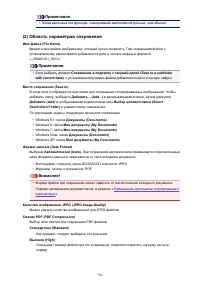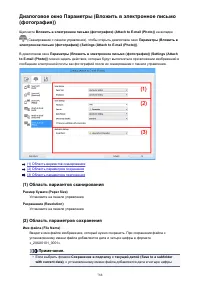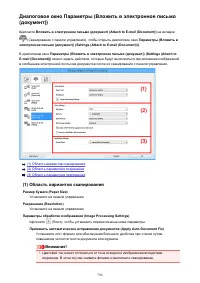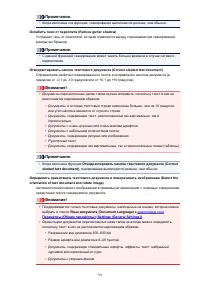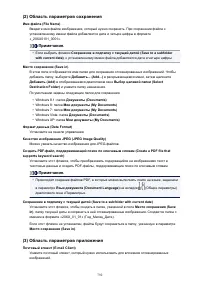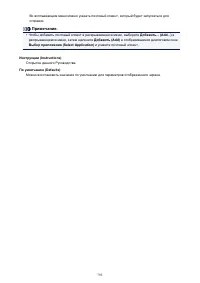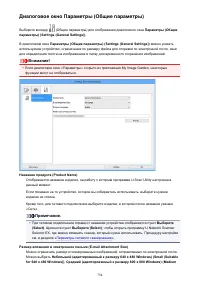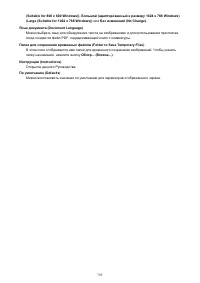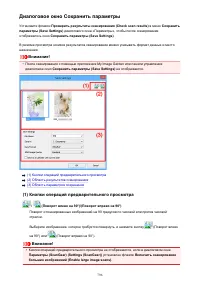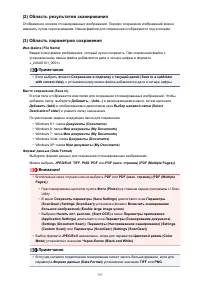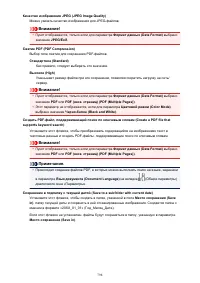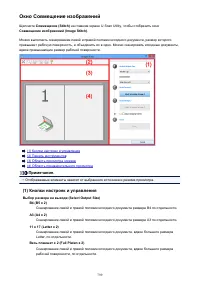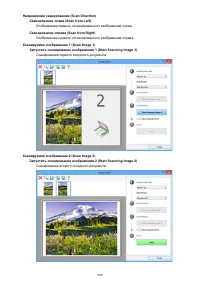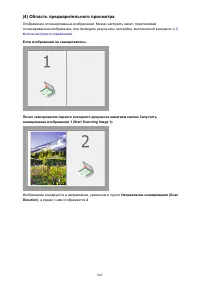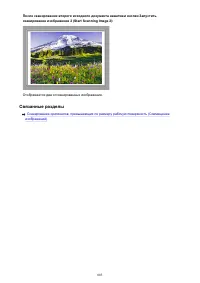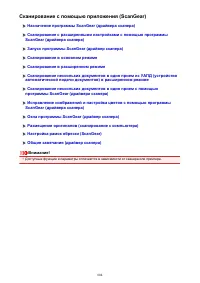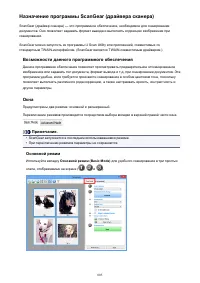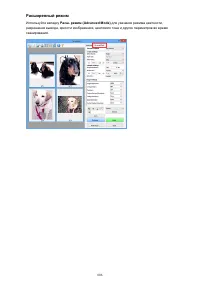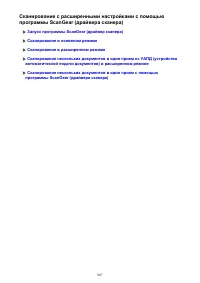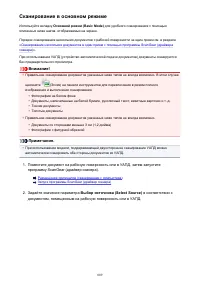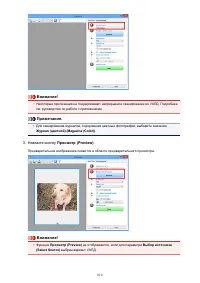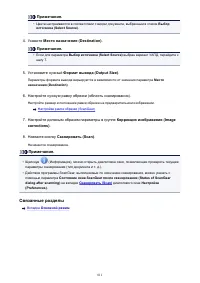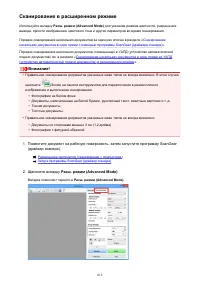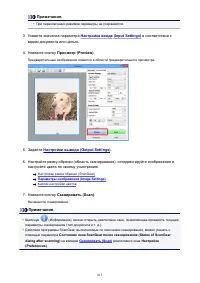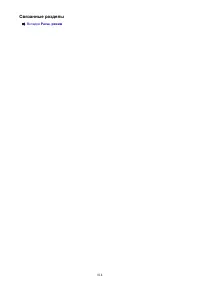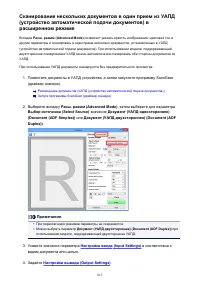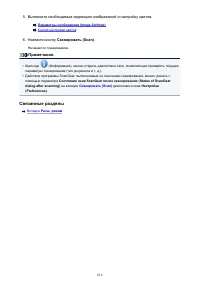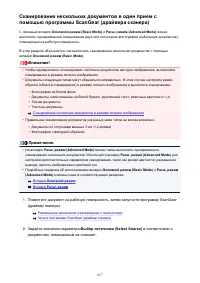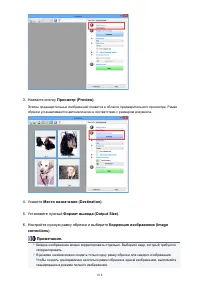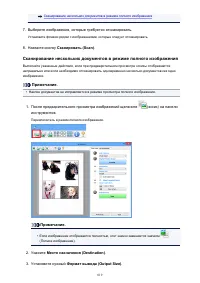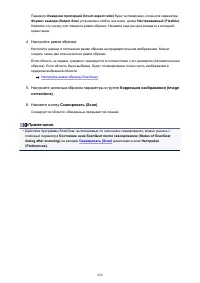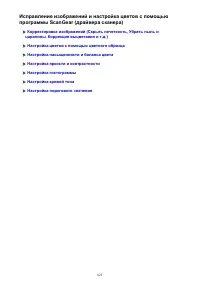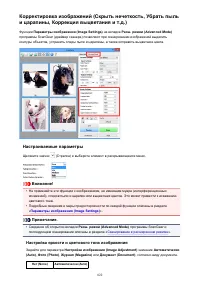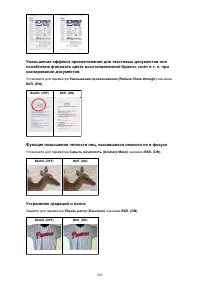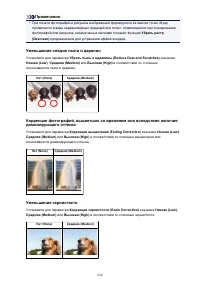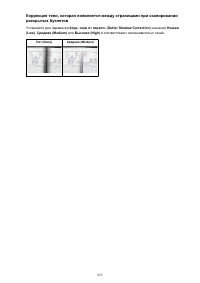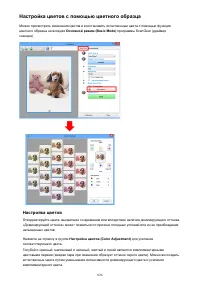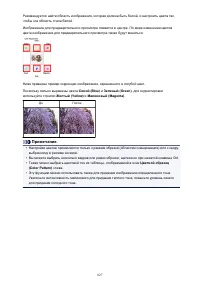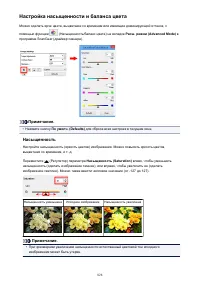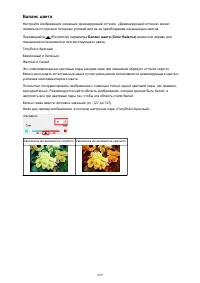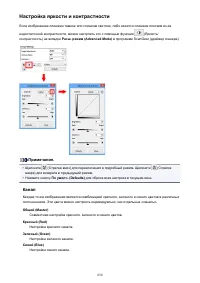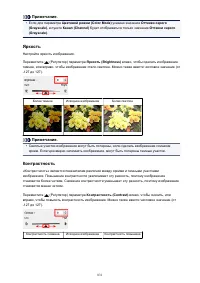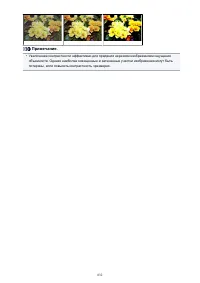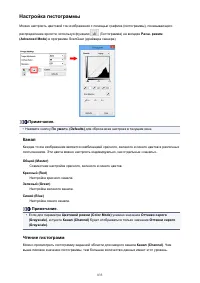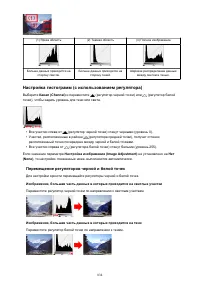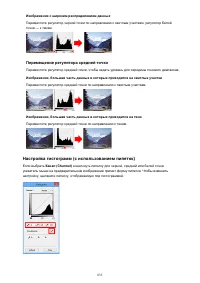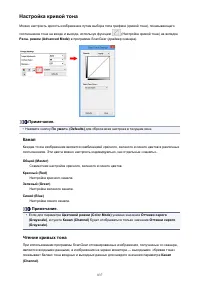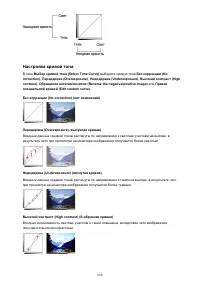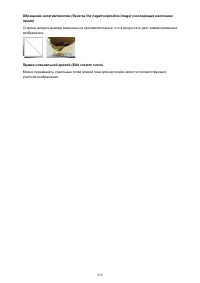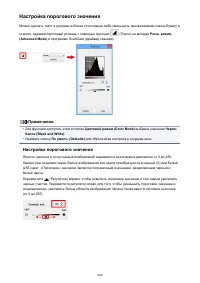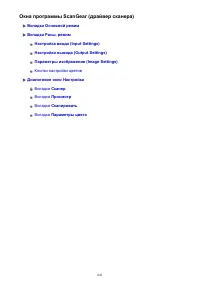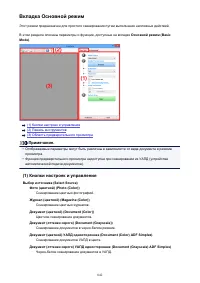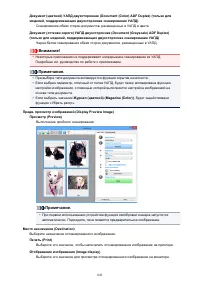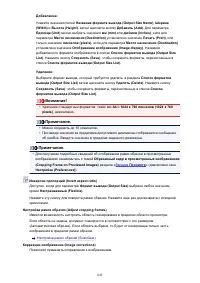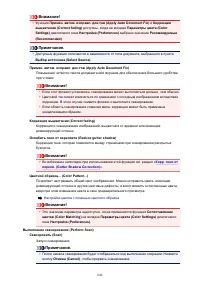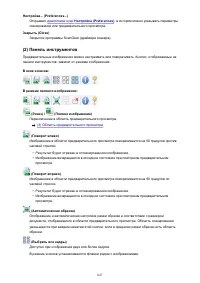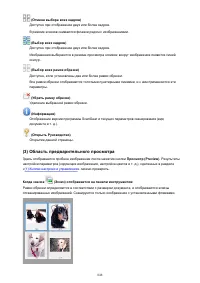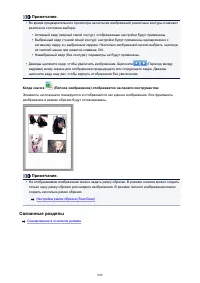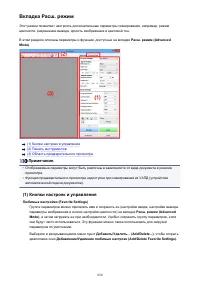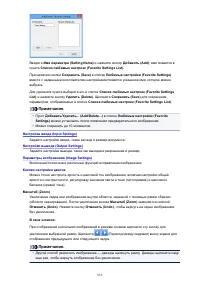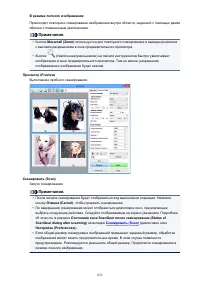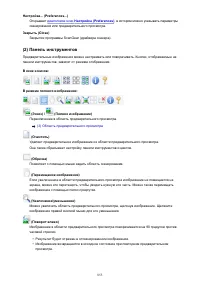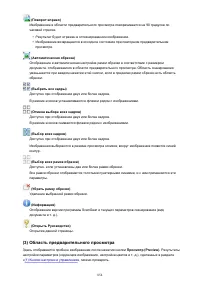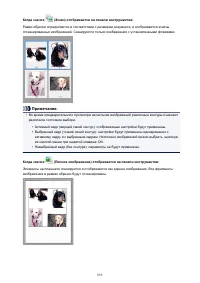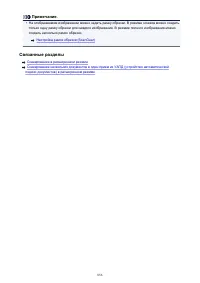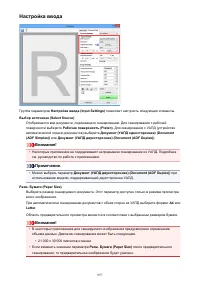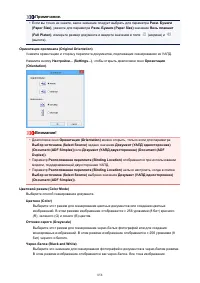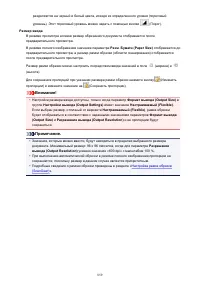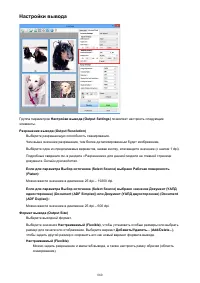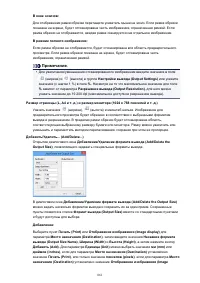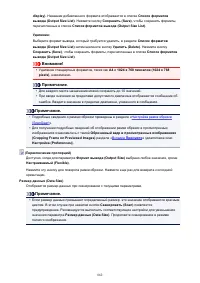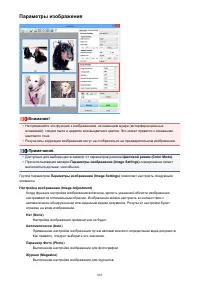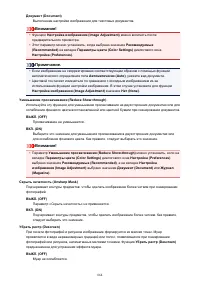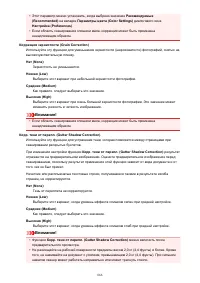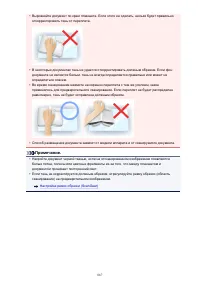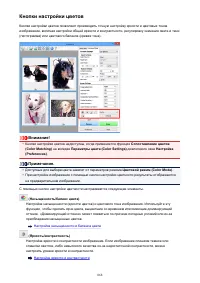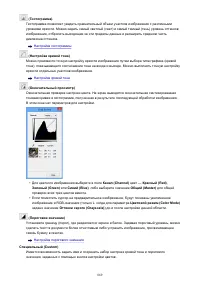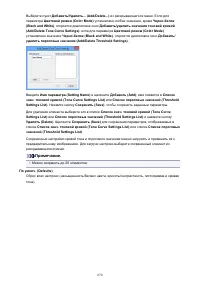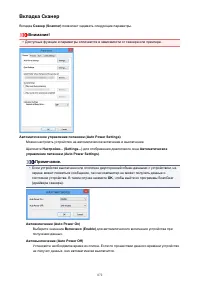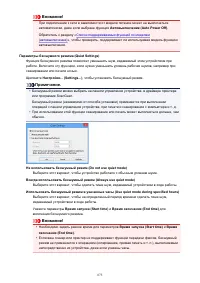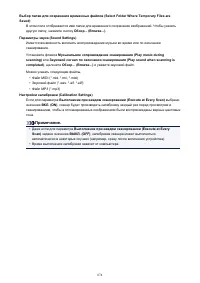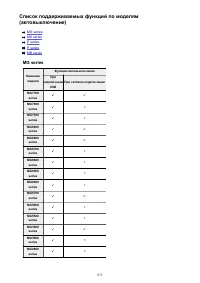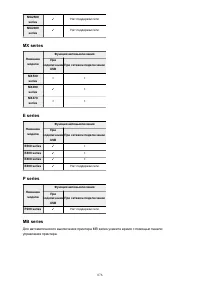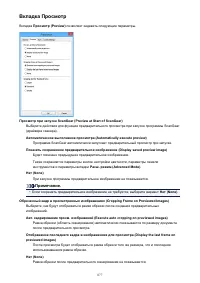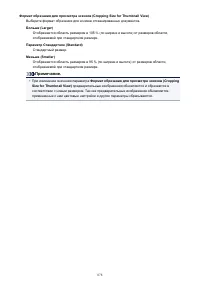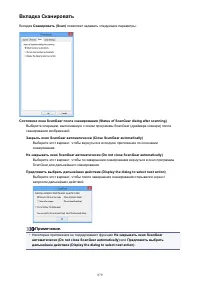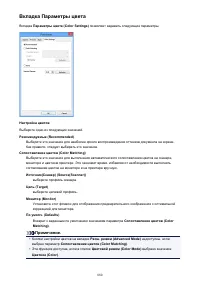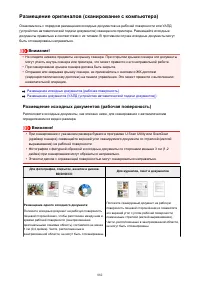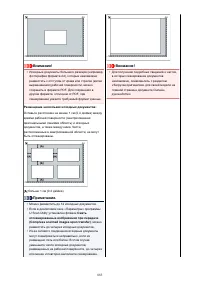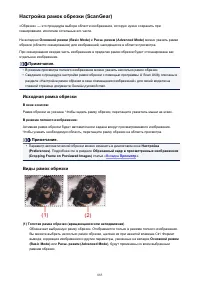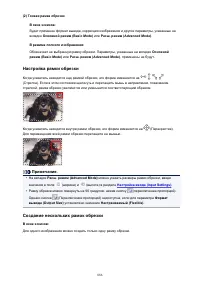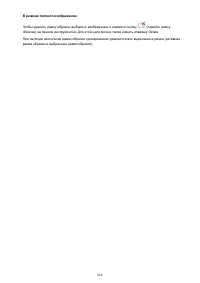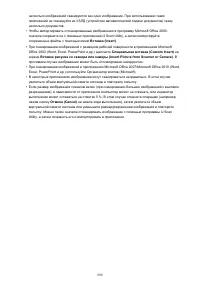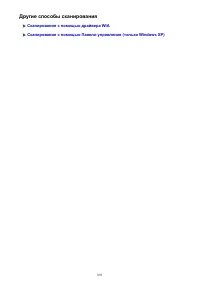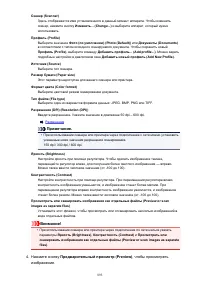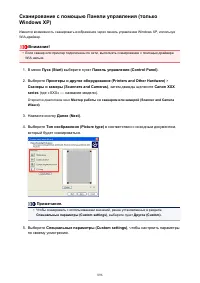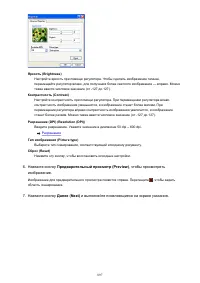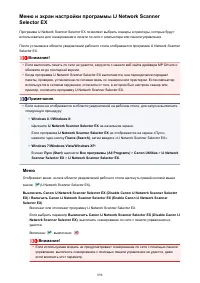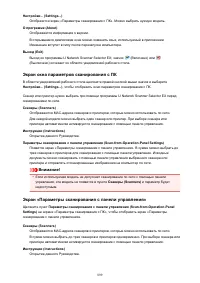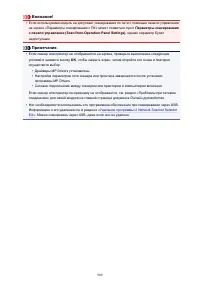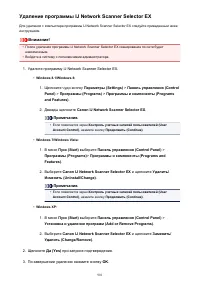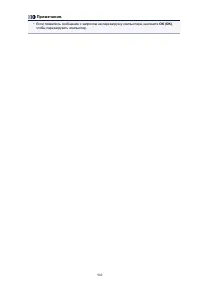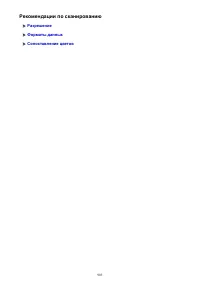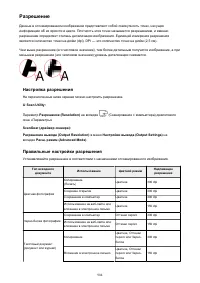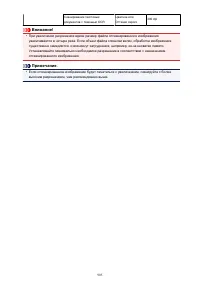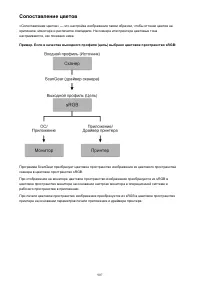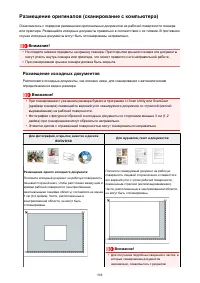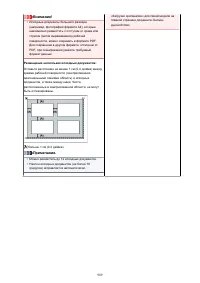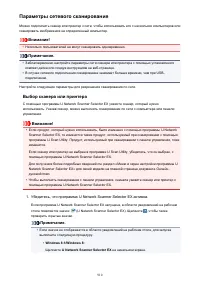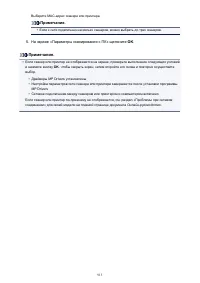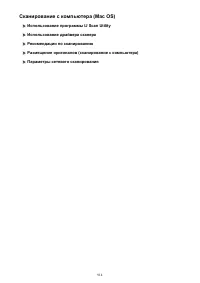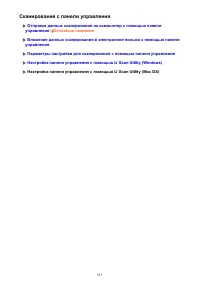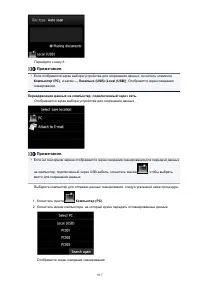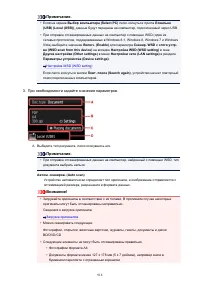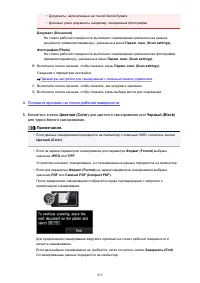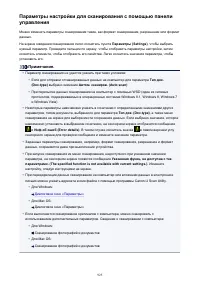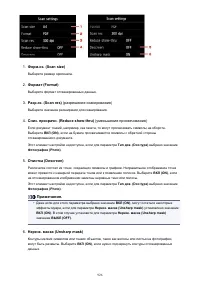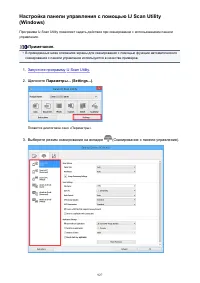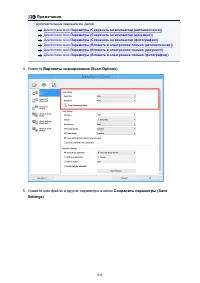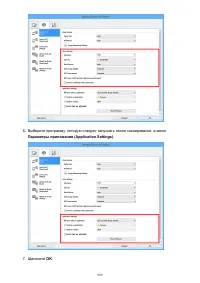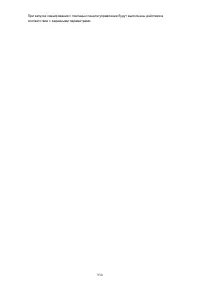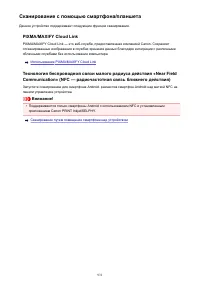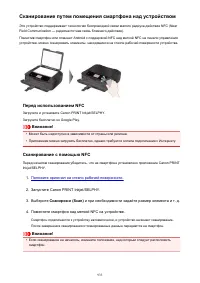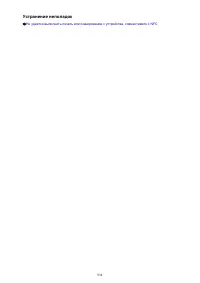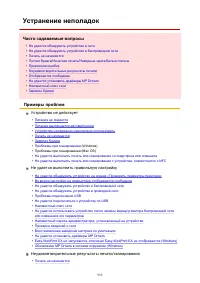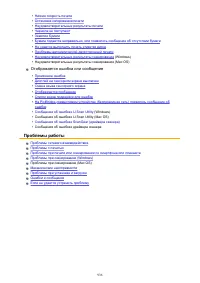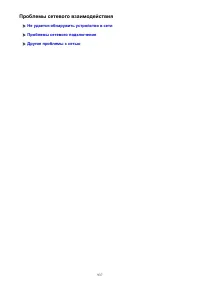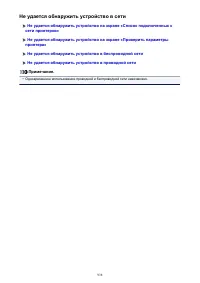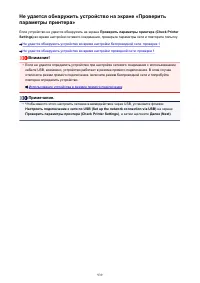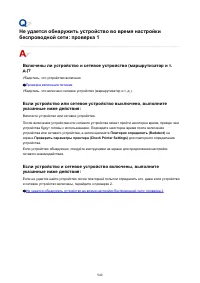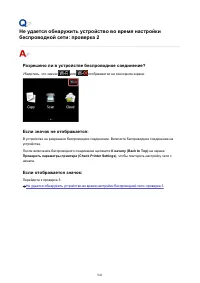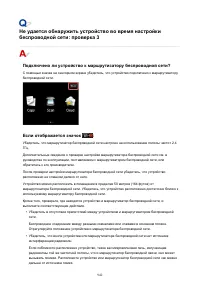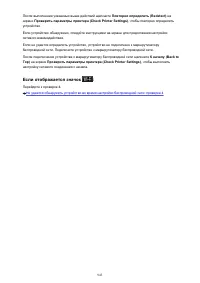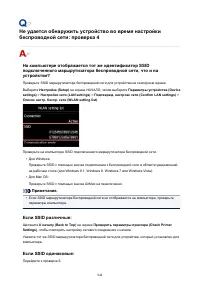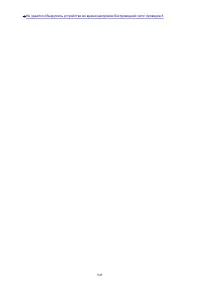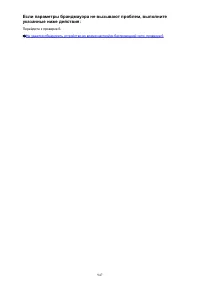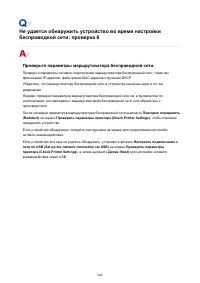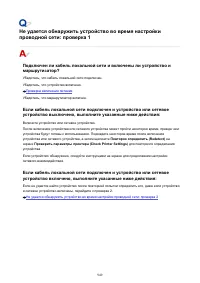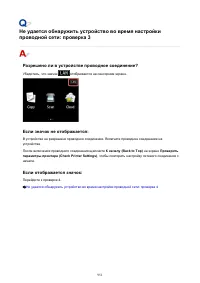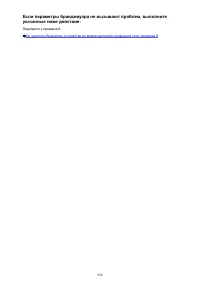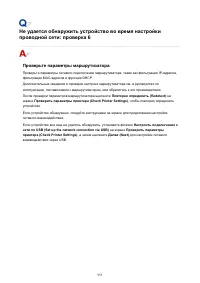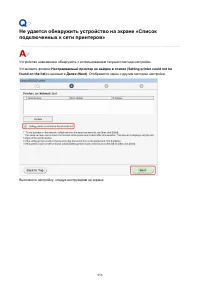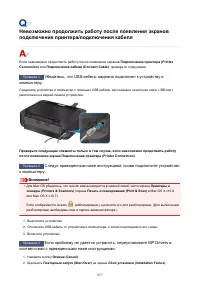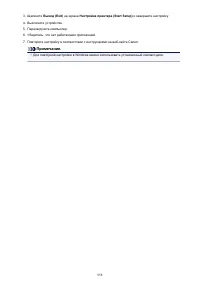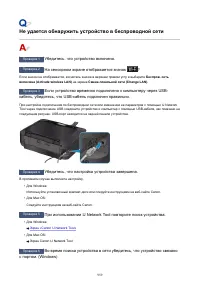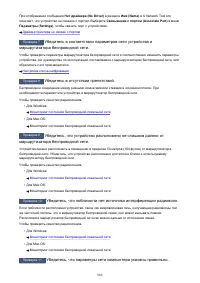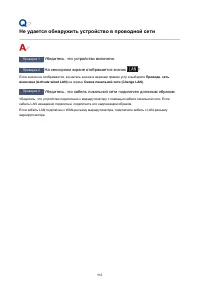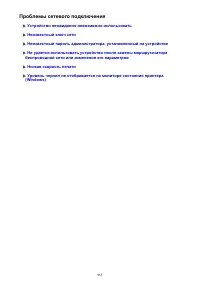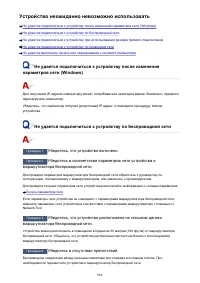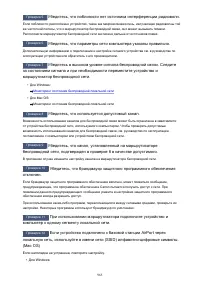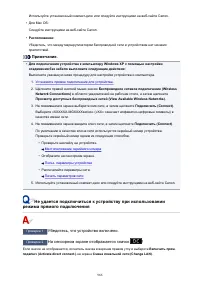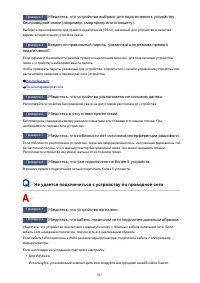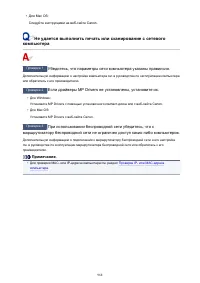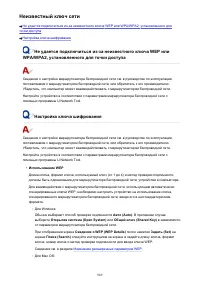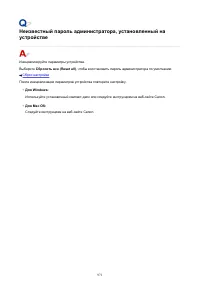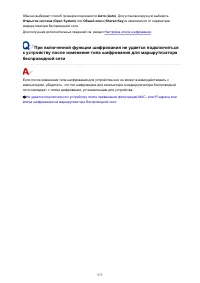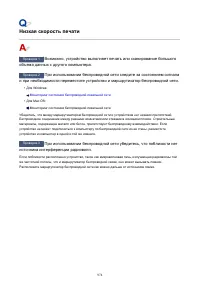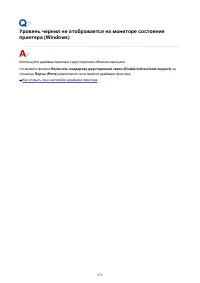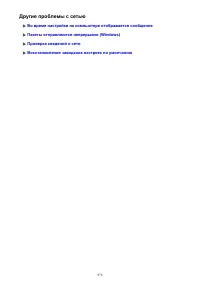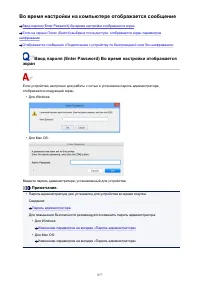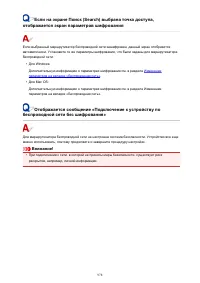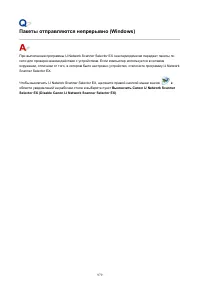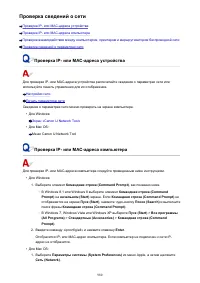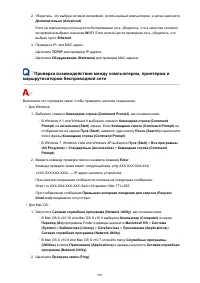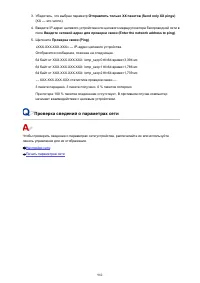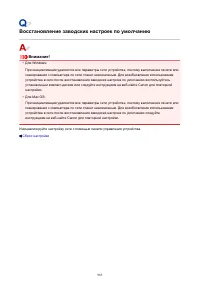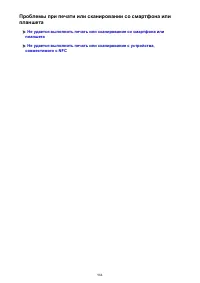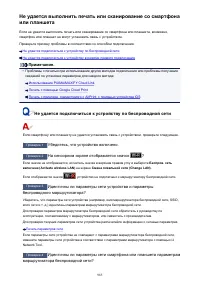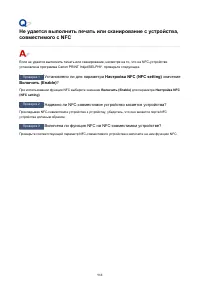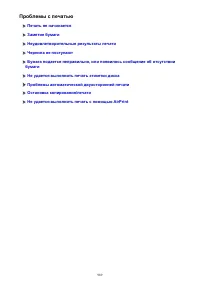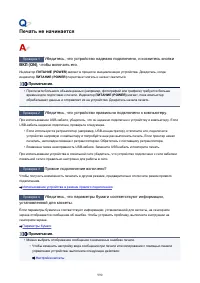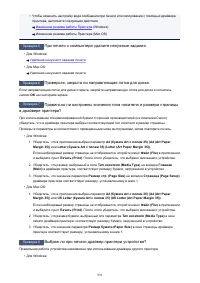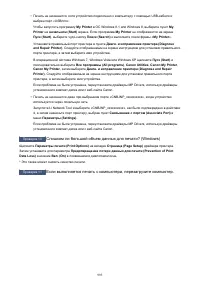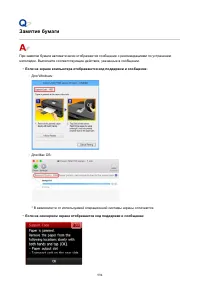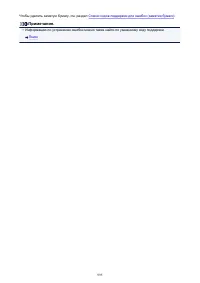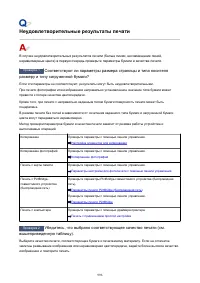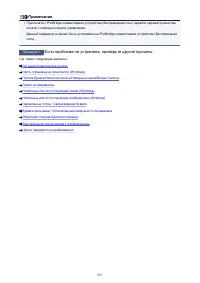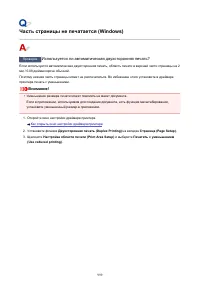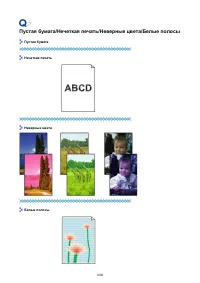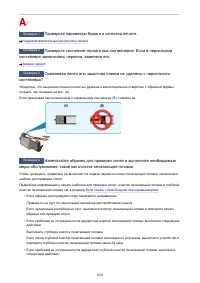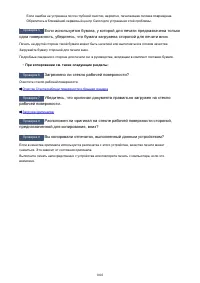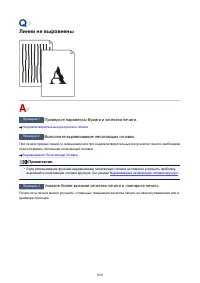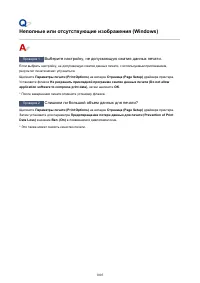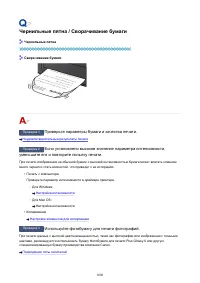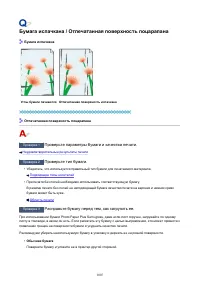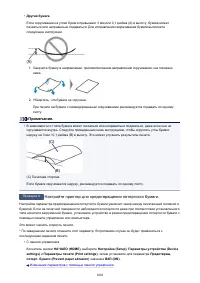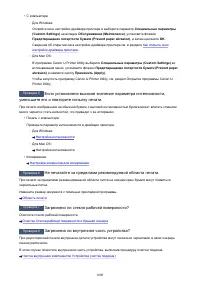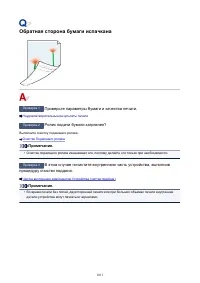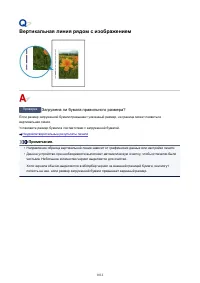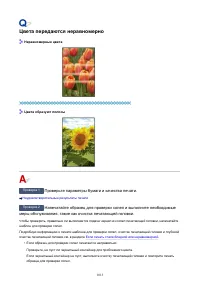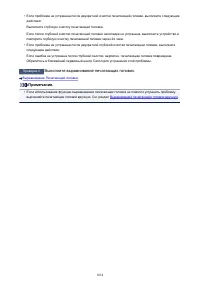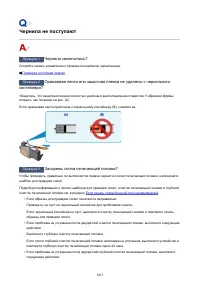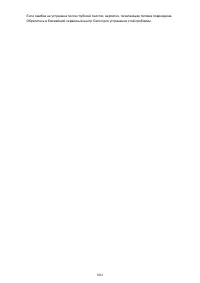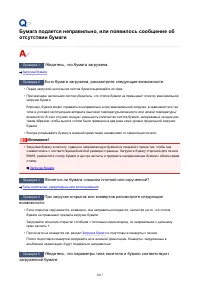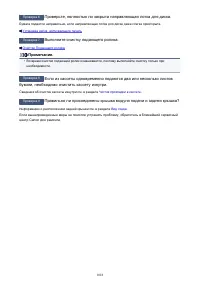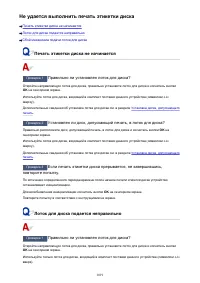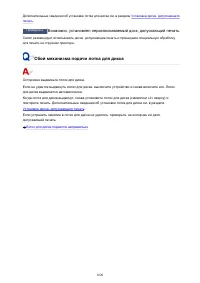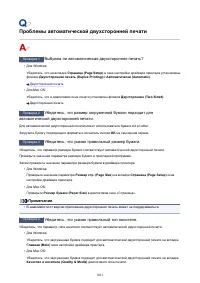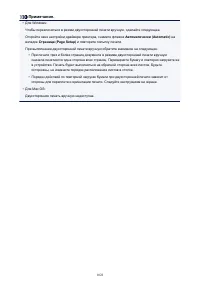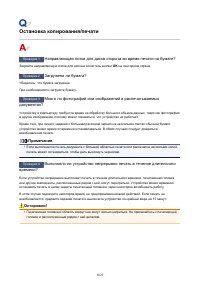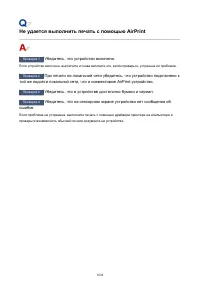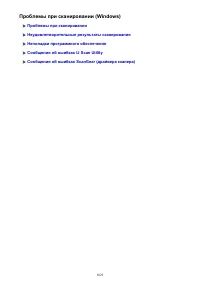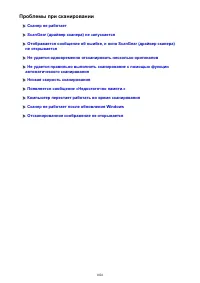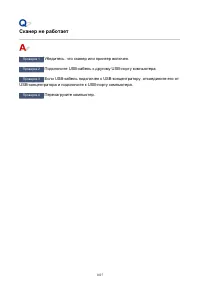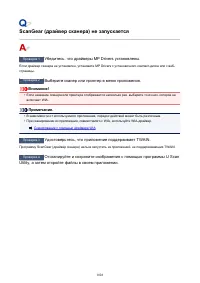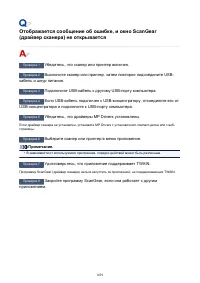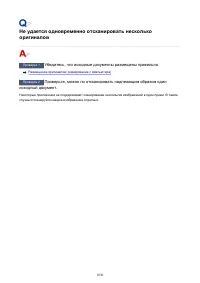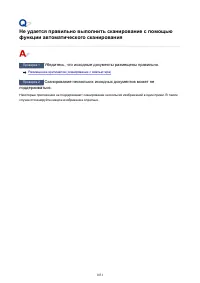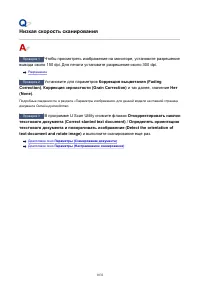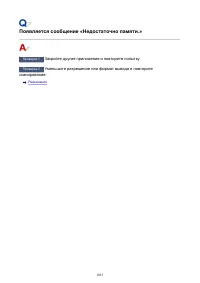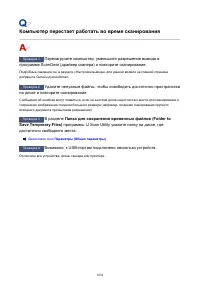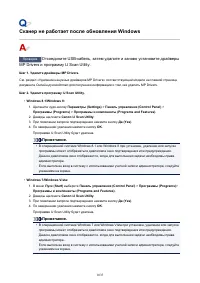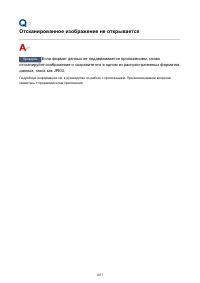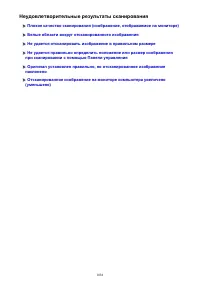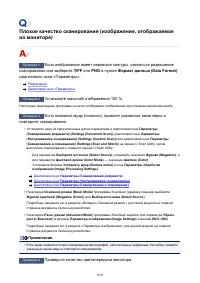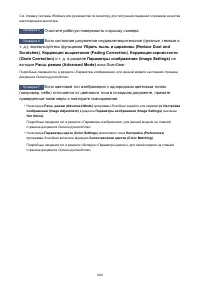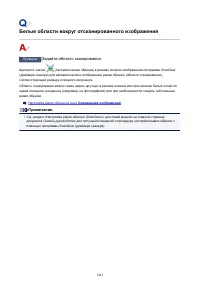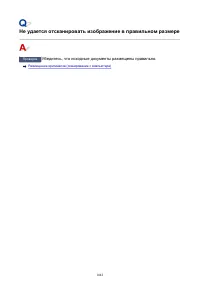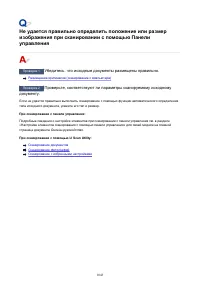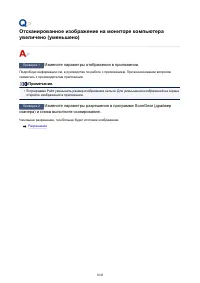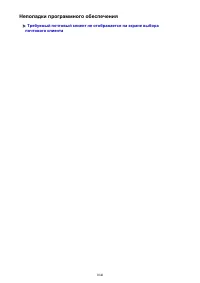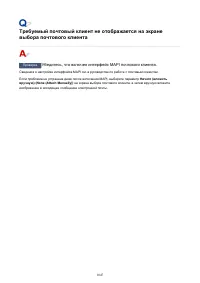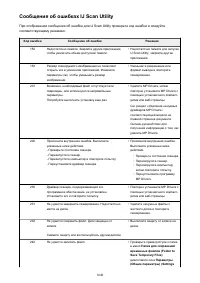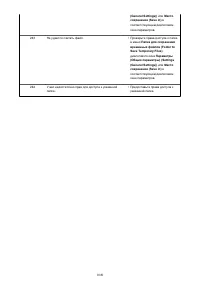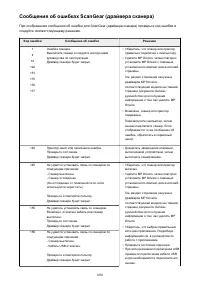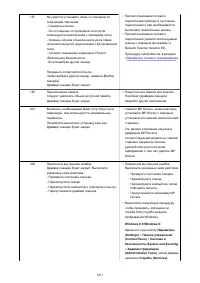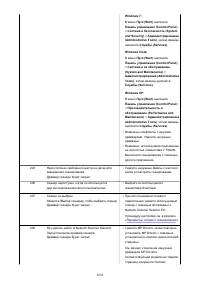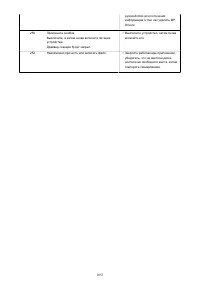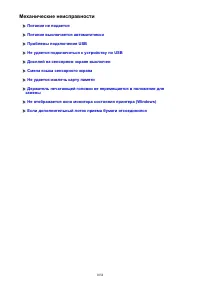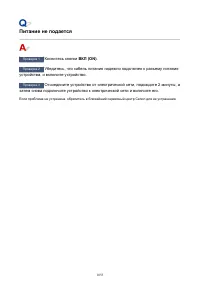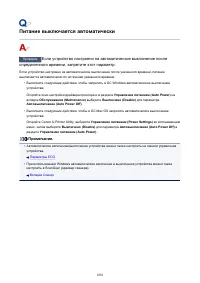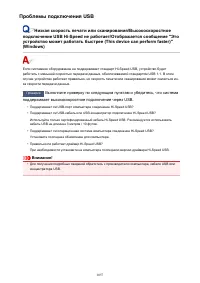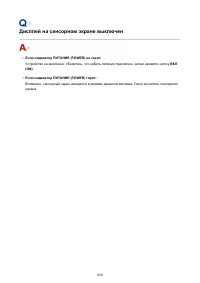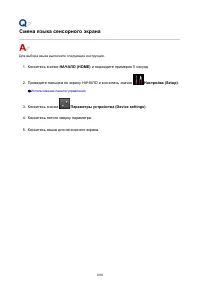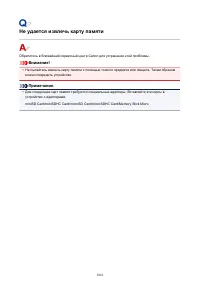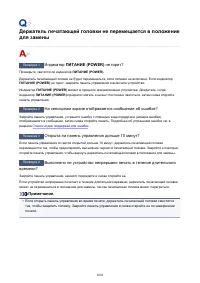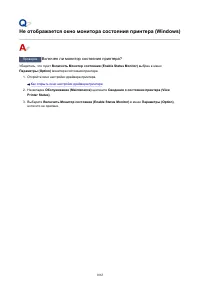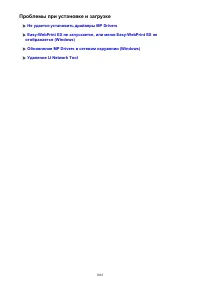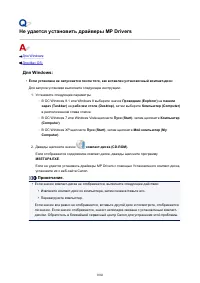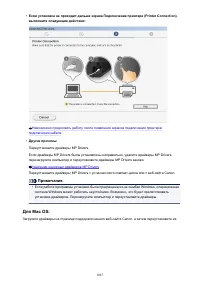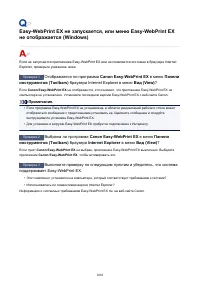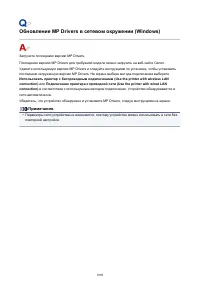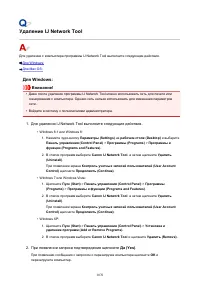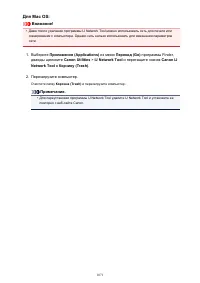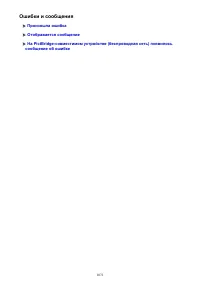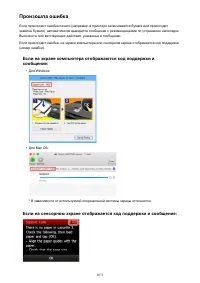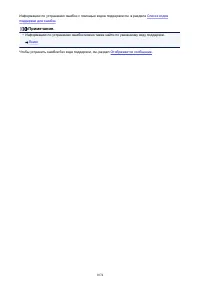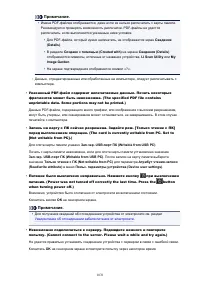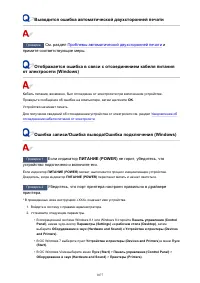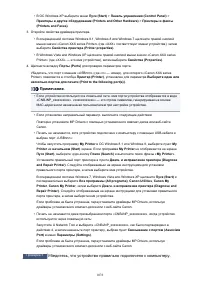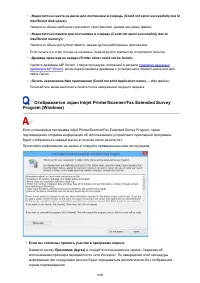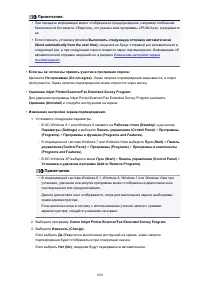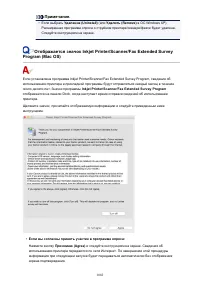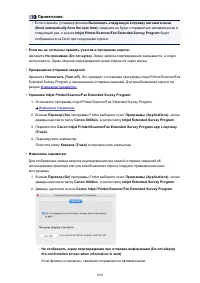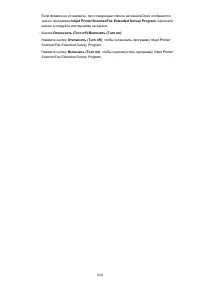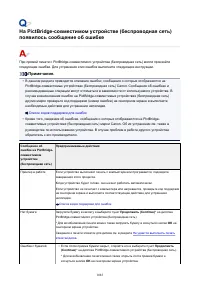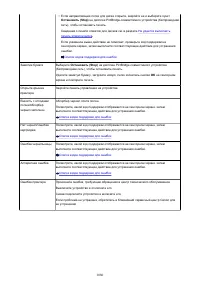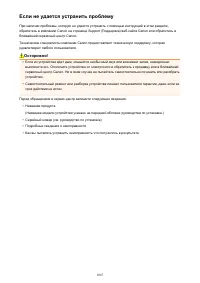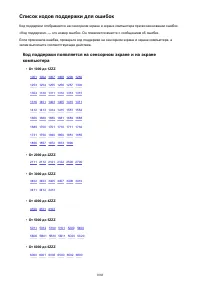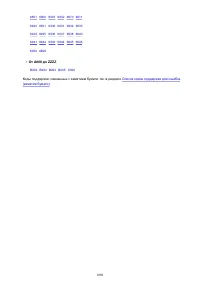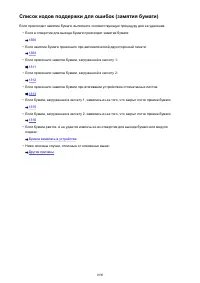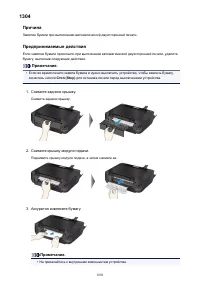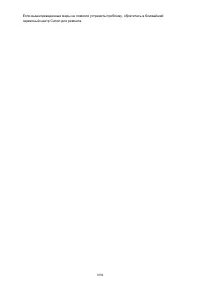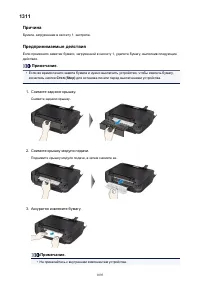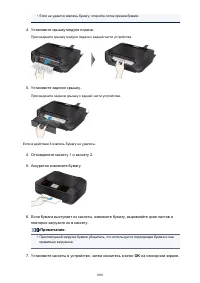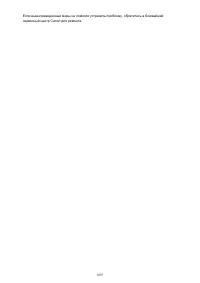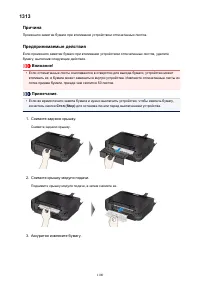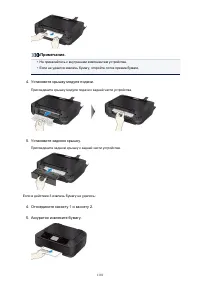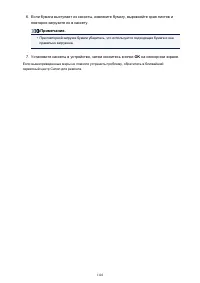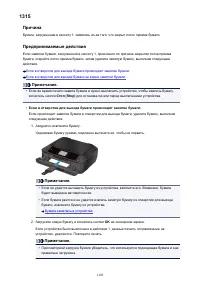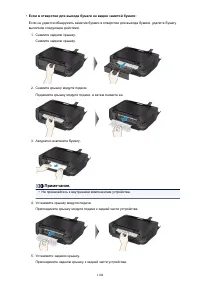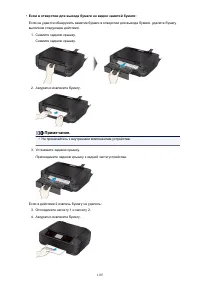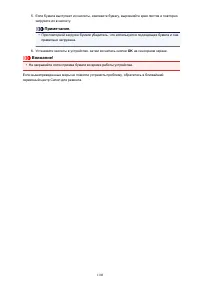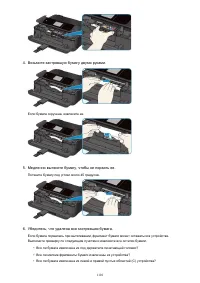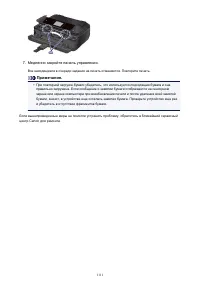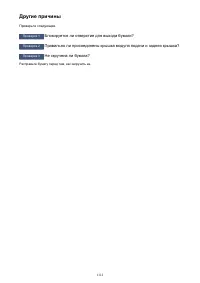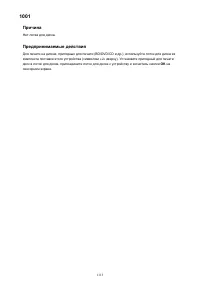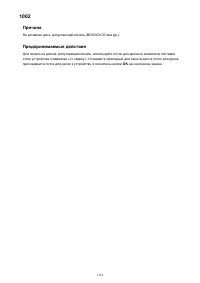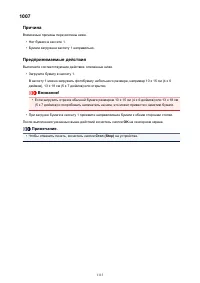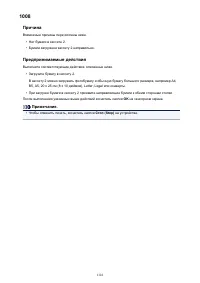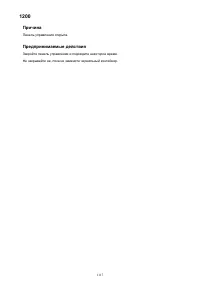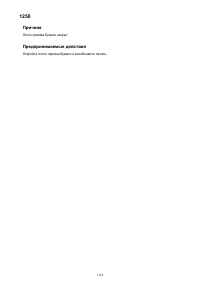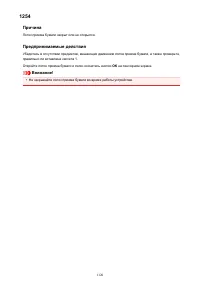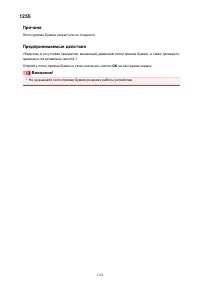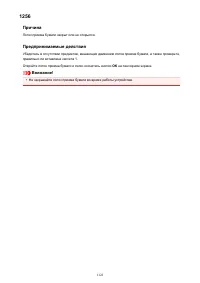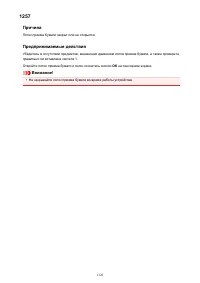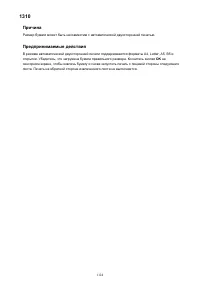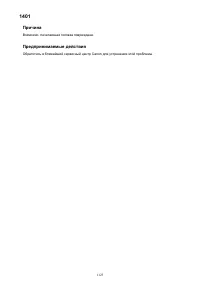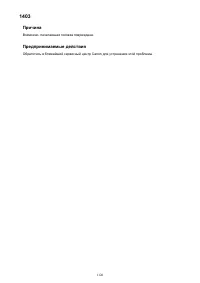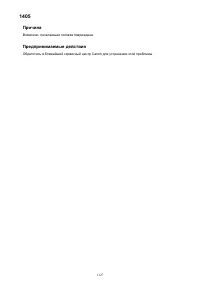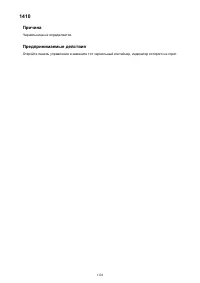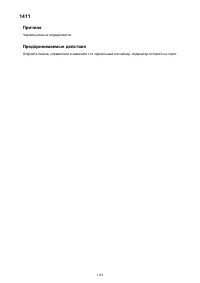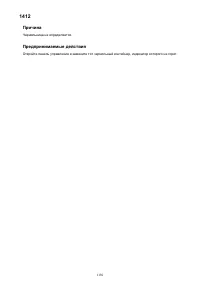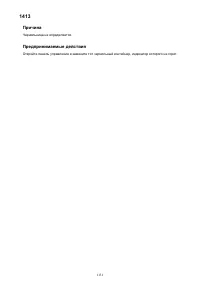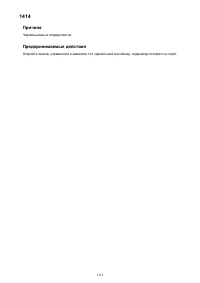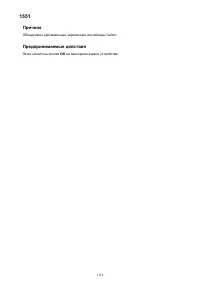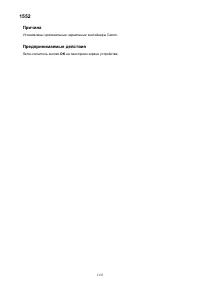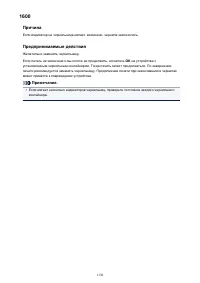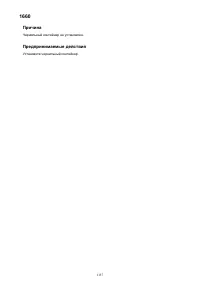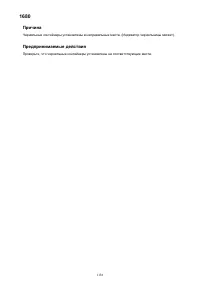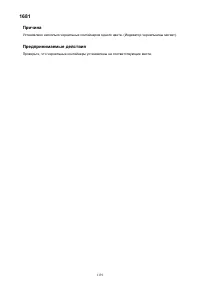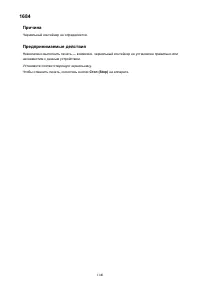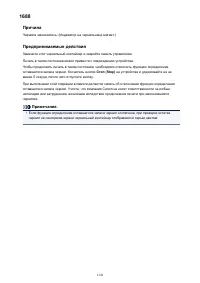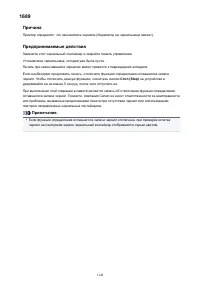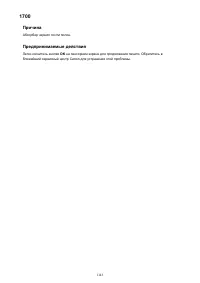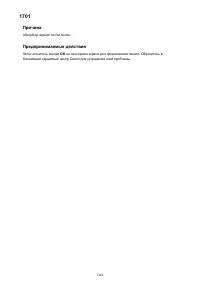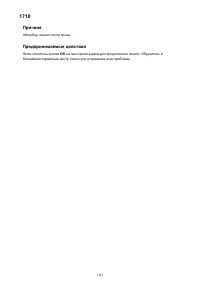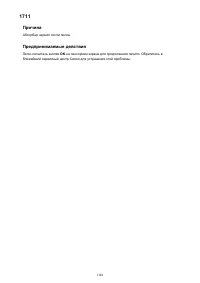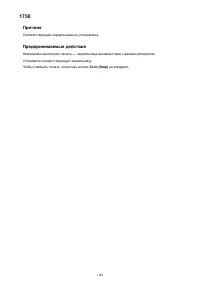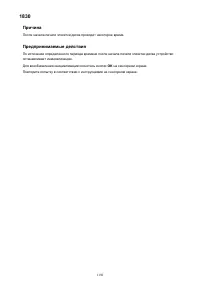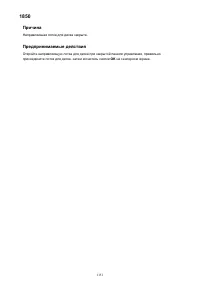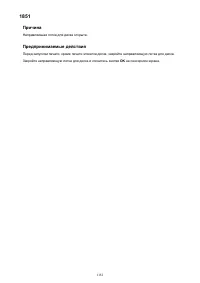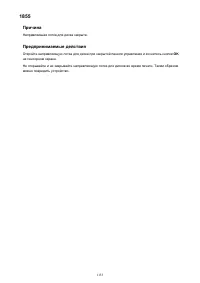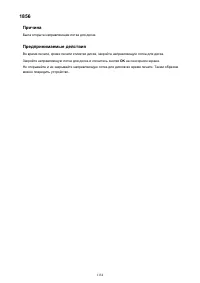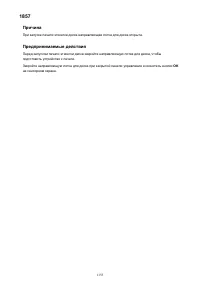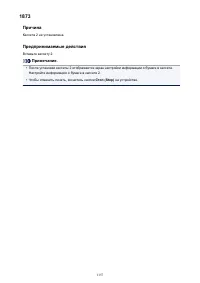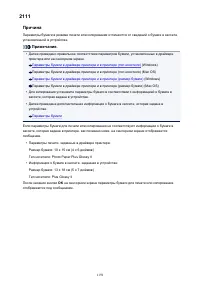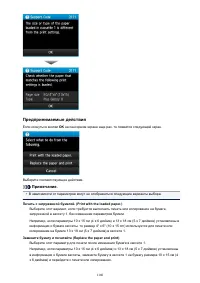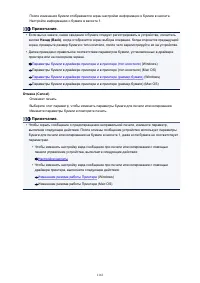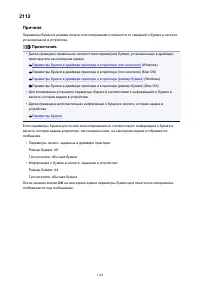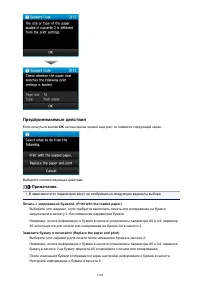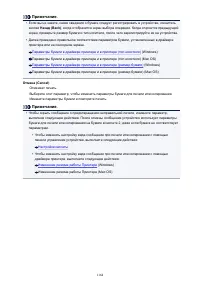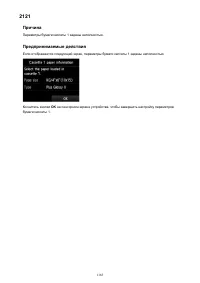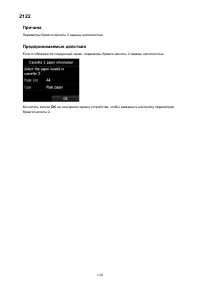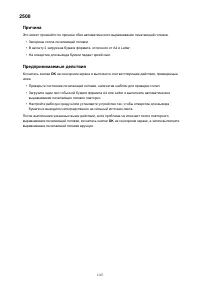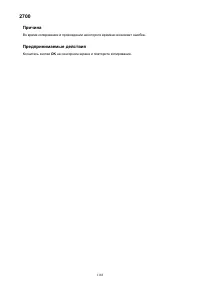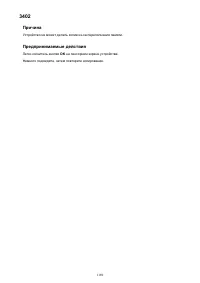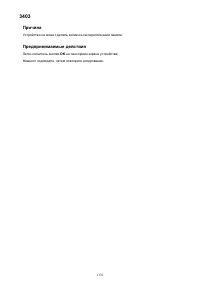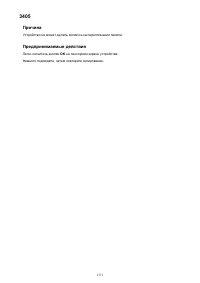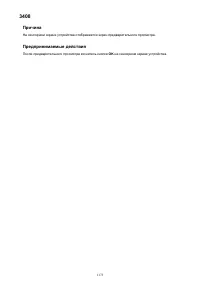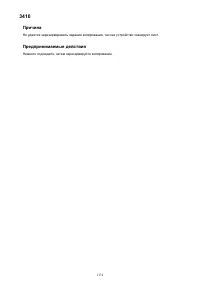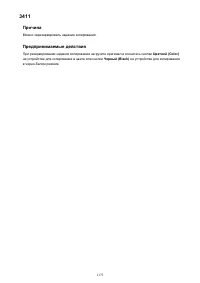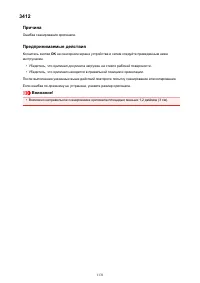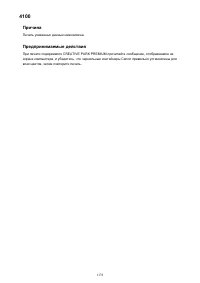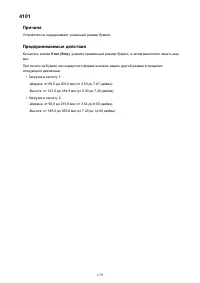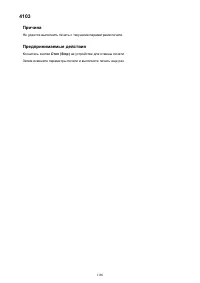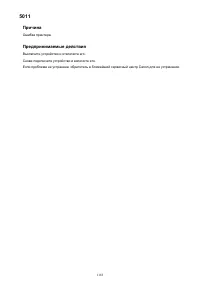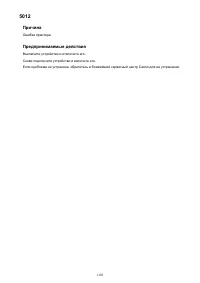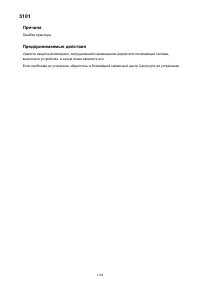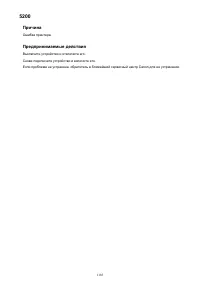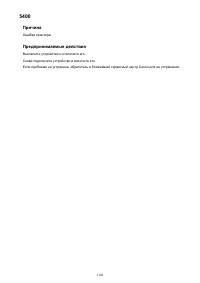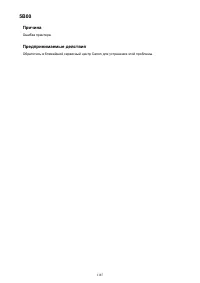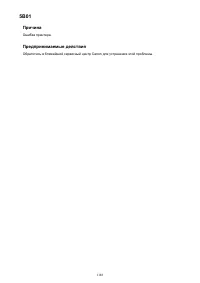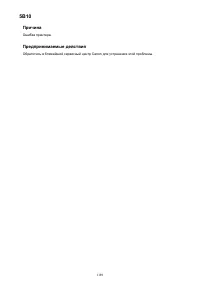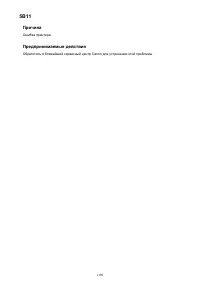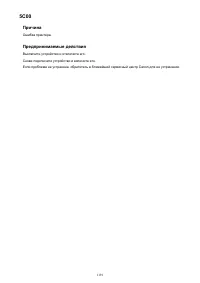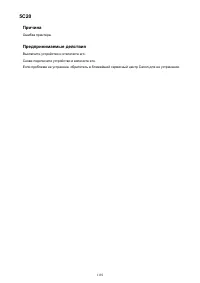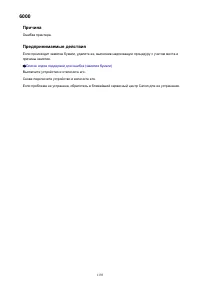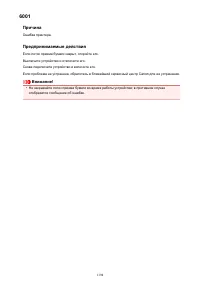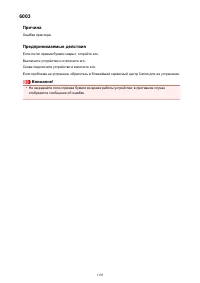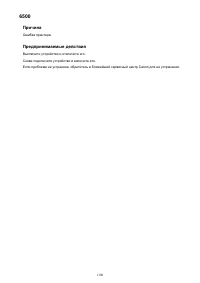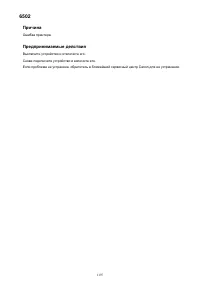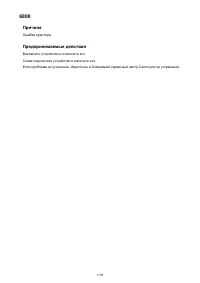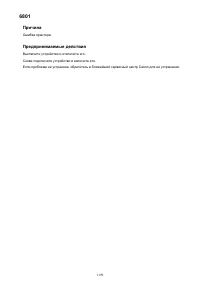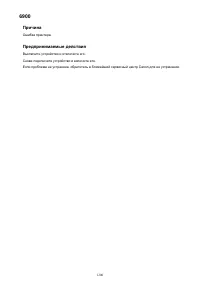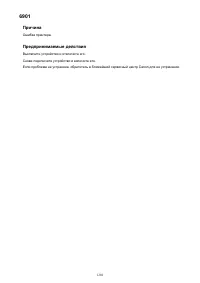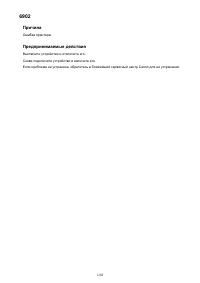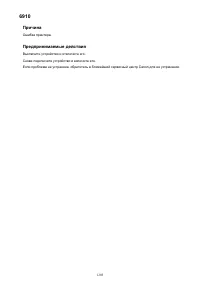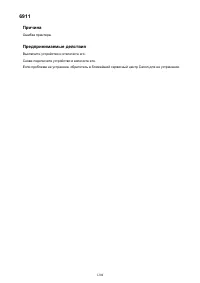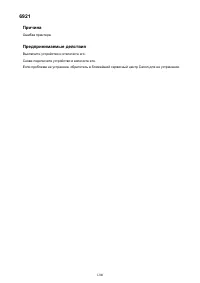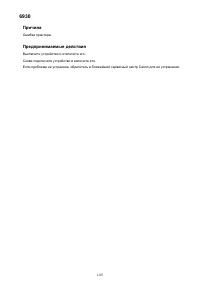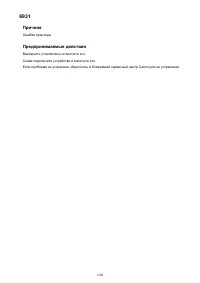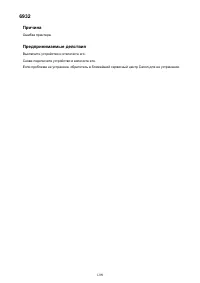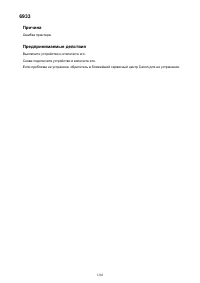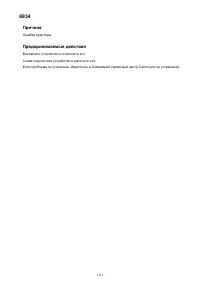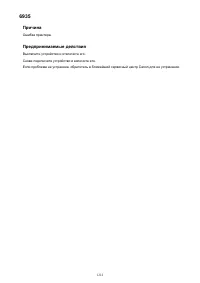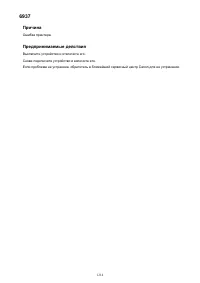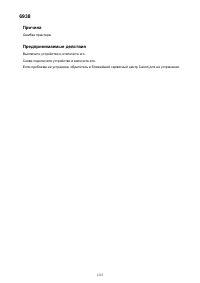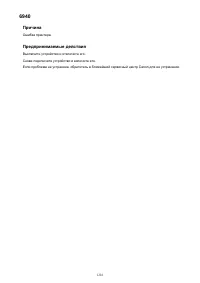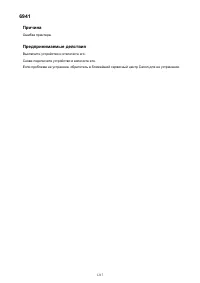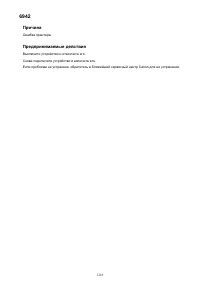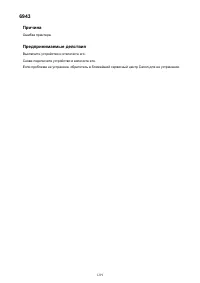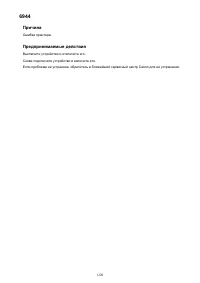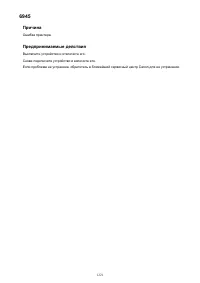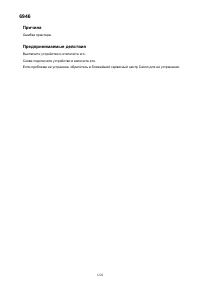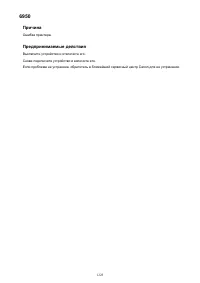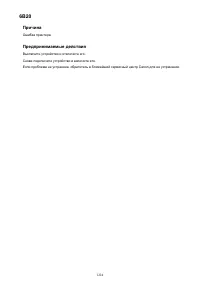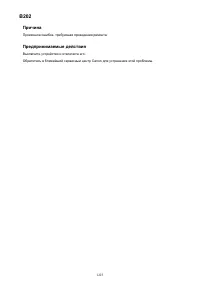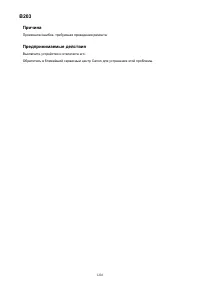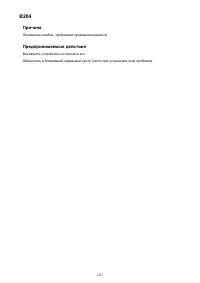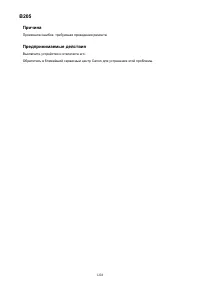МФУ Canon PIXMA MG7751 - инструкция пользователя по применению, эксплуатации и установке на русском языке. Мы надеемся, она поможет вам решить возникшие у вас вопросы при эксплуатации техники.
Если остались вопросы, задайте их в комментариях после инструкции.
"Загружаем инструкцию", означает, что нужно подождать пока файл загрузится и можно будет его читать онлайн. Некоторые инструкции очень большие и время их появления зависит от вашей скорости интернета.
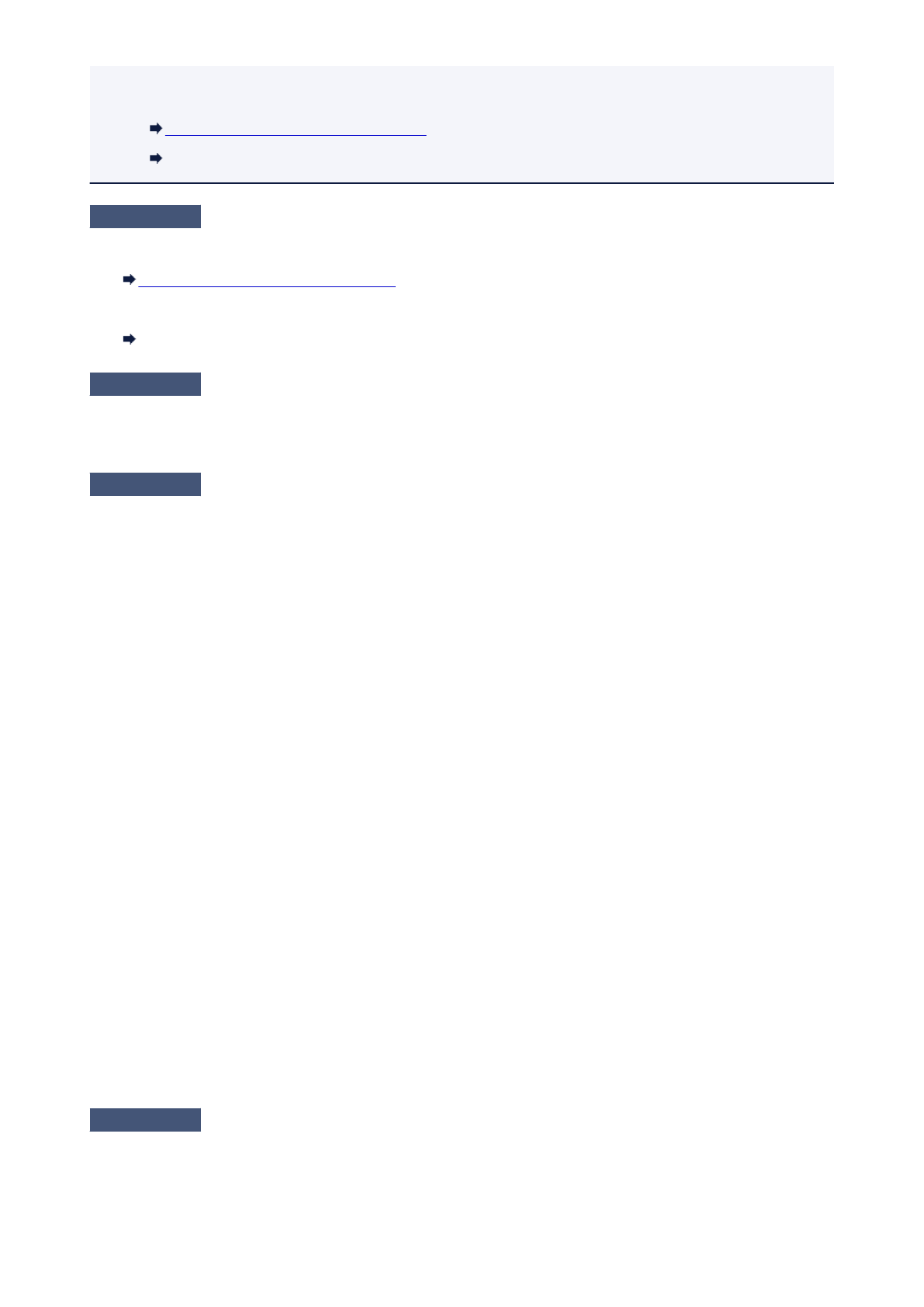
• Чтобы изменить настройку вида сообщения при печати или копировании с помощью драйвера
принтера, выполните следующие действия:
Изменение режима работы Принтера
Изменение режима работы Принтера (Mac OS)
Проверка 5
При печати с компьютера удалите ненужные задания.
• Для Windows:
Удаление ненужного задания печати
• Для Mac OS:
Удаление ненужного задания печати
Проверка 6
Проверьте, закрыта ли направляющая лотка для диска.
Если направляющая лотка для диска открыта, закройте направляющую лотка для диска и коснитесь
кнопки
OK
на сенсорном экране.
Проверка 7
Правильно ли настроены значения типа носителя и размера страницы
в драйвере принтера?
При использовании специализированной бумаги сторонних производителей (не компании Canon)
убедитесь, что в драйвере принтера выбран соответствующий тип носителя и размер страницы.
Проверьте параметры в соответствии с приведенными ниже инструкциями, затем повторите печать.
• Для Windows:
1. Убедитесь, что в приложении выбран параметр
A4 (бумага Art с полем 35)
(A4 (Art Paper
Margin 35))
или
Letter (бумага Art с полем 35)
(Letter (Art Paper Margin 35))
.
Если необходимый размер страницы не отображается, откройте меню
Файл (File)
в приложении
и выберите пункт
Печать (Print)
. После этого убедитесь, что выбрано имя вашего устройства.
2. Убедитесь, что размер, выбранный в поле
Тип носителя
(Media Type)
на вкладке
Главная
(Main)
в драйвере принтера, соответствует размеру бумаги, загруженной в устройство.
3. Убедитесь, что значение параметра
Размер стр.
(Page Size)
на вкладке
Страница
(Page Setup)
драйвера принтера соответствует размеру, установленному в шаге 1.
• Для Mac OS:
1. Убедитесь, что в приложении выбран параметр
A4 (бумага Art с полем 35)
(A4 (Art Paper
Margin 35))
или
US Letter (бумага Art с полем 35)
(US Letter (Art Paper Margin 35))
.
Если необходимый размер страницы не отображается, откройте меню
Файл (File)
в приложении
и выберите пункт
Печать (Print)
. После этого убедитесь, что выбрано имя вашего устройства.
2. Убедитесь, что размер бумаги, выбранный для параметра
Тип носителя
(Media Type)
в окне
печати драйвера принтера, соответствует размеру бумаги, загруженной в устройство.
3. Убедитесь, что значение параметра
Размер бумаги
(Paper Size)
в окне страницы драйвера
принтера соответствует размеру, установленному в шаге 1.
Проверка 8
Выбран ли при печати драйвер принтера устройства?
Правильная работа устройства невозможна при использовании драйвера другого принтера.
• Для Windows:
991